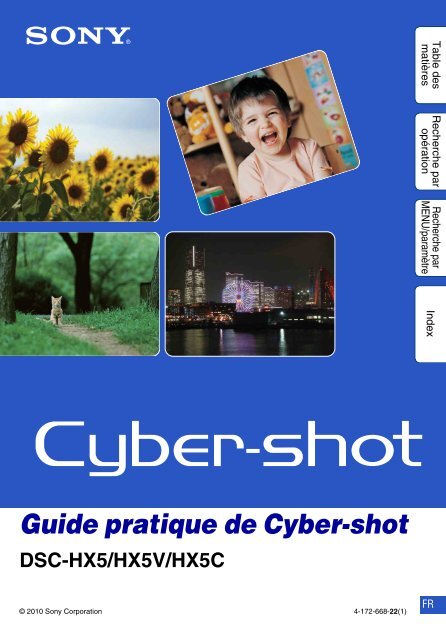Sony DSC-HX5 - DSC-HX5 Istruzioni per l'uso Francese
Sony DSC-HX5 - DSC-HX5 Istruzioni per l'uso Francese
Sony DSC-HX5 - DSC-HX5 Istruzioni per l'uso Francese
You also want an ePaper? Increase the reach of your titles
YUMPU automatically turns print PDFs into web optimized ePapers that Google loves.
Table des<br />
matières<br />
Recherche par<br />
opération<br />
Recherche par<br />
MENU/paramètre<br />
Index<br />
Guide pratique de Cyber-shot<br />
<strong>DSC</strong>-<strong>HX5</strong>/<strong>HX5</strong>V/<strong>HX5</strong>C<br />
© 2010 <strong>Sony</strong> Corporation 4-172-668-22(1)<br />
FR
Présentation de ce guide pratique<br />
Cliquez sur un bouton situé dans la partie supérieure droite pour accéder à la page<br />
correspondante.<br />
Cela peut s’avérer utile lors de la recherche d’une fonction que vous souhaitez afficher.<br />
Table des<br />
matières<br />
Pour rechercher des informations par<br />
fonction.<br />
Pour rechercher des informations par<br />
opération.<br />
Pour rechercher des informations dans<br />
une liste de MENU/paramètres.<br />
Pour rechercher des informations par<br />
mot-clé.<br />
Symboles et notations utilisés dans ce guide<br />
pratique<br />
Table des<br />
matières<br />
Recherche par Recherche par<br />
opération MENU/paramètre<br />
Index<br />
Dans le présent guide pratique, la séquence<br />
d’opérations est représentée par des flèches<br />
(t). Utilisez l’appareil dans l’ordre<br />
indiqué. Les symboles sont repris tels qu’ils<br />
apparaissent dans la configuration par<br />
défaut de l’appareil.<br />
Recherche par<br />
opération<br />
Recherche par<br />
MENU/paramètre<br />
Index<br />
Le réglage par défaut est indiqué par .<br />
Indique des mises en garde et des<br />
limitations relatives à l’utilisation correcte<br />
de l’appareil.<br />
z Indique des informations utiles.<br />
2 FR
Remarques sur l’utilisation de<br />
l’appareil<br />
Remarques sur les types de cartes<br />
mémoire utilisables (vendues<br />
séparément)<br />
Les cartes mémoire suivantes sont<br />
compatibles avec cet appareil photo :<br />
« Memory Stick PRO Duo », « Memory Stick<br />
PRO-HG Duo », « Memory Stick Duo »,<br />
cartes mémoire SD, cartes mémoire SDHC et<br />
cartes mémoire SDXC. Les cartes mémoire<br />
MultiMediaCard ne sont pas compatibles.<br />
Dans le présent guide pratique, les « Memory<br />
Stick PRO Duo », « Memory Stick PRO-HG<br />
Duo » et « Memory Stick Duo » sont<br />
collectivement appelés « Memory Stick<br />
Duo » tandis que les cartes mémoire SD, les<br />
cartes mémoire SDHC et les cartes mémoire<br />
SDXC sont désignées en tant que cartes<br />
mémoire SD.<br />
• Les « Memory Stick Duo » d’une capacité<br />
jusqu’à 32 Go et les cartes mémoire SD d’une<br />
capacité jusqu’à 64 Go ont été testés et leur bon<br />
fonctionnement sur votre appareil a été vérifié.<br />
Pour enregistrer des films, nous vous<br />
recommandons d’utiliser les cartes mémoire<br />
suivantes :<br />
– (Mark2) (« Memory<br />
Stick PRO Duo » (Mark2))<br />
– (« Memory Stick PRO-<br />
HG Duo »)<br />
– Carte mémoire SD, carte mémoire SDHC<br />
ou carte mémoire SDXC (Classe 4 ou plus<br />
rapide)<br />
• Pour plus d’informations sur le « Memory Stick<br />
Duo », reportez-vous à la page 153.<br />
En cas d’utilisation d’un « Memory<br />
Stick Duo » avec fente pour « Memory<br />
Stick » de taille standard<br />
Vous pouvez utiliser le « Memory Stick<br />
Duo » en l’insérant dans un adaptateur<br />
« Memory Stick Duo » (vendu séparément).<br />
Adaptateur<br />
« Memory Stick<br />
Duo »<br />
Fonctions intégrées à cet appareil<br />
• Ce manuel décrit les fonctions des périphériques<br />
compatibles/incompatibles GPS, compatibles/<br />
incompatibles TransferJet, compatibles 1080 60i<br />
et compatibles 1080 50i.<br />
– Pour déterminer si votre appareil prend en<br />
charge la fonction GPS, vérifiez son nom de<br />
modèle.<br />
Compatible GPS : <strong>DSC</strong>-<strong>HX5</strong>V<br />
Incompatible GPS : <strong>DSC</strong>-<strong>HX5</strong>/<strong>HX5</strong>C<br />
– Pour vérifier si votre appareil prend en charge<br />
la fonction TransferJet et s’il s’agit d’un<br />
périphérique compatible 1080 60i ou<br />
compatible 1080 50i, recherchez les repères<br />
suivants en-dessous de l’appareil photo.<br />
Périphérique compatible TransferJet :<br />
(TransferJet)<br />
Périphérique compatible 1080 60i : 60i<br />
Périphérique compatible 1080 50i : 50i<br />
• Le <strong>DSC</strong>-<strong>HX5</strong>C n’est pas compatible avec la<br />
fonction TransferJet.<br />
• Dans un avion, veillez à éteindre l’appareil<br />
conformément aux annonces en cabine.<br />
A propos des périphériques<br />
compatibles GPS (<strong>DSC</strong>-<strong>HX5</strong>V<br />
seulement)<br />
• Utilisez la fonction GPS en respectant la<br />
législation des pays et régions dans lesquels<br />
vous vous trouvez.<br />
• Par défaut, les informations d’orientation et de<br />
localisation sont enregistrées dans votre<br />
appareil. Pour ne pas enregistrer les<br />
informations d’orientation et de localisation,<br />
réglez [Réglage du GPS] sur [Désact]<br />
(page 105).<br />
Remarques sur la batterie<br />
• Chargez la batterie (fournie) avant d’utiliser<br />
votre appareil pour la première fois.<br />
• Vous pouvez recharger la batterie même si elle<br />
n’est pas complètement déchargée. Vous pouvez<br />
aussi utiliser la batterie même si elle n’est que<br />
partiellement chargée.<br />
• Si vous prévoyez que la batterie restera<br />
longtemps inutilisée, déchargez-la en utilisant<br />
l’appareil, puis retirez-la et rangez-la dans un<br />
endroit frais et sec. Ceci la maintiendra en bon<br />
état de fonctionnement.<br />
• Pour plus d’informations sur la batterie,<br />
reportez-vous à la page 155.<br />
Suite r<br />
3 FR<br />
Table des<br />
matières<br />
Recherche par<br />
opération<br />
Recherche par<br />
MENU/paramètre<br />
Index
Remarques sur l’écran LCD et<br />
l’objectif<br />
• L’écran LCD a été fabriqué avec une<br />
technologie de très haute précision et plus de<br />
99,99 % des pixels sont opérationnels pour une<br />
utilisation efficace. Il se peut, toutefois, que<br />
vous constatiez la présence de quelques petits<br />
points noirs et/ou brillants (blancs, rouges, bleus<br />
ou verts) sur l’écran LCD. Ces points sont la<br />
conséquence normale du procédé de fabrication<br />
et n’affectent pas l’enregistrement.<br />
Points noirs, blancs, rouges,<br />
bleus ou verts<br />
• Une exposition prolongée de l’écran LCD ou de<br />
l’objectif aux rayons directs du soleil peut<br />
provoquer des dysfonctionnements. Soyez<br />
attentif lorsque vous placez l’appareil près d’une<br />
fenêtre ou à l’extérieur.<br />
• N’exercez aucune pression sur l’écran LCD.<br />
Ceci pourrait décolorer l’écran et provoquer un<br />
dysfonctionnement.<br />
• Les images peuvent laisser une traînée sur<br />
l’écran LCD dans un endroit froid. Ceci n’est<br />
pas une anomalie.<br />
• Veillez à ne pas heurter l’objectif mobile et à ne<br />
pas le soumettre à une force.<br />
Remarque relative à la lecture sur<br />
d’autres appareils<br />
Cet appareil utilise MPEG-4 AVC/H.264<br />
High Profile pour l’enregistrement au format<br />
AVCHD.<br />
Les périphériques suivants ne peuvent pas lire<br />
les films enregistrés au format AVCHD à<br />
l’aide de cet appareil.<br />
– Autres périphériques compatibles avec le<br />
format AVCHD, mais non compatibles<br />
avec High Profile<br />
– Périphériques non compatibles avec le<br />
format AVCHD<br />
Cet appareil utilise également MPEG-4 AVC/<br />
H.264 Main Profile pour l’enregistrement au<br />
format MP4.<br />
Par conséquent, les films enregistrés au<br />
format MP4 à l’aide de cet appareil ne<br />
peuvent être lus que sur des appareils prenant<br />
en charge MPEG-4 AVC/H.264.<br />
Table des<br />
matières<br />
Recherche par<br />
opération<br />
Recherche par<br />
MENU/paramètre<br />
Index<br />
Condensation d’humidité<br />
• Lorsque l’appareil photo est déplacé<br />
directement d’un endroit froid dans un endroit<br />
chaud, l’humidité peut se condenser à l’intérieur<br />
ou à l’extérieur de l’appareil. Cette condensation<br />
d’humidité peut provoquer un<br />
dysfonctionnement de l’appareil photo.<br />
• En présence de condensation d’humidité, mettez<br />
l’appareil photo hors tension et patientez une<br />
heure environ jusqu’à ce que l’humidité soit<br />
évaporée. Notez que si vous essayez de<br />
photographier quand de l’humidité est présente<br />
à l’intérieur de l’objectif, les images risquent de<br />
ne pas être nettes.<br />
Images utilisées dans ce guide<br />
pratique<br />
Les photos utilisées comme exemples dans ce<br />
guide pratique sont des images reproduites et non<br />
des photos réelles prises avec cet appareil.<br />
4 FR
Table des matières<br />
Remarques sur l’utilisation de l’appareil<br />
Prise de vue<br />
Présentation de ce guide pratique ························ 2<br />
Remarques sur l’utilisation de l’appareil················ 3<br />
Recherche par opération······································· 8<br />
Recherche par MENU/paramètre························ 11<br />
Identification des pièces······································ 16<br />
Liste des icônes affichées à l’écran ···················· 17<br />
Utilisation du sélecteur de mode ························· 19<br />
Utilisation de la mémoire interne························· 20<br />
Réglage auto intelligent······································· 21<br />
Prise de vue facile··············································· 22<br />
Anti-flou de mouvement ······································ 24<br />
Crépuscule sans trépied ····································· 25<br />
Correct. contre-jour HDR ···································· 26<br />
Sélection scène··················································· 27<br />
Mode Film ··························································· 29<br />
Panorama par balayage intelligent······················ 30<br />
Prise de vue expo manuelle································ 32<br />
Programme Auto ················································· 33<br />
Zoom ··································································· 34<br />
DISP (Réglages affichage sur écran) ···················35<br />
Flash ··································································· 37<br />
Détection de sourire ············································ 38<br />
Retardateur ························································· 39<br />
Touche Rafale/Bracketing··································· 40<br />
Table des<br />
matières<br />
Recherche par<br />
opération<br />
Recherche par<br />
MENU/paramètre<br />
Index<br />
5 FR
Visualisation<br />
MENU (Prise de vue)<br />
MENU (Visualisation)<br />
Visualisation d’images fixes ································ 41<br />
Zoom de lecture ·················································· 42<br />
Index d’images ···················································· 43<br />
Supprimer···························································· 44<br />
Visualisation de films··········································· 46<br />
Paramètres de MENU (Prise de vue)·················· 11<br />
Paramètres de MENU (Visualisation) ················· 12<br />
Table des<br />
matières<br />
Recherche par<br />
opération<br />
Recherche par<br />
MENU/paramètre<br />
Paramètres<br />
Définition des paramètres ··································· 14<br />
Index<br />
Téléviseur<br />
Visualisation d’une image sur un téléviseur<br />
SD (définition standard) ···································· 118<br />
Visualisation d’une image sur un téléviseur<br />
HD (haute définition) ········································· 119<br />
Ordinateur<br />
Utilisation de votre ordinateur ··························· 123<br />
Utilisation du logiciel·········································· 124<br />
Raccordement de l’appareil à l’ordinateur ············126<br />
Téléchargement d’images vers un service<br />
multimédia······························································128<br />
Création d’un disque vidéo····································130<br />
6 FR
Impression<br />
Dépannage<br />
Autres<br />
Index<br />
Impression d’images fixes································· 134<br />
Dépannage························································ 137<br />
Indicateurs d’avertissement et messages ········· 147<br />
Utilisation de l’appareil à l’étranger ··················· 152<br />
« Memory Stick Duo »······································· 153<br />
Batterie······························································ 155<br />
Chargeur pour batterie ······································ 156<br />
Format AVCHD ················································· 157<br />
GPS (<strong>DSC</strong>-<strong>HX5</strong>V seulement) ··························· 158<br />
Norme TransferJet ············································ 160<br />
Index ································································· 161<br />
Table des<br />
matières<br />
Recherche par<br />
opération<br />
Recherche par<br />
MENU/paramètre<br />
Index<br />
7 FR
Recherche par opération<br />
Réglages<br />
automatiques effectués<br />
par l’appareil<br />
Réglage auto intelligent ····································· 21<br />
Sélection scène···················································· 27<br />
Reconnaissance de scène································ 64<br />
Prise de vue de films Mode Film ······························································ 29<br />
Format Film ··························································· 84<br />
Prise de vue de<br />
portraits<br />
Flou artistique ······················································· 27<br />
Portrait crépus ······················································ 27<br />
Détection de sourire············································ 38<br />
Reconnaissance de scène································ 64<br />
Détection de visage ············································ 67<br />
Atténuation yeux fermés···································· 69<br />
Attén. yeux roug··················································· 89<br />
Table des<br />
matières<br />
Recherche par<br />
opération<br />
Recherche par<br />
MENU/paramètre<br />
Prise de vue en mode<br />
manuel<br />
Prise de vue expo manuelle····························· 32<br />
Index<br />
Prise de vue d’images<br />
panoramiques<br />
Panorama par balayage intelligent················· 30<br />
Prise de vue de votre<br />
animal domestique<br />
avec réglages<br />
optimaux<br />
Animal domestique ············································· 27<br />
Prise de vue d’objets<br />
en mouvement<br />
Prise de vue avancée sport······························ 27<br />
Mode Film ······························································ 29<br />
Réglages Rafale ·················································· 53<br />
8 FR
Prise de vue exempte<br />
de flou<br />
Prise de vue avec<br />
contre-jour<br />
Anti-flou de mouvement····································· 24<br />
Crépuscule sans trépied···································· 25<br />
Sensibil élevée ····················································· 27<br />
Retardateur avec un délai de 2 secondes ··· 39<br />
ISO··········································································· 57<br />
SteadyShot···························································· 70<br />
Correct. contre-jour HDR ·································· 26<br />
Flash forcé····························································· 37<br />
Reconnaissance de scène································ 64<br />
Table des<br />
matières<br />
Recherche par<br />
opération<br />
Prise de vue dans des<br />
endroits sombres<br />
Anti-flou de mouvement····································· 24<br />
Sensibil élevée ····················································· 27<br />
Sync lente ······························································ 37<br />
ISO··········································································· 57<br />
Réglage de l’exposition EV ············································································ 56<br />
Recherche par<br />
MENU/paramètre<br />
Modification de la<br />
position de mise au<br />
point<br />
Mise au P······························································· 61<br />
Détection de visage ············································ 67<br />
Index<br />
Modification de la taille/<br />
qualité de l’image<br />
Taille Img/Qualité················································· 49<br />
Suppression d’images Supprimer ························································ 44, 79<br />
Formater······························································· 109<br />
Affichage d’images<br />
agrandies<br />
Zoom de lecture ··················································· 42<br />
Recadrage(redimension.) ································· 78<br />
Edition d’images Retoucher ······························································ 78<br />
Lecture d’une série<br />
d’images dans l’ordre<br />
Diaporama ····························································· 71<br />
9 FR
Prise de vue/<br />
visualisation avec des<br />
indicateurs faciles à<br />
identifier<br />
Impression d’images<br />
avec la date<br />
Modification des<br />
réglages de la date et<br />
de l’heure<br />
Prise de vue facile··············································· 22<br />
Utilisation de « PMB (Picture Motion<br />
Browser) » ·························································· 124<br />
Réglage zone ····················································· 115<br />
Régl. date&heure··············································· 116<br />
Table des<br />
matières<br />
Recherche par<br />
opération<br />
Initialisation des<br />
réglages<br />
GPS (<strong>DSC</strong>-<strong>HX5</strong>V<br />
seulement)<br />
Initialiser ································································· 96<br />
Data assistant GPS ············································ 94<br />
Réglage du GPS·········································· 52, 105<br />
Ajuster la boussole············································ 107<br />
AJU auto horloge··············································· 117<br />
Impression d’images Imprim.·································································· 134<br />
Recherche par<br />
MENU/paramètre<br />
Index<br />
Visualisation sur un<br />
téléviseur<br />
Création d’un disque<br />
au format AVCHD<br />
Visualisation d’une image sur un téléviseur<br />
SD (définition standard)··································· 118<br />
Visualisation d’une image sur un téléviseur<br />
HD (haute définition)········································· 119<br />
Création d’un disque vidéo ····························· 130<br />
10 FR
Recherche par MENU/paramètre<br />
Paramètres de MENU (Prise de vue)<br />
Vous pouvez aisément sélectionner l’une des diverses fonctions de prise de vue à l’aide de la<br />
touche MENU.<br />
1 Appuyez sur la touche ON/OFF (marche/arrêt)<br />
et réglez l’appareil photo en mode de prise de<br />
vue.<br />
2 Appuyez sur la touche MENU pour afficher<br />
l’écran Menu.<br />
3 Sélectionnez le paramètre de menu souhaité<br />
avec v/V/b/B sur la touche de commande.<br />
4 Appuyez sur la touche MENU pour désactiver<br />
l’écran Menu.<br />
Touche<br />
MENU<br />
Touche ON/OFF<br />
(marche/arrêt)<br />
Touche de<br />
commande<br />
Dans le tableau ci-dessous, indique les paramètres modifiables, alors que - indique les<br />
paramètres non modifiables. Selon le mode de prise de vue, un paramètre peut être fixe ou limité.<br />
Pour plus d’informations, reportez-vous à la page de chaque paramètre. Les icônes situées sous<br />
indiquent les modes disponibles.<br />
Sélecteur de mode<br />
Paramètres<br />
de menu<br />
Sélection scène — — — — — — — — —<br />
Orientation de prise — — — — — — — — —<br />
de vue<br />
Taille Img/Qualité<br />
Réglage du GPS — — — — — — — — —<br />
(<strong>DSC</strong>-<strong>HX5</strong>V<br />
seulement)<br />
Réglages Rafale — — — — — —<br />
Table des<br />
matières<br />
Recherche par<br />
opération<br />
Recherche par<br />
MENU/paramètre<br />
Index<br />
Intervalle PdV en<br />
— — — — — —<br />
rafale<br />
Réglages bracketing — — — — — — —<br />
EV — — —<br />
ISO — — — — — — —<br />
Bal blanc — —<br />
Mise au P — — — — — —<br />
Mode de mesure — — — —<br />
Reconnaissance de<br />
scène<br />
— — — — — — — — —<br />
Suite r<br />
11 FR
Sélecteur de mode<br />
Paramètres<br />
de menu<br />
Sensibilité sourire — — — — — —<br />
Détection de visage — — —<br />
Atténuation yeux — — — — — — — — —<br />
fermés<br />
SteadyShot — — — — — — — — —<br />
(Réglages) —<br />
Remarques<br />
• [Qualité] apparaît à l’écran lorsque [Format Film] est réglé sur [AVCHD].<br />
• Seuls les paramètres disponibles pour chaque mode sont affichés à l’écran.<br />
Paramètres de MENU (Visualisation)<br />
Vous pouvez aisément sélectionner l’une des diverses fonctions de visualisation à l’aide de la<br />
touche MENU.<br />
1 Appuyez sur la touche (Lecture) pour passer<br />
en mode de lecture.<br />
2 Appuyez sur la touche MENU pour afficher l’écran<br />
Menu.<br />
3 Sélectionnez le paramètre de menu souhaité<br />
avec v/V/b/B sur la touche de commande.<br />
4 Appuyez sur z au centre de la touche de<br />
commande.<br />
Dans le tableau ci-dessous, indique les paramètres modifiables,<br />
alors que - indique les paramètres non modifiables.<br />
Touche<br />
(Lecture)<br />
Touche de commande<br />
Touche MENU<br />
Table des<br />
matières<br />
Recherche par<br />
opération<br />
Recherche par<br />
MENU/paramètre<br />
Index<br />
Mode Visualisation<br />
Carte mémoire<br />
Mémoire<br />
interne<br />
Paramètres de menu<br />
Vue par<br />
date<br />
Vue par<br />
dossier<br />
(Image fixe)<br />
Vue par<br />
dossier<br />
(MP4)<br />
Vue<br />
AVCHD<br />
Vue par<br />
dossier<br />
(Diaporama)<br />
(Envoyer par<br />
TransferJet)<br />
— — —<br />
(Mode Visualisation) —<br />
(Afficher le groupe de<br />
rafales)<br />
— — — —<br />
(Retoucher) — —<br />
(Supprimer)<br />
Suite r<br />
12 FR
Mode Visualisation<br />
Paramètres de menu<br />
(Protéger)<br />
Vue par<br />
date<br />
Carte mémoire<br />
Vue par<br />
dossier<br />
(Image fixe)<br />
Vue par<br />
dossier<br />
(MP4)<br />
• Seuls les paramètres disponibles pour chaque mode sont affichés à l’écran.<br />
Vue<br />
AVCHD<br />
Mémoire<br />
interne<br />
Vue par<br />
dossier<br />
DPOF — — —<br />
(Imprim.) — —<br />
(Pivoter) — —<br />
(Sélect. dossier) — — —<br />
(Réglages)<br />
Remarque<br />
Table des<br />
matières<br />
Recherche par<br />
opération<br />
Recherche par<br />
MENU/paramètre<br />
Index<br />
13 FR
Définition des paramètres<br />
Vous pouvez modifier les paramètres dans l’écran<br />
(Réglages).<br />
1 Appuyez sur la touche MENU pour afficher l’écran<br />
Menu.<br />
2 Sélectionnez (Réglages) avec V sur la touche<br />
de commande, puis appuyez sur z au centre de<br />
la touche de commande pour afficher l’écran des<br />
réglages.<br />
3 Sélectionnez chaque paramètre à l’aide de v/V/<br />
b/B, puis sur z.<br />
4 Sélectionnez le paramètre souhaité, puis appuyez<br />
sur z.<br />
Catégories<br />
Réglages Pr de vue<br />
Paramètres<br />
Format Film<br />
Illuminat. AF<br />
Quadrillage<br />
Zoom numérique<br />
Orientat. Auto<br />
Attén. yeux roug<br />
Alerte yeux fermés<br />
Touche de commande<br />
Touche MENU<br />
Table des<br />
matières<br />
Recherche par<br />
opération<br />
Recherche par<br />
MENU/paramètre<br />
Index<br />
Suite r<br />
14 FR
Catégories<br />
Paramètres princip.<br />
Outil carte mémoire<br />
Outil mémoire intern<br />
Réglages horloge<br />
Paramètres<br />
Bip<br />
Language Setting<br />
Guide fonct<br />
Data assistant GPS (<strong>DSC</strong>-<strong>HX5</strong>V<br />
seulement)<br />
Mode Démo<br />
Initialiser<br />
Résolution HDMI<br />
COMMANDE HDMI<br />
COMPONENT<br />
Connexion USB<br />
Réglages LUN<br />
Téléch musi<br />
Format musi<br />
Économie d’énergie<br />
Réglage du GPS (<strong>DSC</strong>-<strong>HX5</strong>V<br />
seulement)<br />
Ajuster la boussole (<strong>DSC</strong>-<strong>HX5</strong>V<br />
seulement)<br />
TransferJet<br />
Formater<br />
Créer dos ENR.<br />
Chg doss ENR.<br />
Supprim. doss ENR<br />
Copier<br />
Numéro de fichier<br />
Formater<br />
Numéro de fichier<br />
Réglage zone<br />
Régl. date&heure<br />
AJU auto horloge (<strong>DSC</strong>-<strong>HX5</strong>V<br />
seulement)<br />
Table des<br />
matières<br />
Recherche par<br />
opération<br />
Recherche par<br />
MENU/paramètre<br />
Index<br />
Remarques<br />
• [Réglages Pr de vue] s’affiche uniquement si des paramètres ont été définis en mode de prise de vue.<br />
• [Outil carte mémoire] ne s’affiche que si une carte mémoire est insérée dans l’appareil, alors que [Outil<br />
mémoire intern] ne s’affiche que si aucune carte mémoire n’est insérée.<br />
15 FR
Identification des pièces<br />
A Déclencheur<br />
B Sélecteur de mode (19)<br />
C Pour la prise de vue : manette W/T<br />
(Zoom) (34)<br />
Pour la visualisation : manette (Zoom<br />
de lecture)/manette (Index) (42, 43)<br />
D Flash<br />
E Touche ON/OFF (marche/arrêt)<br />
F Touche (Rafale/Bracketing)<br />
G Microphone<br />
H Témoin de retardateur/Témoin de<br />
détection de sourire/Illuminateur<br />
d’assistance AF<br />
I Objectif<br />
J Ecran LCD<br />
K Crochet pour dragonne*<br />
L Touche MOVIE (Film)<br />
M Touche (Lecture) (41)<br />
N Touche (Supprimer) (44)<br />
O Touche MENU (11)<br />
P Touche de commande<br />
Menu activé : v/V/b/B/z<br />
Menu désactivé : DISP/ / /<br />
Q Logement du trépied<br />
R Haut-parleur<br />
S Multi-connecteur<br />
T Cache batterie/carte mémoire<br />
U Témoin d’accès<br />
V Fente d’insertion de la batterie<br />
W Levier d’éjection de la batterie<br />
X Fente pour carte mémoire<br />
Y Repère (TransferJet) (74, 108)<br />
Table des<br />
matières<br />
Recherche par<br />
opération<br />
Recherche par<br />
MENU/paramètre<br />
Index<br />
* Utilisation de la dragonne<br />
La dragonne est déjà fixée à l’appareil en usine.<br />
Passez la main dans la dragonne pour éviter<br />
d’endommager l’appareil photo en cas de chute.<br />
Crochet<br />
16 FR
Liste des icônes affichées à<br />
l’écran<br />
Des icônes s’affichent à l’écran pour indiquer l’état de l’appareil photo.<br />
Vous pouvez modifier l’affichage à l’écran en utilisant DISP (Réglages affichage sur écran) sur<br />
la touche de commande.<br />
Lors d’une prise de vue d’images fixes<br />
• En mode Prise de vue facile, les icônes sont<br />
limitées.<br />
Lors d’une prise de vue de films<br />
A<br />
Affichage<br />
Indication<br />
Autonomie restante de la batterie<br />
Avertissement de niveau de<br />
batterie faible<br />
Taille d’image/Qualité<br />
Sélection scène<br />
Sélecteur de mode (Réglage auto<br />
intelligent/Anti-flou de<br />
mouvement/Crépuscule sans<br />
trépied/Correction du contre-jour<br />
HDR/Mode Film/i-Panorama par<br />
balayage/Prise de vue expo<br />
manuelle/Programme Auto)<br />
Icône Reconnaissance de scène<br />
Table des<br />
matières<br />
Recherche par<br />
opération<br />
Recherche par<br />
MENU/paramètre<br />
Index<br />
Lors de la lecture<br />
Balance des blancs<br />
Mode de mesure<br />
Avertissement de vibration<br />
Reconnaissance de scène<br />
Intervalle de prise de vue en rafale<br />
Prise de vues en rafale<br />
Réglages bracketing<br />
Images en rafale<br />
Image principale dans le groupe<br />
de rafales<br />
Indicateur Sensibilité sourire<br />
Suite r<br />
17 FR
Affichage<br />
B<br />
Affichage<br />
z<br />
Echelle du zoom<br />
Raccordement PictBridge<br />
Protéger<br />
Demande d’impression (DPOF)<br />
Zoom de lecture<br />
Mode Visualisation<br />
Paramètres TransferJet<br />
Indication<br />
Verrouillage AE/AF<br />
ISO400 Sensibilité ISO<br />
Obturation lente NR<br />
125 Vitesse d’obturation<br />
F3.5 Valeur d’ouverture<br />
+2.0EV Valeur d’exposition<br />
Mise au point<br />
ENR<br />
Veille<br />
Indication<br />
Enregistrement/Mise en veille<br />
d’un film<br />
0:12 Durée d’enregistrement (m:s)<br />
101-0012 Numéro de dossier-fichier<br />
2010 1 1<br />
9:30 AM<br />
Date/heure d’enregistrement de<br />
l’image de lecture<br />
C<br />
Affichage Indication<br />
Dossier d’enregistrement<br />
Dossier de lecture<br />
96 Nombre d’images enregistrables<br />
12/12 Numéro de l’image/Nombre<br />
d’images enregistrées dans la<br />
plage de date, dossier sélectionné<br />
100min Durée enregistrable<br />
Support d’enregistrement/de<br />
lecture (carte mémoire, mémoire<br />
interne)<br />
Direction (<strong>DSC</strong>-<strong>HX5</strong>V<br />
seulement)<br />
Etat de la triangulation GPS<br />
(<strong>DSC</strong>-<strong>HX5</strong>V seulement)<br />
Changement de dossier<br />
Illuminateur d’assistance AF<br />
Atténuation des yeux rouges<br />
Affichage<br />
ISO 400<br />
D<br />
Affichage<br />
C:32:00<br />
+2.0EV<br />
Indication<br />
Mode de mesure<br />
Mode Flash<br />
Chargement du flash<br />
Balance des blancs<br />
Sensibilité ISO<br />
Fichier de base de données<br />
saturé/Erreur du fichier de base<br />
de données<br />
Indication<br />
Retardateur<br />
Affichage d’autodiagnostic<br />
Destination<br />
Avertissement de surchauffe<br />
Détection de visage<br />
Fichier de base de données<br />
saturé/Erreur du fichier de base<br />
de données<br />
Cadre du télémètre AF<br />
Réticule du spotmètre<br />
Valeur d’exposition<br />
500 Vitesse d’obturation<br />
F3.5 Valeur d’ouverture<br />
N<br />
Lecture<br />
Barre de lecture<br />
00:00:12 Compteur<br />
Direction<br />
Informations GPS<br />
35° 37’ 32” N<br />
139° 44’ 31” E<br />
Affichage de la latitude et de la<br />
longitude<br />
Histogramme<br />
• apparaît lorsque l’affichage<br />
de l’histogramme est<br />
désactivé.<br />
Volume<br />
18 FR<br />
Table des<br />
matières<br />
Recherche par<br />
opération<br />
Recherche par<br />
MENU/paramètre<br />
Index
Recherche par<br />
opération<br />
Utilisation du sélecteur de mode<br />
Réglez le sélecteur de mode sur la fonction souhaitée.<br />
Sélecteur de mode<br />
Table des<br />
matières<br />
(Réglage auto<br />
intelligent)<br />
(Prise de vue<br />
facile)<br />
(Anti-flou de<br />
mouvement)<br />
(Crépuscule sans<br />
trépied)<br />
(Correct. contrejour<br />
HDR)<br />
(Sélection scène)<br />
Permet de prendre des photos avec des réglages automatiquement<br />
ajustés (page 21).<br />
Permet de prendre/visualiser des images fixes avec des indicateurs<br />
faciles à identifier (page 22).<br />
Permet de prendre des photos avec réduction du flou sans utiliser le<br />
flash lors de la composition en mode rafale grande vitesse (page 24).<br />
Permet de prendre des photos avec réduction du flou dans des scènes<br />
faiblement éclairées sans trépied lors de la composition en mode<br />
rafale grande vitesse (page 25).<br />
Permet de photographier une plage de gradation plus large en<br />
su<strong>per</strong>posant deux images possédant des expositions différentes<br />
(page 26).<br />
Permet une prise de vue avec des valeurs préréglées en fonction de la<br />
scène (page 27).<br />
(Mode Film) Permet d’enregistrer des films (page 29).<br />
(i-Panorama par<br />
balayage)<br />
(Prise de vue expo<br />
manuelle)<br />
(Programme Auto)<br />
Permet de prendre une image panoramique après une composition<br />
d’images (page 30).<br />
Permet une prise de vue après le réglage manuel de l’exposition (pour<br />
la vitesse d’obturation et la valeur d’ouverture (valeur F)) (page 32).<br />
Permet une prise de vue avec l’exposition réglée automatiquement<br />
(pour la vitesse d’obturation et la valeur d’ouverture (valeur F))<br />
(page 33). Vous pouvez définir différentes fonctions à l’aide du<br />
menu.<br />
Recherche par<br />
MENU/paramètre<br />
Index<br />
19 FR
Utilisation de la mémoire interne<br />
L’appareil photo dispose d’une mémoire interne d’environ 45 Mo. Cette mémoire n’est pas<br />
amovible.<br />
Vous pouvez enregistrer des images dans la mémoire interne lorsque l’appareil photo ne contient<br />
pas de carte mémoire.<br />
B<br />
Si une carte mémoire est insérée<br />
[Enregistrement] : les images sont enregistrées sur la carte<br />
mémoire.<br />
[Lecture] : les images de la carte mémoire sont lues.<br />
[Menu, réglages, etc.] : diverses opérations peuvent être<br />
exécutées sur les images de la carte mémoire.<br />
Table des<br />
matières<br />
Recherche par<br />
opération<br />
B<br />
Mémoire<br />
interne<br />
En l’absence de carte mémoire dans l’appareil<br />
[Enregistrement] : les images sont enregistrées dans la<br />
mémoire interne.<br />
[Lecture] : les images stockées dans la mémoire interne sont<br />
lues.<br />
[Menu, réglages, etc.] : diverses opérations peuvent être<br />
exécutées sur les images dans la mémoire interne.<br />
Recherche par<br />
MENU/paramètre<br />
A propos des données d’images stockées dans la<br />
mémoire interne<br />
Nous vous recommandons de copier (copie de sauvegarde) impérativement les données à l’aide<br />
de l’une des méthodes suivantes.<br />
Index<br />
Pour copier (copie de sauvegarde) les données sur le disque dur de votre<br />
ordinateur<br />
Procédez comme indiqué à la page 126 si aucune carte mémoire n’est insérée dans l’appareil.<br />
Pour copier (copie de sauvegarde) les données sur une carte mémoire<br />
Préparez une carte mémoire ayant un espace disponible suffisant, puis procédez comme indiqué<br />
sous [Copier] (page 113).<br />
Remarques<br />
• Vous ne pouvez pas transférer de données d’image d’une carte mémoire vers la mémoire interne.<br />
• En établissant une connexion USB entre l’appareil et un ordinateur à l’aide du câble pour borne multiusage,<br />
vous pouvez transférer des données stockées sur la mémoire interne vers un ordinateur.<br />
Cependant, vous ne pouvez pas transférer de données d’image d’un ordinateur vers la mémoire interne.<br />
20 FR
Réglage auto intelligent<br />
Permet de prendre des photos avec des réglages automatiquement ajustés.<br />
1 Réglez le sélecteur de mode sur (Réglage auto intelligent).<br />
2 Prenez la photo avec le déclencheur.<br />
Remarque<br />
• Le mode de flash est réglé sur [Auto] ou sur [Désactivé].<br />
zA propos de la reconnaissance de scène<br />
La fonction Reconnaissance de scène est activée en mode Réglage auto intelligent. Elle<br />
<strong>per</strong>met à l’appareil de reconnaître automatiquement les conditions de prise de vue avant de<br />
prendre la photo.<br />
Icône et guide de la fonction<br />
Reconnaissance de scène<br />
• L’appareil reconnaît les modes (Crépuscule), (Portrait crépus), (Crépuscule avec trépied),<br />
(Contre-jour), (Portrait en contre-jour), (Paysage), (Macro) ou (Portrait) et affiche<br />
l’icône et le guide correspondants sur l’écran LCD une fois la scène reconnue.<br />
Pour plus de détails, reportez-vous à la page 64.<br />
zPrise de vue d’image fixe d’un sujet difficile à mettre<br />
au point<br />
Table des<br />
matières<br />
Recherche par<br />
opération<br />
Recherche par<br />
MENU/paramètre<br />
Index<br />
• La distance de prise de vue minimale est d’environ 5 cm (2 pouces) (W)/100 cm (3 pi 3 3/8 pouces)<br />
(T).<br />
• Si l’appareil ne peut pas effectuer de mise au point automatique sur le sujet, l’indicateur de<br />
verrouillage AE/AF se met à clignoter lentement et le bip ne retentit plus. Recomposez le plan ou<br />
modifiez le réglage de la mise au point (page 61).<br />
• La mise au point peut être difficile dans les situations suivantes :<br />
– Il fait sombre et le sujet est distant.<br />
– Le contraste entre le sujet et l’arrière-plan est faible.<br />
– Le sujet est vu à travers une vitre.<br />
– Le sujet se déplace rapidement.<br />
– Présence d’une lumière réfléchissante ou de surfaces brillantes.<br />
– Le sujet est en contre-jour ou à proximité d’une lumière clignotante.<br />
21 FR
Prise de vue facile<br />
Permet de prendre des photos en n’utilisant que les fonctions strictement nécessaires.<br />
La taille du texte augmente et les indicateurs sont plus visibles.<br />
1 Réglez le sélecteur de mode sur (Prise de vue facile).<br />
2 Prenez la photo avec le déclencheur.<br />
Remarque<br />
• La batterie se décharge plus rapidement, car la luminosité de l’écran augmente automatiquement.<br />
zFonctions disponibles en mode Prise de vue facile<br />
Taille Img :<br />
Réglage du GPS<br />
(<strong>DSC</strong>-<strong>HX5</strong>V<br />
seulement) :<br />
MENU t [Taille Img] t z sur la touche de commande t<br />
le mode souhaité t z<br />
Sélectionnez le format [Grande] ou [Petite].<br />
MENU t [Réglage du GPS] t z sur la touche de<br />
commande t le mode souhaité t z<br />
Sélectionnez le mode [Act] ou [Désact].<br />
Retardateur : sur la touche de commande t le mode souhaité<br />
Sélectionnez le mode [10 sec] ou [Désact].<br />
Flash : sur la touche de commande t le mode souhaité<br />
Sélectionnez le mode [Auto] ou [Désactivé].<br />
Détection de<br />
sur la touche de commande<br />
sourire :<br />
Table des<br />
matières<br />
Recherche par<br />
opération<br />
Recherche par<br />
MENU/paramètre<br />
Index<br />
zA propos de la reconnaissance de scène<br />
La fonction Reconnaissance de scène est activée en mode Prise de vue facile. Elle <strong>per</strong>met à<br />
l’appareil de reconnaître automatiquement les conditions de prise de vue avant de prendre la<br />
photo.<br />
Icône Reconnaissance de scène<br />
• L’appareil reconnaît les modes (Crépuscule), (Portrait crépus), (Crépuscule avec trépied),<br />
(Contre-jour), (Portrait en contre-jour), (Paysage), (Macro) ou (Portrait) et affiche<br />
l’icône et le guide correspondants sur l’écran LCD une fois la scène reconnue.<br />
Pour plus de détails, reportez-vous à la page 64.<br />
Suite r<br />
22 FR
zA propos du mode Visualisation facile<br />
Si vous appuyez sur la touche (Lecture) lorsque le sélecteur de mode est réglé sur<br />
(Prise de vue facile), le texte de l’écran de lecture s’agrandit et devient plus visible. En<br />
outre, seule fonction de suppression devient disponible.<br />
Supprimer : touche (Supprimer) t [OK] t z sur la touche de commande<br />
Permet de supprimer l’image actuellement affichée.<br />
MENU t [Supprimer] t z sur la touche de commande t le<br />
mode souhaité t z<br />
Choisissez entre [1 image] et [Ttes img].<br />
Vous pouvez supprimer l’image actuellement affichée avec la<br />
commande [1 image] ou supprimer toutes les images dans la plage<br />
de dates sélectionnée ou dans la mémoire interne (si elle est<br />
sélectionnée) avec la commande [Ttes img].<br />
Réglage du GPS<br />
(<strong>DSC</strong>-<strong>HX5</strong>V<br />
seulement) :<br />
MENU t [Réglage du GPS] t z sur la touche de commande<br />
Choisissez entre [Act] et [Désact].<br />
• [Mode Visualisation] est réglé sur [Vue par date] en cas d’utilisation d’une carte mémoire.<br />
Table des<br />
matières<br />
Recherche par<br />
opération<br />
Recherche par<br />
MENU/paramètre<br />
Index<br />
23 FR
Anti-flou de mouvement<br />
Idéal pour les photos d’intérieur sans utiliser le flash afin de réduire le flou du sujet.<br />
1 Réglez le sélecteur de mode sur (Anti-flou de mouvement).<br />
2 Prenez la photo avec le déclencheur.<br />
Une série de photos sont prises en rafale et un traitement de l’image est appliqué afin de<br />
réduire le flou du sujet, ainsi que le bruit.<br />
Remarques<br />
• Le son de l’obturateur retentit à 6 reprises et l’image est enregistrée.<br />
• La réduction du flou est moins efficace dans les situations suivantes :<br />
– image possédant un mouvement irrégulier ;<br />
– objets trop proches de l’appareil photo ;<br />
– images contenant un motif répétitif tel que des mosaïques et images avec peu de contraste, notamment<br />
un ciel, une plage de sable ou une pelouse ;<br />
– image avec des changements constants tels que des ondes ou des chutes d’eau.<br />
• La fonction Détection de sourire ne peut pas être utilisée en mode Anti-flou de mouvement.<br />
• Du bruit de blocage peut apparaître en cas d’utilisation d’une source de lumière vacillante, notamment un<br />
éclairage fluorescent. Dans ce cas, réglez Sélection scène sur (Sensibil élevée).<br />
Table des<br />
matières<br />
Recherche par<br />
opération<br />
Recherche par<br />
MENU/paramètre<br />
Index<br />
24 FR
Crépuscule sans trépied<br />
Même si les scènes de nuit ont tendance à être floues en raison d’un bougé de l’appareil, ce mode<br />
<strong>per</strong>met de photographier des scènes de nuit en réduisant le bruit et le flou sans utiliser de trépied.<br />
1 Réglez le sélecteur de mode sur (Crépuscule sans trépied).<br />
2 Prenez la photo avec le déclencheur.<br />
Une série de photos sont prises en rafale et un traitement de l’image est appliqué afin de<br />
réduire le flou du sujet, ainsi que le bruit.<br />
Remarques<br />
• Le son de l’obturateur retentit à 6 reprises et l’image est enregistrée.<br />
• La réduction du flou est moins efficace dans les situations suivantes :<br />
– image possédant un mouvement irrégulier ;<br />
– objets trop proches de l’appareil photo ;<br />
– images contenant un motif répétitif tel que des mosaïques et images avec peu de contraste, notamment<br />
un ciel, une plage de sable ou une pelouse ;<br />
– image avec des changements constants tels que des ondes ou des chutes d’eau.<br />
• La fonction Détection de sourire ne peut pas être utilisée en mode Crépuscule sans trépied.<br />
• Du bruit de blocage peut apparaître en cas d’utilisation d’une source de lumière vacillante, notamment un<br />
éclairage fluorescent. Dans ce cas, réglez Sélection scène sur (Sensibil élevée).<br />
Table des<br />
matières<br />
Recherche par<br />
opération<br />
Recherche par<br />
MENU/paramètre<br />
Index<br />
25 FR
Correct. contre-jour HDR<br />
Vous pouvez prendre deux photos possédant des expositions différentes afin d’enregistrer une<br />
image unique avec une plage de gradation supérieure. Pour cela, les parties sombres de la photo<br />
prise avec un réglage lumineux de l’exposition sont combinées aux parties claires de la photo<br />
prise avec un réglage sombre de l’exposition.<br />
1 Réglez le sélecteur de mode sur (Correct. contre-jour HDR).<br />
2 Prenez la photo avec le déclencheur.<br />
Remarques<br />
• Le son de l’obturateur retentit à deux reprises et l’image est enregistrée.<br />
• Il se peut que la fonction Correct. contre-jour HDR ne produise pas les effets escomptés dans les<br />
situations suivantes :<br />
– lors de l’utilisation du flash ;<br />
– image possédant un mouvement irrégulier ;<br />
– le bougé de l’appareil photo est excessif ;<br />
– image dont les conditions de luminosité environnantes sont extrêmement claires ou sombres ;<br />
– image avec des changements constants tels que des ondes ou des chutes d’eau.<br />
• La fonction Détection de sourire ne peut pas être utilisée en mode Correct. contre-jour HDR.<br />
Table des<br />
matières<br />
Recherche par<br />
opération<br />
Recherche par<br />
MENU/paramètre<br />
Index<br />
26 FR
Sélection scène<br />
Permet une prise de vue avec des valeurs préréglées en fonction de la scène.<br />
1 Réglez le sélecteur de mode sur (Sélection scène).<br />
2 Sélectionnez le mode souhaité t z sur la touche de commande.<br />
Si vous souhaitez basculer vers une autre scène, appuyez sur la touche MENU.<br />
(Sensibil élevée)<br />
(Flou artistique)<br />
(Prise de vue<br />
avancée sport)<br />
(Paysage)<br />
(Portrait crépus)<br />
Permet de prendre des photos sans flash<br />
en condition de faible luminosité avec<br />
réduction du flou.<br />
Permet de prendre des photos avec une atmosphère plus<br />
douce pour les portraits, les fleurs, etc.<br />
Permet de photographier des sujets en mouvement<br />
rapide, notamment les scènes de sport. Lorsque vous<br />
enfoncez le déclencheur à mi-course, l’appareil prévoit<br />
le mouvement du sujet et effectue la mise au point.<br />
Permet de photographier aisément des scènes distantes<br />
en effectuant la mise au point sur les éléments distants.<br />
Ce mode est idéal pour reproduire un ciel bleu vif ou les<br />
couleurs des fleurs.<br />
Permet de prendre des photos nettes de <strong>per</strong>sonnes avec<br />
un paysage nocturne à l’arrière-plan sans compromettre<br />
l’atmosphère.<br />
Table des<br />
matières<br />
Recherche par<br />
opération<br />
Recherche par<br />
MENU/paramètre<br />
Index<br />
(Crépuscule)<br />
Permet d’effectuer des prises de vue de scènes nocturnes<br />
sans <strong>per</strong>dre l’atmosphère sombre de l’environnement.<br />
(Gastronomie)<br />
Permet de passer en mode Macro afin de photographier<br />
des plats dans des couleurs délicieuses et lumineuses.<br />
(Animal<br />
domestique)<br />
Permet de photographier votre animal domestique avec<br />
les réglages optimaux.<br />
(Plage)<br />
Permet d’enregistrer clairement le bleu de l’eau lors de<br />
prises de vue en bord de mer ou de lac.<br />
(Neige)<br />
Permet d’obtenir des images claires en évitant que les<br />
couleurs soient écrasées lors de prises de vues de scènes<br />
neigeuses ou d’autres endroits où la totalité de l’écran<br />
est blanche.<br />
Suite r<br />
27 FR
(Feux d’artifice)<br />
Remarque<br />
Permet d’enregistrer des feux d’artifice dans toute leur<br />
splendeur.<br />
• Lors de la prise de vue avec les modes (Portrait crépus), (Crépuscule) ou (Feux d’artifice), la<br />
vitesse d’obturation est plus lente et les photos ont tendance à être plus floues. Pour éviter que les photos<br />
soient floues, il est recommandé d’utiliser un trépied.<br />
Fonctions disponibles en mode Sélection scène<br />
L’appareil combine plusieurs fonctions pour adapter la prise de vue aux conditions de la scène.<br />
indique une fonction disponible, - indique une fonction non disponible. Les icônes situées<br />
sous [Flash] et [Retardateur] indiquent les modes disponibles.<br />
Selon le mode Sélection scène, certaines fonctions ne sont pas disponibles.<br />
Flash<br />
Détection de<br />
visage/<br />
Détection de<br />
sourire<br />
Retardateur<br />
Réglages<br />
Rafale/<br />
Intervalle PdV<br />
en rafale/<br />
Réglages<br />
bracketing<br />
ISO<br />
Bal blanc<br />
Atténuation<br />
yeux<br />
fermés<br />
— — * 1 —<br />
* 2 * 3 — —<br />
— — * 3 — —<br />
— * 3 — — —<br />
Table des<br />
matières<br />
Recherche par<br />
opération<br />
Recherche par<br />
MENU/paramètre<br />
Index<br />
* 1 [Flash] ne peut pas être sélectionné pour [Bal blanc].<br />
* 2 [Désact] ne peut pas être sélectionné pour [Détection de visage].<br />
* 3 [Bal blanc] ne peut pas être sélectionné pour [Réglages bracketing].<br />
— — — —<br />
— — — — —<br />
— — — —<br />
— — — —<br />
* 3 — — —<br />
* 3 — — —<br />
— — — — —<br />
28 FR
Mode Film<br />
Permet d’enregistrer des films.<br />
1 Réglez le sélecteur de mode sur (Mode Film).<br />
2 Enfoncez complètement le déclencheur.<br />
3 Pour arrêter l’enregistrement, enfoncez de nouveau complètement le<br />
déclencheur.<br />
zModification du format de film, de la qualité d’image<br />
ou de la taille d’image<br />
Format Film : MENU t (Réglages) t (Réglages Pr de vue) t<br />
[Format Film] t [AVCHD] ou [MP4] t z sur la touche de<br />
commande<br />
Qualité (AVCHD) : MENU t (Qualité) t [AVC HD 17M FH] ou [AVC HD 9M<br />
HQ]<br />
Taille Img (MP4) : MENU t (Taille Img) t [MP4 12M], [MP4 6M] ou [MP4<br />
3M]<br />
Table des<br />
matières<br />
Recherche par<br />
opération<br />
Recherche par<br />
MENU/paramètre<br />
zPour enregistrer rapidement un film<br />
Lorsque le sélecteur de mode est réglé sur une position autre que (Prise de vue facile),<br />
il vous suffit d’appuyer sur la touche MOVIE (Film) pour enregistrer un film.<br />
Touche MOVIE (Film) Pour arrêter l’enregistrement, appuyez à nouveau sur la touche<br />
MOVIE (Film).<br />
Les éléments de menu et de réglage utilisés pour<br />
l’enregistrement sont ceux activés en réglant le sélecteur de<br />
mode sur (Mode Film).<br />
Index<br />
29 FR
Panorama par balayage<br />
intelligent<br />
Permet de créer une image panoramique à partir d’images composées.<br />
Les visages et les objets en mouvement sont automatiquement détectés.<br />
1 Réglez le sélecteur de mode sur (i-Panorama par balayage).<br />
2 Dirigez l’appareil photo vers le bord du sujet, puis<br />
enfoncez complètement le déclencheur.<br />
3 Panoramiquez l’appareil photo jusqu’à la<br />
fin, en suivant le guidage sur l’écran LCD.<br />
Barre de<br />
guidage<br />
Cette partie n’est pas prise<br />
Table des<br />
matières<br />
Recherche par<br />
opération<br />
Recherche par<br />
MENU/paramètre<br />
Index<br />
Remarques<br />
• Si vous ne parvenez pas à panoramiquer l’appareil photo sur la totalité du sujet dans le temps donné, une<br />
zone grise apparaît dans l’image composée. En pareil cas, déplacez l’appareil photo plus rapidement pour<br />
enregistrer une image panoramique complète.<br />
• Comme plusieurs images sont cousues ensemble, la partie cousue n’est pas enregistrée uniformément.<br />
• Dans des conditions de faible luminosité, certaines images panoramiques peuvent être floues ou ne pas<br />
s’enregistrer.<br />
• Sous des éclairages qui clignotent tels qu’une lampe fluorescente, la luminosité ou la couleur de l’image<br />
combinée n’est pas toujours uniforme.<br />
• Quand l’angle de la prise de vue panoramique et celui dans lequel vous avez fixé la mise au point et<br />
l’exposition avec le verrouillage AE/AF diffèrent extrêmement en terme de luminosité, couleur et mise<br />
au point, la prise de vue risque de ne pas être réussie. En pareil cas, modifiez l’angle du verrouillage et<br />
recommencez la prise de vue.<br />
• La fonction i-Panorama par balayage ne convient pas pour les situations suivantes :<br />
– objets trop proches de l’appareil photo ;<br />
– images contenant un motif répétitif tel que des mosaïques et images avec peu de contraste, notamment<br />
un ciel, une plage de sable ou une pelouse ;<br />
– image avec des changements constants tels que des ondes ou des chutes d’eau.<br />
• Vous ne pouvez pas créer des images panoramiques dans les situations suivantes :<br />
– vous panoramiquez l’appareil photo trop vite ou trop lentement ;<br />
– le bougé de l’appareil photo est excessif.<br />
Suite r<br />
30 FR
zModification de la direction de prise de vue ou de la<br />
taille d’une image panoramique<br />
Orientation de prise<br />
de vue :<br />
Taille Img :<br />
MENU t [Orientation de prise de vue] t sélectionnez [Droite],<br />
[Gauche], [Haut] et [Bas] t z<br />
MENU t [Taille Img] t sélectionnez [Standard] ou [Large]<br />
t z<br />
zConseils pour la prise de vue d’image panoramique<br />
Panoramiquez l’appareil photo en décrivant un arc de cercle à une vitesse constante et dans<br />
la direction indiquée sur l’écran LCD. La fonction i-Panorama par balayage convient mieux<br />
pour les sujets immobiles que pour ceux qui sont en mouvement.<br />
Table des<br />
matières<br />
Recherche par<br />
opération<br />
Recherche par<br />
MENU/paramètre<br />
Direction verticale<br />
Rayon le plus<br />
court possible<br />
Direction horizontale<br />
• Déterminez la scène et enfoncez le déclencheur à mi-course afin de pouvoir verrouiller l’exposition<br />
de la mise au point et la balance des blancs.<br />
• Ajustez la composition du cadre de façon à positionner au centre de l’image une partie comportant<br />
une scène qui varie considérablement.<br />
Index<br />
zLecture d’images panoramiques en défilement<br />
Vous pouvez faire défiler des images panoramiques en appuyant sur z sur la touche de<br />
commande pendant que des images panoramiques sont affichées. Tournez la manette W<br />
(Zoom) pour afficher à nouveau la totalité de l’image.<br />
Indique la zone affichée de<br />
l’intégralité de l’image<br />
panoramique<br />
Touche/manette de<br />
commande<br />
z<br />
b/B/v/V<br />
W<br />
Description<br />
Lecture/arrêt des images en<br />
défilement<br />
Défilement des images<br />
Affichage de l’intégralité de<br />
l’image<br />
• Les images panoramiques sont lues à l’aide du logiciel « PMB » fourni (page 124).<br />
• Il peut être impossible de faire défiler correctement les images panoramiques enregistrées avec<br />
d’autres appareils.<br />
31 FR
Prise de vue expo manuelle<br />
Vous pouvez réaliser des prises de vue selon votre exposition favorite en réglant manuellement<br />
la vitesse d’obturation et la valeur d’ouverture.<br />
1 Réglez le sélecteur de mode sur (Prise de vue expo manuelle).<br />
2 Appuyez sur z sur la touche de commande.<br />
3 Sélectionnez la vitesse d’obturation et l’ouverture (valeur F) à l’aide de la<br />
touche de commande.<br />
Touche de commande Fonction<br />
z<br />
Retour<br />
v V<br />
Vitesse d’obturation<br />
b B Ouverture (valeur F)<br />
• Sélectionnez une vitesse d’obturation de 1/1600 à 30 secondes.<br />
• Lorsque le zoom est réglé à fond sur W, vous pouvez sélectionner une ouverture de F3,5 ou F8 (en cas<br />
d’utilisation avec le filtre DN (à densité neutre) interne).<br />
Lorsque le zoom est réglé à fond sur T, vous pouvez sélectionner une ouverture de F5,5 ou F13 (en<br />
cas d’utilisation avec le filtre DN (à densité neutre) interne).<br />
4 Enfoncez le déclencheur pour prendre la photo.<br />
Remarques<br />
• Si l’exposition correcte n’est pas obtenue à l’aide de vos réglages, il se peut que les indicateurs des<br />
valeurs de réglage clignotent à l’écran lorsque vous enfoncez le déclencheur à mi-course. Vous pouvez<br />
effectuer la prise de vue dans ces conditions, mais nous vous recommandons de régler à nouveau<br />
l’exposition.<br />
• Le flash est réglé sur [Activé] ou sur [Désactivé].<br />
• Vous ne pouvez pas sélectionner la vitesse d’obturation et l’ouverture (valeur F) lorsque le retardateur est<br />
réglé sur [Autoportrait une <strong>per</strong>sonne] ou [Autoportrait deux <strong>per</strong>sonnes].<br />
Table des<br />
matières<br />
Recherche par<br />
opération<br />
Recherche par<br />
MENU/paramètre<br />
Index<br />
zSélection de la vitesse d’obturation et de l’ouverture<br />
(valeur F)<br />
La différence entre l’exposition que vous spécifiez et l’exposition appropriée calculée par<br />
l’appareil apparaît comme une valeur EV à l’écran.<br />
Vitesse d’obturation/ouverture (valeur F)<br />
Valeur d’exposition<br />
0EV indique la valeur jugée comme étant la plus appropriée par<br />
l’appareil.<br />
• Si la vitesse d’obturation est inférieure ou égale à une seconde, elle est indiquée par [”], par exemple<br />
[1”].<br />
• Lorsque vous réglez une vitesse d’obturation plus lente, l’utilisation d’un trépied est recommandée<br />
pour empêcher les effets des vibrations.<br />
• Si la vitesse d’obturation ralentit au-delà d’un certain seuil, la fonction d’obturation lente NR est<br />
automatiquement activée afin de réduire le bruit de l’image et [NR] s’affiche à l’écran.<br />
• Si vous sélectionnez des vitesses d’obturation lentes, le traitement des données dure longtemps.<br />
32 FR
Recherche par<br />
MENU/paramètre<br />
Programme Auto<br />
Permet une prise de vue avec l’exposition réglée automatiquement (pour la vitesse d’obturation<br />
et la valeur d’ouverture). Vous pouvez également sélectionner divers réglages à l’aide du menu.<br />
1 Réglez le sélecteur de mode sur (Programme Auto).<br />
2 Prenez la photo avec le déclencheur.<br />
Table des<br />
matières<br />
Recherche par<br />
opération<br />
Index<br />
33 FR
Zoom<br />
Vous pouvez agrandir l’image lors de la prise de vue. La fonction de zoom optique de l’appareil<br />
<strong>per</strong>met d’agrandir les images jusqu’à 10×.<br />
1 Tournez la manette W/T (Zoom).<br />
Tournez la manette W/T (Zoom) vers (T) pour effectuer un<br />
zoom avant et vers (W) pour effectuer un zoom arrière.<br />
• Tournez légèrement la manette W/T (Zoom) pour ralentir le zoom.<br />
Déplacez-la davantage pour accélérer le zoom.<br />
• Si le facteur d’agrandissement dépasse 10×, reportez-vous à la<br />
page 87.<br />
Côté T<br />
Côté W<br />
Table des<br />
matières<br />
Recherche par<br />
opération<br />
Remarques<br />
• Lors de la prise de vue en mode i-Panorama par balayage, le zoom est fixé sur la position W.<br />
• Le son de fonctionnement de l’objectif est enregistré si vous utilisez la fonction de zoom lors de la<br />
réalisation d’un film.<br />
Recherche par<br />
MENU/paramètre<br />
Index<br />
34 FR
DISP (Réglages affichage sur<br />
écran)<br />
1 Appuyez sur DISP (Réglages affichage sur écran) sur la touche de<br />
commande.<br />
2 Sélectionnez le mode souhaité à l’aide de la touche de commande.<br />
(Clair +<br />
Image seule)<br />
Permet d’éclaircir l’écran et d’afficher<br />
uniquement les images.<br />
Table des<br />
matières<br />
Recherche par<br />
opération<br />
(Clair +<br />
Données<br />
exposition)<br />
(Clair)<br />
Permet d’éclaircir l’écran et d’afficher les<br />
informations.<br />
Affiche une image enregistrée.<br />
Un histogramme apparaît également.<br />
Permet d’éclaircir l’écran et d’afficher les<br />
informations.<br />
Recherche par<br />
MENU/paramètre<br />
(Normal)<br />
Permet de régler l’écran sur une luminosité<br />
standard et d’afficher les informations.<br />
Index<br />
Remarque<br />
• Si vous visualisez des images avec une lumière extérieure lumineuse, réglez la luminosité de l’écran au<br />
maximum. Toutefois, dans de telles conditions, l’autonomie de la batterie peut diminuer rapidement.<br />
35 FR
Histogramme<br />
Un histogramme est un graphique <strong>per</strong>mettant de visualiser la luminosité d’une image.<br />
L’histogramme signale une image claire lorsqu’il est décalé vers la droite, une image sombre<br />
lorsqu’il est décalé vers la gauche.<br />
A<br />
B<br />
Sombre Lumineux<br />
A Nombre de pixels<br />
B Luminosité<br />
1 Appuyez sur DISP (Réglages affichage sur écran) sur la touche de<br />
commande, puis sélectionnez [Clair + Données exposition].<br />
Remarques<br />
• L’histogramme apparaît également lors de la lecture d’une image unique, mais vous ne pouvez pas régler<br />
l’exposition.<br />
• L’histogramme n’apparaît pas dans les cas suivants :<br />
– lors de l’enregistrement de films ;<br />
– lors de la lecture de films ;<br />
– lors de la visualisation d’images en orientation verticale ;<br />
– lors de la rotation d’images fixes ;<br />
– lors de la prise de vue en mode i-Panorama par balayage ;<br />
– lors de la visualisation des images enregistrées en mode i-Panorama par balayage ;<br />
– lorsque [Afficher le groupe de rafales] est réglé sur [N’afficher qu’img principale].<br />
• L’histogramme affiché peut être très différent lors de la prise de vue et lors de la lecture lorsque :<br />
– le flash se déclenche ;<br />
– la vitesse d’obturation est lente ou rapide.<br />
• Il se peut que l’histogramme n’apparaisse pas pour des images enregistrées avec d’autres appareils.<br />
Table des<br />
matières<br />
Recherche par<br />
opération<br />
Recherche par<br />
MENU/paramètre<br />
Index<br />
36 FR
Flash<br />
1 Appuyez sur (Flash) sur la touche de commande.<br />
2 Sélectionnez le mode souhaité à l’aide de la touche de commande.<br />
Remarques<br />
(Auto)<br />
(Activé)<br />
(Sync lente)<br />
(Désactivé)<br />
Le flash se déclenche automatiquement dans les endroits sombres<br />
ou lors de prises de vue à contre-jour.<br />
Le flash se déclenche toujours.<br />
Le flash se déclenche toujours.<br />
La vitesse d’obturation est lente dans un lieu sombre afin de<br />
photographier clairement l’arrière-plan situé en dehors de la<br />
lumière du flash.<br />
Le flash ne se déclenche pas.<br />
• Le flash se déclenche deux fois. Le premier flash <strong>per</strong>met de régler la quantité de lumière.<br />
• Pendant la charge du flash, s’affiche.<br />
• Vous ne pouvez pas utiliser le flash pendant une prise de vue en mode Rafale ou Bracketing.<br />
• En mode Réglage auto intelligent, en mode Prise de vue facile, vous ne pouvez sélectionner que [Auto]<br />
ou [Désactivé].<br />
• En mode Correct. contre-jour HDR ou en mode Prise de vue expo manuelle, seules les options [Activé]<br />
ou [Désactivé] peuvent être sélectionnées.<br />
• Flash est réglé sur [Désactivé] dans les modes suivants :<br />
– en mode Anti-flou de mouvement ;<br />
– en mode Crépuscule sans trépied ;<br />
– en mode i-Panorama par balayage.<br />
Table des<br />
matières<br />
Recherche par<br />
opération<br />
Recherche par<br />
MENU/paramètre<br />
Index<br />
zPrésence de « points blancs circulaires » sur les<br />
photos au flash<br />
Cela est dû à des particules (poussière, pollen, etc.) flottant à proximité de l’objectif.<br />
Lorsqu’elles sont accentuées par le flash de l’appareil, elles apparaissent sous la forme de<br />
points blancs circulaires.<br />
Appareil<br />
Sujet<br />
Particules (poussière, pollen,<br />
etc.) présentes dans l’air<br />
Comment est-il possible d’atténuer les « points blancs circulaires » ?<br />
• Eclairez la pièce et photographiez le sujet sans flash.<br />
• Sélectionnez le mode (Sensibil élevée) en mode Sélection scène. ([Désactivé] est<br />
automatiquement sélectionné.)<br />
37 FR
Détection de sourire<br />
Lorsque l’appareil détecte un sourire, l’obturateur se libère automatiquement.<br />
1 Appuyez sur (Sourire) sur la touche de commande.<br />
2 Attendez qu’un sourire soit détecté.<br />
Lorsque le niveau de sourire dépasse le point b de l’indicateur,<br />
l’appareil enregistre automatiquement les images.<br />
Si vous appuyez sur le déclencheur en mode Détection de<br />
sourire, l’appareil prend la photo, puis revient en mode<br />
Détection de sourire.<br />
3 Pour arrêter la prise de vue, appuyez à nouveau<br />
sur (Sourire).<br />
Cadre de détection de<br />
visage<br />
Indicateur Sensibilité sourire<br />
Remarques<br />
• La prise de vue à l’aide de la fonction Détection de sourire s’arrête automatiquement lorsque la carte<br />
mémoire ou la mémoire interne est saturée.<br />
• Selon les conditions, il se peut que la détection de sourire ne s’effectue pas correctement.<br />
• Vous ne pouvez pas utiliser la fonction zoom numérique.<br />
• La fonction Détection de sourire n’est pas disponible dans les situations suivantes :<br />
– en mode Anti-flou de mouvement ;<br />
– en mode Crépuscule sans trépied ;<br />
– en mode Correct. contre-jour HDR ;<br />
– en mode Film ;<br />
– en mode i-Panorama par balayage.<br />
Table des<br />
matières<br />
Recherche par<br />
opération<br />
Recherche par<br />
MENU/paramètre<br />
Index<br />
zConseils pour une meilleure capture des sourires<br />
1 Veillez à ce que les yeux ne soient pas couverts par des<br />
franges.<br />
Veillez à ne pas assombrir le visage avec un chapeau,<br />
un masque, des lunettes de soleil, etc.<br />
2 Essayez d’orienter le visage face à l’appareil et le plus<br />
horizontalement possible. Laissez les yeux mi-clos.<br />
3 Faites un sourire clair, avec la bouche ouverte. Le<br />
sourire est plus facile à détecter si les dents<br />
apparaissent.<br />
• Le déclencheur s’actionne lorsqu’une <strong>per</strong>sonne dont le visage est détecté sourit.<br />
• Vous pouvez sélectionner ou enregistrer le sujet qui a la priorité pour la détection de visage à l’aide<br />
du réglage [Détection de visage]. Pour exécuter la fonction Détection de sourire sur un autre visage,<br />
modifiez le visage qui a la priorité à l’aide de z sur la touche de commande (page 67).<br />
• Si aucun sourire n’est détecté, réglez la [Sensibilité sourire] dans le menu de réglage.<br />
38 FR
Retardateur<br />
1 Appuyez sur (Retardateur) sur la touche de commande.<br />
2 Sélectionnez le mode souhaité à l’aide de la touche de commande.<br />
(Désact) Pas d’utilisation du retardateur.<br />
(10 sec) Pour régler le retardateur avec un délai de 10 secondes.<br />
Lorsque vous appuyez sur le déclencheur, le témoin du retardateur<br />
clignote et un bip retentit jusqu’à ce que l’obturateur fonctionne.<br />
Pour annuler, appuyez de nouveau sur .<br />
(2 sec) Pour régler le retardateur avec un délai de 2 secondes.<br />
(Autoportrait<br />
une <strong>per</strong>sonne)<br />
(Autoportrait<br />
deux <strong>per</strong>sonnes)<br />
Remarques<br />
Pour régler le retardateur sur Retardateur autoportrait.<br />
Lorsque l’appareil détecte le nombre de visages spécifié, un bip<br />
retentit rapidement et le déclencheur s’actionne 2 secondes plus<br />
tard. Ne bougez pas l’appareil photo pendant ce temps.<br />
• En mode Prise de vue facile, vous ne pouvez sélectionner que [10 sec] ou [Désact].<br />
• En mode Film, [Autoportrait une <strong>per</strong>sonne] ou [Autoportrait deux <strong>per</strong>sonnes] ne peut pas être<br />
sélectionné.<br />
• Le retardateur ne fonctionne pas lors de la prise de vue en mode i-Panorama par balayage.<br />
zPrise de vue automatique en mode Retardateur<br />
autoportrait<br />
Dirigez l’objectif vers vous de façon à ce que votre visage se reflète dans l’écran LCD.<br />
L’appareil détecte les sujets, puis le déclencheur s’actionne. L’appareil détermine la<br />
composition optimale et empêche la découpe des visages dans l’écran LCD.<br />
• Vous pouvez également prendre en photo en enfonçant le déclencheur<br />
pendant cette opération.<br />
Table des<br />
matières<br />
Recherche par<br />
opération<br />
Recherche par<br />
MENU/paramètre<br />
Index<br />
zConseils pour que l’image ne soit pas floue<br />
Lorsque vos mains ou votre corps bougent pendant que vous tenez l’appareil et que vous<br />
enfoncez le déclencheur, il en résulte un « bougé de l’appareil ». Le bougé de l’appareil se<br />
produit fréquemment dans des conditions d’éclairage médiocre ou de vitesse d’obturation<br />
lente, telles que celles rencontrées dans les modes (Portrait crépus) ou (Crépuscule).<br />
Dans ces situations, prenez la photo en tenant compte des conseils ci-dessous.<br />
• Prenez une photo en réglant le retardateur avec un<br />
délai de 2 secondes et stabilisez l’appareil en tenant<br />
les bras fermement contre vous lors de<br />
l’enfoncement du déclencheur.<br />
• Utilisez un trépied ou placez l’appareil sur une<br />
surface plane afin de le maintenir immobile.<br />
39 FR
Touche Rafale/Bracketing<br />
Vous pouvez sélectionner le mode rafale, normal (une seule image) ou bracketing de<br />
l’exposition.<br />
Vous pouvez sélectionner le mode normal (une seule image) ou le mode Rafale dans [Réglages<br />
Rafale] (page 53).<br />
1 Sélectionnez le mode de votre choix à l’aide de la touche (Rafale/<br />
Bracketing).<br />
Quand vous appuyez sur la touche (Rafale/Bracketing), le réglage change.<br />
Rafale<br />
Une seule image/<br />
Bracketing<br />
Prend plusieurs photos en rafale lorsque vous appuyez sur le<br />
déclencheur et que vous le maintenez enfoncé.<br />
Vous sélectionner la vitesse de prise de vue en rafale dans [Intervalle<br />
PdV en rafale] (page 54).<br />
Prend une seule photo ou plusieurs photos en mode Bracketing.<br />
Vous pouvez sélectionner les valeurs d’exposition dans [Réglages<br />
bracketing] (page 55).<br />
Le mode simple s’affiche si [Réglages bracketing] est réglé sur<br />
[Désact].<br />
Le mode Bracketing s’affiche si [Réglages bracketing] est réglé sur une<br />
valeur autre que [Désact].<br />
Remarques<br />
• La touche Rafale/Bracketing n’est pas disponible dans les situations suivantes :<br />
– en mode Prise de vue facile ;<br />
– en mode Anti-flou de mouvement ;<br />
– en mode Crépuscule sans trépied ;<br />
– en mode Correct. contre-jour HDR ;<br />
– en mode Film ;<br />
– en mode i-Panorama par balayage ;<br />
– si la fonction Détection de sourire est activée.<br />
Table des<br />
matières<br />
Recherche par<br />
opération<br />
Recherche par<br />
MENU/paramètre<br />
Index<br />
40 FR
Visualisation d’images fixes<br />
1 Appuyez sur la touche (Lecture) pour passer en mode de lecture.<br />
2 Sélectionnez une image à l’aide de la touche de commande.<br />
zVisualisation d’images prises avec un autre appareil<br />
Cet appareil crée un fichier de base de données sur une carte mémoire et y enregistre chaque<br />
prise de vue à des fins de lecture ultérieure. Si l’appareil détecte des images qui n’ont pas<br />
été enregistrées dans le fichier de base de données de la carte mémoire, l’écran<br />
d’enregistrement « Fichiers trouvés non reconnus Importer les fichiers » s’affiche.<br />
Si vous souhaitez afficher les images non enregistrées, sélectionnez [OK] pour les<br />
enregistrer.<br />
• Pour l’enregistrement, utilisez une batterie complètement chargée. Si la charge de la batterie est<br />
faible lorsque vous enregistrez des fichiers non enregistrés, l’alimentation peut faire défaut et la<br />
copie peut échouer ou les données peuvent être endommagées.<br />
Table des<br />
matières<br />
Recherche par<br />
opération<br />
Recherche par<br />
MENU/paramètre<br />
Index<br />
41 FR
Zoom de lecture<br />
Permet de lire l’image agrandie.<br />
1 Tournez la manette (Zoom de lecture) vers (T)<br />
pendant la lecture d’images fixes.<br />
L’image est agrandie au double de sa taille précédente, au centre de<br />
l’écran.<br />
2 Réglez la position à l’aide de la touche de commande.<br />
3 Modifiez le facteur d’agrandissement avec la manette<br />
(Zoom de lecture).<br />
Tournez la manette vers (T) pour effectuer un zoom avant et vers<br />
(W) pour effectuer un zoom arrière.<br />
Appuyez sur z pour annuler le zoom de lecture.<br />
zPour enregistrer des images agrandies<br />
Vous pouvez enregistrer une image agrandie à l’aide de la fonction de recadrage.<br />
Appuyez sur MENU t [Retoucher] t [Recadrage(redimension.)].<br />
Indique la zone<br />
affichée de<br />
l’intégralité de l’image<br />
Table des<br />
matières<br />
Recherche par<br />
opération<br />
Recherche par<br />
MENU/paramètre<br />
Index<br />
42 FR
Index d’images<br />
Permet d’afficher simultanément plusieurs images.<br />
1 Appuyez sur la touche (Lecture) pour passer en mode de lecture.<br />
2 Tournez la manette (Index) vers (W) pour afficher l’écran d’index<br />
d’images.<br />
Tournez à nouveau cette manette pour afficher un écran d’index contenant davantage<br />
d’images. Tournez une fois de plus cette manette pour visualiser des images avec le calendrier<br />
pendant la lecture en mode [Vue par date].<br />
3 Pour revenir à l’écran d’image unique, sélectionnez une image avec la<br />
touche de commande, puis appuyez sur z.<br />
Remarque<br />
• Lorsque le sélecteur de mode est réglé sur<br />
images en mode planche index.<br />
(Prise de vue facile), vous ne pouvez pas visualiser des<br />
zAffichage des images de la date ou du dossier<br />
souhaité<br />
Table des<br />
matières<br />
Recherche par<br />
opération<br />
Recherche par<br />
MENU/paramètre<br />
Sélectionnez la barre de gauche avec la touche de commande,<br />
puis sélectionnez la date ou le dossier souhaité avec v/V.<br />
Index<br />
zVisualisation d’images avec le calendrier<br />
Lorsque [Mode Visualisation] est réglé sur [Vue par date], tournez la manette (Index)<br />
pour visualiser des images avec le calendrier, en affichant davantage d’images dans l’index.<br />
• Pour sélectionner le mois à afficher, sélectionnez / avec la<br />
touche de commande, puis le mois souhaité.<br />
• Pour visualiser des images de la date sélectionnée en mode planche<br />
index, sélectionnez la date avec la touche de commande, puis<br />
appuyez sur z.<br />
• Pour quitter le calendrier, sélectionnez avec la touche de<br />
commande, puis appuyez sur z.<br />
43 FR
Supprimer<br />
Permet de sélectionner les images su<strong>per</strong>flues afin de les supprimer. Vous pouvez également<br />
supprimer des images à l’aide de la touche MENU (page 79).<br />
1 Appuyez sur la touche (Lecture) pour passer en mode de lecture.<br />
2 Touche (Supprimer) t le mode souhaité t z sur la touche de<br />
commande<br />
Ttes img ds intervalle<br />
date<br />
Tout le dossier<br />
Ts fich. AVCHD<br />
Plusieurs images<br />
Cette img<br />
Tout dans ce groupe<br />
Tout sauf cette image<br />
Sortie<br />
Pour supprimer simultanément toutes les images dans la plage<br />
de dates ou le dossier sélectionné, ou l’ensemble des films<br />
AVCHD.<br />
Appuyez sur [OK] t z après l’étape 2.<br />
Permet de sélectionner et de supprimer plusieurs images.<br />
Procédez comme suit après l’étape 2.<br />
1Sélectionnez une image, puis appuyez sur z.<br />
Répétez l’étape ci-dessus jusqu’à ce qu’il n’y ait plus<br />
d’image à supprimer. Sélectionnez à nouveau une image<br />
possédant un repère pour annuler le repère .<br />
2MENU t [OK] t z<br />
Pour supprimer l’image actuellement affichée en mode<br />
d’affichage d’une seule image.<br />
Permet de supprimer simultanément toutes les images du<br />
groupe d’images en rafale sélectionné.<br />
Appuyez sur [OK] t z après l’étape 2.<br />
Permet de supprimer du groupe d’images en rafale celle qui<br />
n’a pas été sélectionnée en mode Afficher le groupe de rafales.<br />
Appuyez sur [OK] t z après l’étape 2.<br />
Pour annuler la suppression.<br />
Table des<br />
matières<br />
Recherche par<br />
opération<br />
Recherche par<br />
MENU/paramètre<br />
Index<br />
Remarques<br />
• En mode Visualisation facile, vous ne pouvez supprimer que l’image actuellement affichée.<br />
• Lors de l’utilisation de la mémoire interne pour enregistrer des images, le Mode Visualisation est réglé<br />
sur Vue par dossier et les images fixes ainsi que les films s’affichent dans le même dossier.<br />
Suite r<br />
44 FR
Recherche par<br />
MENU/paramètre<br />
zVous pouvez basculer entre le mode planche index<br />
et le mode d’affichage d’une seule image lors de la<br />
sélection d’images<br />
Tournez la manette vers le côté (T) de la manette W/T<br />
(Zoom) en mode planche index pour revenir en mode<br />
d’affichage d’une seule image et tournez la manette (Index)<br />
vers (W) en mode d’affichage d’une seule image pour revenir<br />
en mode planche index.<br />
• Vous pouvez également basculer entre le mode planche index et le<br />
mode d’affichage d’une seule image dans l’écran [Protéger],<br />
[DPOF] ou [Imprim.].<br />
Table des<br />
matières<br />
Recherche par<br />
opération<br />
Index<br />
45 FR
Visualisation de films<br />
1 Appuyez sur la touche (Lecture) pour passer en mode de lecture.<br />
2 Sélectionnez un film à l’aide de la touche de commande.<br />
3 Appuyez sur z.<br />
La lecture du film commence.<br />
Touche de commande<br />
z<br />
B<br />
b<br />
V<br />
Remarque<br />
Fonction de lecture<br />
Arrêter<br />
Avance rapide<br />
Retour rapide<br />
Afficher le panneau de commande<br />
• Il se peut que vous ne puissiez pas lire certaines images prises avec d’autres appareils.<br />
Affichage du panneau de commande<br />
Vous pouvez afficher le panneau de commande pour contrôler la lecture d’un film au ralenti et<br />
régler le volume.<br />
1 Appuyez sur V sur la touche de commande.<br />
Le panneau de commande s’affiche.<br />
2 Sélectionnez le bouton de votre choix à l’aide de<br />
b/B, puis appuyez sur z.<br />
Table des<br />
matières<br />
Recherche par<br />
opération<br />
Recherche par<br />
MENU/paramètre<br />
Index<br />
Bouton<br />
Fonctions disponibles<br />
Retour<br />
Lecture/Arrêt<br />
Avance rapide<br />
Lecture au ralenti<br />
Réglage du volume<br />
Fermeture du panneau de commande<br />
Suite r<br />
46 FR
Recherche par<br />
MENU/paramètre<br />
zA propos de l’écran de visualisation de film<br />
Sélectionnez l’image que vous souhaitez afficher avec b/B sur la touche de commande,<br />
puis appuyez sur z.<br />
La barre de lecture s’affiche pour vous <strong>per</strong>mettre de vérifier la position de lecture d’un film.<br />
Barre de lecture<br />
, , , ou s’affiche sur l’écran de<br />
visualisation de film.<br />
L’icône affichée dépend de la taille et de la qualité de l’image.<br />
Table des<br />
matières<br />
Recherche par<br />
opération<br />
Index<br />
47 FR
Recherche par<br />
MENU/paramètre<br />
Orientation de prise de vue<br />
Permet de régler la direction pour panoramiquer l’appareil lors des prises de vue d’images en<br />
mode i-Panorama par balayage.<br />
1 MENU t (Orientation de prise de vue) t la direction souhaitée<br />
Table des<br />
matières<br />
(Droite)<br />
(Gauche)<br />
(Haut)<br />
(Bas)<br />
Pour panoramiquer de gauche à droite.<br />
Pour panoramiquer de droite à gauche.<br />
Pour panoramiquer du bas vers le haut.<br />
Pour panoramiquer du haut vers le bas.<br />
Recherche par<br />
opération<br />
Index<br />
48 FR
Taille Img/Qualité<br />
Détermine la taille du fichier d’image enregistré lorsque vous prenez une photo.<br />
Plus la taille d’image est élevée, plus le nombre de détails reproduits est important lors de<br />
l’impression sur du papier de grand format. Plus l’image est petite, plus vous pouvez en<br />
enregistrer.<br />
1 MENU t (Taille Img) ou (Qualité) t la taille souhaitée<br />
Lors d’une prise de vue d’images fixes<br />
Taille d’image Consignes d’utilisation Nombre<br />
d’images<br />
(3648×2736) Pour impressions A3+ max. Moins<br />
(2592×1944) Pour impressions L/2L/A4 max.<br />
Impression<br />
Fine<br />
Table des<br />
matières<br />
Recherche par<br />
opération<br />
Recherche par<br />
MENU/paramètre<br />
(640×480) Pour des pièces jointes à des e-mails<br />
(3648×2056) Pour visualisation sur un téléviseur<br />
haute définition et pour impressions au<br />
format A4 max.<br />
Plus<br />
Moins<br />
Grossière<br />
Fine<br />
Index<br />
(1920×1080) Pour visualisation sur un téléviseur<br />
haute définition<br />
Plus<br />
Grossière<br />
Remarque<br />
• Lorsque vous imprimez des images enregistrées avec un format d’image 16:9, il se peut que les deux<br />
bords soient coupés.<br />
En mode Prise de vue facile<br />
Grande<br />
Petite<br />
Pour prendre des photos de taille [10M].<br />
Pour prendre des photos de taille [5M].<br />
49 FR
Lors de la prise de vue d’images en mode<br />
Panorama par balayage intelligent<br />
(Standard)<br />
(Horizontal : 4912×1080)<br />
(Vertical : 3424×1920)<br />
(Large)<br />
(Horizontal : 7152×1080)<br />
(Vertical : 4912×1920)<br />
Lors d’une prise de vue de films<br />
Pour prendre des photos de taille standard.<br />
Pour prendre des photos de grande taille.<br />
Plus la taille d’image est grande, meilleure est la qualité. Plus la quantité de données utilisées par<br />
seconde (débit binaire moyen) est élevée, plus la lecture des images est homogène.<br />
Sélectionnez un format d’enregistrement des films en appuyant sur MENU t (Réglages)<br />
t (Réglages Pr de vue) t [Format Film] en mode de prise de vue (page 84).<br />
Format d’enregistrement des films (AVCHD)<br />
Les films réalisés à l’aide de cet appareil sont enregistrés au format AVCHD à environ 60<br />
champs/s (périphériques compatibles 1080 60i) ou 50 champs/s (périphériques compatibles 1080<br />
50i), en mode entrelacé, avec son Dolby Digital, format AVCHD.<br />
Qualité du film<br />
Débit binaire Description<br />
moyen<br />
AVC HD 17M FH 17 Mbits/s Effectue la prise de vue avec une qualité<br />
d’image maximale au format<br />
1920 × 1080<br />
AVC HD 9M HQ 9 Mbits/s Effectue la prise de vue avec une qualité<br />
d’image élevée au format 1440 × 1080<br />
Table des<br />
matières<br />
Recherche par<br />
opération<br />
Recherche par<br />
MENU/paramètre<br />
Index<br />
Format d’enregistrement des films (MP4)<br />
Les films réalisés à l’aide de cet appareil sont enregistrés au format MPEG-4, à environ<br />
30 images/s (périphériques compatibles 1080 60i) ou à environ 25 images/s (périphériques<br />
compatibles 1080 50i), en mode progressif, avec son AAC, format mp4.<br />
Taille d’image de film Débit binaire Description<br />
moyen<br />
MP4 12M 12 Mbits/s Effectue la prise de vue au format<br />
1440 × 1080<br />
MP4 6M 6 Mbits/s Effectue la prise de vue au format<br />
1280 × 720<br />
MP4 3M 3 Mbits/s Effectue la prise de vue au format VGA<br />
Remarque<br />
• Vous obtenez une image au téléobjectif si la taille d’image [MP4 3M] est sélectionnée.<br />
Suite r<br />
50 FR
zA propos de la « qualité d’image » et de la « taille<br />
d’image »<br />
Une image numérique est constituée par une multitude de petits points appelés pixels.<br />
Plus l’image comporte de pixels, plus sa taille est importante, plus elle occupe de mémoire<br />
et plus elle est détaillée. La « taille d’image » s’exprime en nombre de pixels. Ces<br />
différences ne sont pas visibles sur l’écran de l’appareil, mais la finesse des détails et la<br />
durée de traitement des données ne sont pas les mêmes lors de l’impression ou de<br />
l’affichage sur un écran d’ordinateur.<br />
Description des pixels et de la taille d’image<br />
1 Taille d’image : 10M<br />
3648 pixels × 2736 pixels = 9 980 928 pixels<br />
2 Taille d’image : VGA<br />
640pixels × 480pixels = 307200pixels<br />
Pixels<br />
Pixel<br />
Nombreux pixels<br />
(Qualité d’image fine et grande taille de fichier)<br />
Peu de pixels<br />
(Qualité d’image grossière, mais petite taille de fichier)<br />
Table des<br />
matières<br />
Recherche par<br />
opération<br />
Recherche par<br />
MENU/paramètre<br />
Index<br />
51 FR
Réglage du GPS (<strong>DSC</strong>-<strong>HX5</strong>V<br />
seulement)<br />
Permet d’effectuer les réglages du GPS depuis MENU en mode Prise de vue facile.<br />
Reportez-vous à la page 105 pour obtenir de plus amples informations.<br />
1 Réglez le sélecteur de mode sur (Prise de vue facile).<br />
2 MENU t [Réglage du GPS] t z sur la touche de commande<br />
3 Mode souhaité t z<br />
Act<br />
Désact<br />
Le capteur d’orientation GPS est activé.<br />
Le capteur d’orientation GPS est désactivé.<br />
Pour ne pas enregistrer les informations de localisation et<br />
d’orientation, exécutez l’opération Réglage du GPS.<br />
Table des<br />
matières<br />
Recherche par<br />
opération<br />
Recherche par<br />
MENU/paramètre<br />
Index<br />
52 FR
Réglages Rafale<br />
Vous pouvez sélectionner le mode de prise de vue Unique (une seule image) ou Rafale.<br />
1 MENU t (Réglages Rafale) t le mode souhaité<br />
Table des<br />
matières<br />
(Une seule<br />
image)<br />
(Rafale)<br />
Enregistre une seule image.<br />
Enregistre jusqu’à 10 images en rafale lorsque vous appuyez sur le<br />
déclencheur et que vous le maintenez enfoncé.<br />
Remarques<br />
• La prise de vue en rafale n’est pas disponible en modes Prise de vue<br />
facile, Anti-flou de mouvement, Crépuscule sans trépied, Correct.<br />
contre-jour HDR, Mode Film, i-Panorama par balayage ou Détection de<br />
sourire.<br />
• Le flash est réglé sur [Désactivé].<br />
• Lors d’une prise de vue avec le retardateur, une série de cinq images<br />
maximum est enregistrée.<br />
• Selon le réglage de la taille d’image, l’intervalle de prise de vue est plus<br />
long.<br />
• Lorsque la charge de la batterie est faible ou que la mémoire interne ou<br />
la carte mémoire est saturée, la prise de vue en mode Rafale s’arrête.<br />
• [Mise au P], [Bal blanc] et [EV] sont réglés pour la première image, puis<br />
utilisés pour les autres images.<br />
Recherche par<br />
opération<br />
Recherche par<br />
MENU/paramètre<br />
Index<br />
53 FR
Recherche par<br />
MENU/paramètre<br />
Intervalle PdV en rafale<br />
Permet de sélectionner le nombre d’images prises par seconde mode Rafale.<br />
1 MENU t (Intervalle PdV en rafale) t le mode souhaité<br />
Table des<br />
matières<br />
(Élevé)<br />
(Moyenne)<br />
(Faible)<br />
Capture jusqu’à 10 images par seconde en rafale.<br />
Capture jusqu’à 5 images par seconde en rafale.<br />
Capture jusqu’à 2 images par seconde en rafale.<br />
Recherche par<br />
opération<br />
Index<br />
54 FR
Réglages bracketing<br />
Permet de définir le type de prise de vue en mode Bracketing. En mode Bracketing, vous pouvez<br />
enregistrer une série de 3 images avec différents réglages. Ensuite, vous pouvez choisir l’image<br />
la plus appropriée.<br />
Table des<br />
matières<br />
1 MENU t (Réglages bracketing) t le mode souhaité<br />
(Désact)<br />
(EXP±0,3)<br />
(EXP±0,7)<br />
(EXP±1,0)<br />
(Bal blanc)<br />
La prise de vue en mode Bracketing est désactivée.<br />
Enregistre une série de 3 images avec l’exposition décalée dans<br />
l’ordre suivant : lumineuse, standard et sombre.<br />
Plus la valeur d’écart d’exposition est élevée, plus le décalage de la<br />
valeur d’exposition est important.<br />
Enregistre une série de 3 images avec la balance des blancs décalée<br />
dans l’ordre suivant : tonalité de couleur en cours, dominante bleue<br />
et dominante rouge.<br />
• Lorsque vous réglez [Bal blanc] sur une valeur autre que [Auto], la<br />
tonalité de couleur est décalée en fonction de la balance des blancs<br />
sélectionnée.<br />
Remarques<br />
• Vous ne pouvez pas sélectionner [Bal blanc] si le sélecteur de mode est réglé sur (Sélection scène).<br />
• Vous ne pouvez pas sélectionner [Réglages bracketing] dans les situations suivantes :<br />
– en mode Réglage auto intelligent ;<br />
– en mode Prise de vue facile ;<br />
– en mode Anti-flou de mouvement ;<br />
– en mode Crépuscule sans trépied ;<br />
– en mode Correct. contre-jour HDR ;<br />
– en mode Film ;<br />
– en mode i-Panorama par balayage ;<br />
– lorsque [Réglages Rafale] est réglé sur [Rafale] ;<br />
– si la fonction Détection de sourire est activée.<br />
Recherche par<br />
opération<br />
Recherche par<br />
MENU/paramètre<br />
Index<br />
55 FR
EV<br />
Vous pouvez régler manuellement l’exposition par incréments de 1/3 EV, entre –2.0 EV et<br />
+2.0 EV.<br />
1 MENU t (EV) t la valeur EV souhaitée<br />
Remarques<br />
• En mode Prise de vue facile, Prise de vue expo manuelle ou Correct. contre-jour HDR, vous ne pouvez<br />
pas modifier le réglage [EV].<br />
• La correction d’exposition peut être inefficace lors d’une prise de vue d’un sujet très fortement ou<br />
faiblement éclairé ou si vous utilisez le flash.<br />
zRéglage de l’exposition pour de plus belles images<br />
Surexposition = trop de lumière<br />
Image blanchâtre<br />
Exposition correcte<br />
Valeur EV inférieure –<br />
Table des<br />
matières<br />
Recherche par<br />
opération<br />
Recherche par<br />
MENU/paramètre<br />
Valeur EV supérieure +<br />
Sous-exposition = trop peu de lumière<br />
Image plus sombre<br />
Index<br />
56 FR
ISO<br />
Règle la sensibilité à la lumière quand l’appareil est réglé en mode Programme auto, Prise de vue<br />
expo manuelle ou (Prise de vue avancée sport) en mode Sélection scène.<br />
1 MENU t (ISO) t le mode souhaité<br />
(Auto)<br />
/ / /<br />
/ /<br />
Pour sélectionner automatiquement la sensibilité ISO.<br />
Dans des endroits sombres ou si les sujets sont en mouvement, vous<br />
pouvez réduire le flou de l’image en augmentant la sensibilité ISO<br />
(sélectionnez une valeur supérieure).<br />
Remarques<br />
• Vous ne pouvez pas sélectionner [ISO AUTO] en mode Prise de vue expo manuelle.<br />
• Seules les options [ISO AUTO], [ISO 125] à [ISO 800] en mode Rafale/Bracketing ou<br />
avancée sport) peuvent être sélectionnées en mode Sélection scène.<br />
(Prise de vue<br />
zRéglage de la sensibilité ISO (Indice de lumination<br />
recommandé)<br />
La sensibilité ISO est la vitesse d’un support d’enregistrement intégrant un capteur d’image<br />
qui reçoit la lumière. Même avec une exposition identique, les images varient selon la<br />
sensibilité ISO.<br />
Sensibilité ISO élevée<br />
Enregistre une image lumineuse même dans un lieu sombre tout en<br />
augmentant la vitesse d’obturation pour réduire le flou.<br />
L’image tend, toutefois, à comporter du bruit.<br />
Table des<br />
matières<br />
Recherche par<br />
opération<br />
Recherche par<br />
MENU/paramètre<br />
Index<br />
Sensibilité ISO faible<br />
Enregistre une image plus douce.<br />
Toutefois, si l’exposition est insuffisante, l’image peut devenir plus<br />
sombre.<br />
Suite r<br />
57 FR
Recherche par<br />
MENU/paramètre<br />
zConseils pour que l’image ne soit pas floue<br />
Même si l’appareil est immobile, le sujet se déplace pendant l’exposition et il semble flou<br />
lors de l’enfoncement du déclencheur. Le bougé de l’appareil est réduit automatiquement,<br />
mais la fonction ne réduit effectivement pas le flou du sujet.<br />
Le flou du sujet apparaît fréquemment dans des conditions de faible luminosité ou de vitesse<br />
d’obturation lente.<br />
Dans ces situations, prenez la photo en tenant compte des conseils ci-dessous.<br />
• Sélectionnez une sensibilité ISO supérieure pour<br />
accélérer la vitesse d’obturation et enfoncez le<br />
déclencheur avant que le sujet se déplace.<br />
• Sélectionnez le mode (Sensibil élevée) en mode<br />
Sélection scène.<br />
Table des<br />
matières<br />
Recherche par<br />
opération<br />
Index<br />
58 FR
Bal blanc<br />
Permet de régler les tonalités de couleur en fonction des conditions de luminosité environnantes.<br />
Utilisez cette fonction si la couleur de l’image ne semble pas naturelle.<br />
1 MENU t (Bal blanc) t le mode souhaité<br />
Table des<br />
matières<br />
(Auto)<br />
(Lumière jour)<br />
(Nuageux)<br />
(Bal Blancs ss<br />
éclairage fluo1)<br />
(Bal Blancs ss<br />
éclairage fluo2)<br />
(Bal Blancs ss<br />
éclairage fluo3)<br />
n<br />
(Incandescent)<br />
(Flash)<br />
(Press. uniq)<br />
(Rég pres<br />
uniq)<br />
Pour régler la balance des blancs automatiquement afin que les<br />
couleurs semblent naturelles.<br />
Pour s’adapter à des conditions d’extérieur, telles qu’une journée en<br />
plein air, des vues de soirée, des scènes nocturnes, des néons, des<br />
feux d’artifice, etc.<br />
Effectue un réglage pour un ciel nuageux ou dans un endroit<br />
ombragé.<br />
[Bal Blancs ss éclairage fluo1] : Effectue un réglage pour un<br />
éclairage fluorescent blanc.<br />
[Bal Blancs ss éclairage fluo2] : Effectue un réglage pour un<br />
éclairage fluorescent blanc naturel.<br />
[Bal Blancs ss éclairage fluo3] : Effectue un réglage pour un<br />
éclairage fluorescent blanc lumière du jour.<br />
Effectue un réglage pour les lieux éclairés par une lampe<br />
incandescente ou très éclairés, tels qu’un studio de photographie.<br />
Effectue un réglage pour les conditions du flash.<br />
Règle la balance des blancs en fonction de la source de lumière. La<br />
couleur blanche mémorisée en mode [Rég pres uniq] devient le<br />
blanc de référence. Utilisez ce mode si le mode [Auto] ou d’autres<br />
modes ne peuvent pas restituer la couleur correctement.<br />
Mémorise le blanc de référence qui sera utilisé en mode [Press.<br />
uniq].<br />
Recherche par<br />
opération<br />
Recherche par<br />
MENU/paramètre<br />
Index<br />
Remarques<br />
• Vous ne pouvez pas régler [Bal blanc] en mode Réglage auto intelligent ou Prise de vue facile.<br />
• Si le flash est réglé sur [Activé], vous ne pouvez pas sélectionner [Bal blanc] en mode Correct. contrejour<br />
HDR.<br />
• [Flash] en mode [Bal blanc] ne peut pas être réglé dans les situations suivantes :<br />
– en mode Anti-flou de mouvement ;<br />
– en mode Crépuscule sans trépied ;<br />
– quand Sélection scène est réglé sur le mode (Sensibil élevée) ;<br />
– en mode Film ;<br />
– en mode i-Panorama par balayage.<br />
• Sous un éclairage fluorescent tremblotant, il se peut que la fonction de balance des blancs ne fonctionne<br />
pas correctement, même si vous sélectionnez [Bal Blancs ss éclairage fluo1], [Bal Blancs ss éclairage<br />
fluo2] ou [Bal Blancs ss éclairage fluo3].<br />
• Si vous prenez des photos au flash dans un mode autre que [Flash], [Bal blanc] est réglé sur [Auto].<br />
• Quand le flash est réglé sur [Activé] ou [Sync lente], la balance des blancs ne peut être réglée que sur<br />
[Auto], [Flash], [Press. uniq] ou [Rég pres uniq].<br />
• [Rég pres uniq] ne peut pas être sélectionné pendant le chargement du flash.<br />
59 FR
Pour capturer le blanc de référence en mode [Rég<br />
pres uniq]<br />
1 Effectuez le cadrage sur un objet blanc, tel qu’une feuille de papier<br />
remplissant tout l’écran, dans les mêmes conditions d’éclairage que pour<br />
filmer le sujet.<br />
2 MENU t (Bal blanc) t [Rég pres uniq] t z sur la touche de<br />
commande<br />
L’écran devient momentanément noir et lorsque la balance des blancs a été ajustée et<br />
enregistrée, l’écran d’enregistrement s’affiche à nouveau.<br />
Remarques<br />
• Si l’indicateur clignote pendant la prise de vue, la balance des blancs n’est pas encore réglée ou ne<br />
peut pas être réglée. Utilisez la balance des blancs automatique.<br />
• Ne secouez pas et ne heurtez pas l’appareil pendant que la fonction [Rég pres uniq] est en cours.<br />
• Quand le flash est réglé sur [Activé] ou sur [Sync lente], la balance des blancs est réglée dans des<br />
conditions d’utilisation du flash.<br />
zEffets des conditions d’éclairage<br />
La couleur apparente du sujet est affectée par les conditions d’éclairage.<br />
Les tonalités de couleur sont réglées automatiquement, mais vous pouvez les régler<br />
manuellement à l’aide de la fonction Balance des blancs.<br />
Temps/éclairage Lumière jour Nuageux Fluorescent Incandescent<br />
Caractéristiques<br />
de la lumière<br />
Blanche<br />
(standard) Bleuâtre Dominante verte Rougeâtre<br />
Table des<br />
matières<br />
Recherche par<br />
opération<br />
Recherche par<br />
MENU/paramètre<br />
Index<br />
60 FR
Mise au P<br />
Vous pouvez choisir la méthode de mise au point. Utilisez le menu lorsqu’il est difficile<br />
d’obtenir une mise au point appropriée en mode de mise au point automatique.<br />
AF est le sigle anglais d’« Auto Focus », une fonction qui règle automatiquement la mise au<br />
point.<br />
1 MENU t (Mise au P) t le mode souhaité<br />
(AF multi)<br />
(AF centre)<br />
(AF spot)<br />
Effectue automatiquement la mise au point<br />
sur un sujet dans toutes les plages du cadre<br />
de télémètre.<br />
Lorsque vous enfoncez le déclencheur à micourse<br />
en mode de prise de vue d’images<br />
fixes, un cadre vert s’affiche autour de la Cadre du télémètre AF<br />
zone sur laquelle la mise au point est<br />
effectuée.<br />
• Lorsque la fonction Détection de visage est active, le mode AF<br />
fonctionne en privilégiant les visages.<br />
Effectue automatiquement la mise au point<br />
sur le centre du cadre de télémètre. En<br />
utilisant cette option avec la fonction de<br />
verrouillage AF, vous pourrez cadrer<br />
l’image à votre gré.<br />
Effectue automatiquement la mise au point<br />
sur un sujet très petit ou sur une zone étroite.<br />
En utilisant cette option avec la fonction de<br />
verrouillage AF, vous pourrez cadrer<br />
l’image à votre gré. Tenez l’appareil<br />
immobile afin que le sujet et le cadre du<br />
télémètre AF soient alignés.<br />
Cadre du télémètre AF<br />
Cadre du télémètre AF<br />
Table des<br />
matières<br />
Recherche par<br />
opération<br />
Recherche par<br />
MENU/paramètre<br />
Index<br />
Remarques<br />
• Lorsque vous utilisez le [Zoom numérique] ou la fonction [Illuminat. AF], le cadre du télémètre AF est<br />
désactivé et est signalé par une ligne en pointillés. Dans ce cas, l’appareil effectue la mise au point sur les<br />
sujets situés au centre de l’écran.<br />
• Si le mode de mise au point est réglé sur un mode autre que [AF multi], vous ne pouvez pas utiliser la<br />
fonction Détection de visage.<br />
• Le mode de mise au point est fixé sur [AF multi] dans les situations suivantes :<br />
– en mode Réglage auto intelligent ;<br />
– en mode Prise de vue facile ;<br />
– en mode Anti-flou de mouvement ;<br />
– en mode Crépuscule sans trépied ;<br />
– en mode Film ;<br />
– si la fonction Détection de sourire est activée ;<br />
– si le retardateur est réglé sur [Autoportrait une <strong>per</strong>sonne] ou [Autoportrait deux <strong>per</strong>sonnes].<br />
Suite r<br />
61 FR
zMise au point sur des sujets situés à proximité du<br />
bord de l’écran<br />
Si le sujet n’est pas net, procédez comme suit :<br />
Cadre du<br />
télémètre AF<br />
Indicateur de<br />
verrouillage AE/<br />
AF<br />
1Effectuez à nouveau la prise de vue de façon que<br />
le sujet soit centré dans le cadre de télémètre AF,<br />
puis enfoncez le déclencheur à mi-course pour<br />
faire la mise au point (verrouillage AF).<br />
2Lorsque l’indicateur de verrouillage AE/AF arrête<br />
de clignoter et qu’il est fixe, revenez à l’image que<br />
vous avez composée et enfoncez le déclencheur<br />
complètement.<br />
• Tant que vous n’avez pas enfoncé complètement le<br />
déclencheur, vous pouvez recommencer la procédure<br />
autant de fois que vous le souhaitez.<br />
Table des<br />
matières<br />
Recherche par<br />
opération<br />
Recherche par<br />
MENU/paramètre<br />
Index<br />
62 FR
Mode de mesure<br />
Permet de sélectionner le mode de mesure définissant quelle sera la partie du sujet sur laquelle<br />
sera effectuée la mesure pour la détermination de l’exposition.<br />
1 MENU t (Mode de mesure) t le mode souhaité<br />
Table des<br />
matières<br />
(Multi)<br />
(Centre)<br />
(Spot)<br />
Divise l’image en plusieurs zones et effectue la mesure sur chaque<br />
zone. L’appareil détermine une exposition bien équilibrée (Mesure<br />
multi-zone).<br />
Effectue la mesure au centre de l’image et détermine l’exposition<br />
en fonction de la luminosité du sujet en ce point (Mesure à<br />
pondération centrale).<br />
Effectue la mesure uniquement sur une<br />
partie du sujet (Mesure spot). Cette<br />
fonction est utile lorsque le sujet est à<br />
contre-jour ou très contrasté par rapport<br />
au fond.<br />
Réticule du spotmètre<br />
Se positionne sur le sujet<br />
Recherche par<br />
opération<br />
Recherche par<br />
MENU/paramètre<br />
Remarques<br />
• En mode Film, [Spot] ne peut pas être sélectionné.<br />
• Si le mode de mesure est réglé sur un mode autre que [Multi], vous ne pouvez pas utiliser la fonction<br />
Détection de visage.<br />
• Le mode de mesure est fixé sur [Multi] dans les situations suivantes :<br />
– en mode Réglage auto intelligent ;<br />
– en mode Prise de vue facile ;<br />
– en mode Correct. contre-jour HDR ;<br />
– si la fonction Détection de sourire est activée ;<br />
– si le retardateur est réglé sur [Autoportrait une <strong>per</strong>sonne] ou [Autoportrait deux <strong>per</strong>sonnes].<br />
Index<br />
63 FR
Reconnaissance de scène<br />
En mode Réglage auto intelligent, l’appareil détecte automatiquement les conditions de prise de<br />
vue avant de prendre la photo. Si un mouvement est détecté, la sensibilité ISO augmente en<br />
fonction du mouvement afin de réduire le flou du sujet (Détection de mouvement).<br />
1 Réglez le sélecteur de mode sur (Réglage auto intelligent).<br />
2 MENU t (Reconnaissance de scène) t le mode souhaité<br />
(Auto)<br />
(Avancé)<br />
Exemple d’image où le mode<br />
(Contre-jour) est activé.<br />
Icône et guide de la fonction<br />
Reconnaissance de scène<br />
L’appareil reconnaît les types de scènes suivants.<br />
Lorsque l’appareil détermine la scène optimale, il<br />
affiche l’icône et le guide correspondants.<br />
(Crépuscule), (Portrait crépus), (Crépuscule<br />
avec trépied), (Contre-jour), (Portrait en contrejour),<br />
(Paysage), (Macro), (Portrait)<br />
Lorsque l’appareil reconnaît la scène, il effectue les réglages<br />
optimaux avant de prendre la photo.<br />
Lorsque l’appareil reconnaît la scène, il effectue les réglages<br />
optimaux. Si l’appareil reconnaît le mode (Crépuscule),<br />
(Portrait crépus), (Crépuscule avec trépied), (Contre-jour)<br />
ou (Portrait en contre-jour), il modifie automatiquement les<br />
réglages et prend une autre photo.<br />
• Si vous prenez deux photos consécutivement, le signe + de l’icône<br />
vire au vert.<br />
• Si deux images sont enregistrées, elles s’affichent immédiatement côte à<br />
côte après la prise de vue.<br />
• Quand [Atténuation yeux fermés] est affiché, 2 photos sont prises<br />
automatiquement et l’image dont les yeux du sujet sont ouverts est<br />
sélectionnée automatiquement. Pour plus de détails sur la fonction<br />
Atténuation yeux fermés, reportez-vous à la section « Qu’est-ce que la<br />
fonction Atténuation yeux fermés ? ».<br />
Table des<br />
matières<br />
Recherche par<br />
opération<br />
Recherche par<br />
MENU/paramètre<br />
Index<br />
Remarques<br />
• La reconnaissance de scène ne fonctionne pas lors de l’utilisation du zoom numérique.<br />
• La reconnaissance de scène est fixée sur [Auto] dans les situations suivantes :<br />
– pendant une prise de vue en rafale ;<br />
– si la fonction Détection de sourire est activée ;<br />
– si le retardateur est réglé sur [Autoportrait une <strong>per</strong>sonne] ou [Autoportrait deux <strong>per</strong>sonnes].<br />
• Les réglages du flash disponibles sont [Auto] et [Désactivé].<br />
• Il se peut que les scènes (Crépuscule avec trépied) ne soient pas reconnues dans un environnement où<br />
l’appareil subit des vibrations, même s’il est fixé sur un trépied.<br />
• Il peut arriver qu’une obturation lente se déclenche lorsqu’une scène est reconnue comme<br />
(Crépuscule avec trépied). Maintenez l’appareil immobile pendant la prise de vue.<br />
• Selon la situation, il se peut que ces scènes ne soient pas reconnues.<br />
Suite r<br />
64 FR
zPrendre deux vues et choisir la meilleure après,<br />
c’est plus pratique ! ([Avancé])<br />
En mode [Avancé], lorsque l’appareil détecte une scène difficile à photographier (telle que<br />
(Crépuscule), (Portrait crépus), (Crépuscule avec trépied), (Contre-jour) et<br />
(Portrait en contre-jour)), il modifie les réglages de la manière suivante pour prendre<br />
deux photos avec différents effets et vous <strong>per</strong>mettre de sélectionner celle que vous préférez.<br />
Première prise de vue*<br />
Prise de vue en mode Sync lente<br />
Prise de vue en mode Sync lente en<br />
utilisant le visage le plus éclairé par le<br />
flash comme référence<br />
Prise de vue en mode Sync lente<br />
Prise de vue à l’aide du flash<br />
Prise de vue en utilisant le visage le plus<br />
éclairé par le flash comme référence<br />
* Le flash est réglé sur [Auto].<br />
Deuxième prise de vue<br />
Prise de vue avec sensibilité accrue et réduction<br />
du bougé<br />
Prise de vue avec la sensibilité accrue en utilisant<br />
le visage comme référence et en réduisant le<br />
bougé<br />
Prise de vue à une vitesse d’obturation encore<br />
plus lente sans augmenter la sensibilité<br />
Prise de vue avec la luminosité de l’arrière-plan<br />
et le contraste ajustés<br />
Prise de vue avec la luminosité et le contraste<br />
entre le visage et l’arrière-plan ajustés<br />
Table des<br />
matières<br />
Recherche par<br />
opération<br />
Recherche par<br />
MENU/paramètre<br />
zQu’est-ce que la fonction Atténuation yeux fermés ?<br />
Si vous sélectionnez [Avancé], l’appareil prend automatiquement deux photos<br />
consécutives* s’il reconnaît le mode (Portrait). L’appareil sélectionne, affiche et<br />
enregistre automatiquement l’image dont les yeux du sujet ne sont pas fermés. Si les yeux<br />
sont fermés sur les deux photos, le message « Yeux fermés détectés » s’affiche.<br />
* Sauf en mode Flash activé ou en mode d’obturation lente<br />
Index<br />
65 FR
Sensibilité sourire<br />
Permet de définir la sensibilité de la fonction Détection de sourire.<br />
1 MENU t (Sensibilité sourire) t le mode souhaité<br />
(Grand<br />
sourire)<br />
(Sourire<br />
normal)<br />
(Léger<br />
sourire)<br />
Remarques<br />
Pour détecter un grand sourire.<br />
Pour détecter un sourire normal.<br />
Pour détecter même un léger sourire.<br />
• Selon les conditions, il se peut que la détection de sourire ne s’effectue pas correctement.<br />
• [Sensibilité sourire] ne peut pas être réglé dans les situations suivantes :<br />
– en mode Prise de vue facile ;<br />
– en mode Anti-flou de mouvement ;<br />
– en mode Crépuscule sans trépied ;<br />
– en mode Correct. contre-jour HDR ;<br />
– en mode Film ;<br />
– en mode i-Panorama par balayage.<br />
Table des<br />
matières<br />
Recherche par<br />
opération<br />
Recherche par<br />
MENU/paramètre<br />
Index<br />
66 FR
Détection de visage<br />
Détecte les visages de vos sujets et <strong>per</strong>met de régler automatiquement les paramètres de mise au<br />
point, de flash, d’exposition, de balance des blancs et d’atténuation des yeux rouges.<br />
Cadre de détection du visage (orange)<br />
Si l’appareil détecte plusieurs sujets, il estime par priorité le sujet principal sur lequel<br />
effectuer la mise au point. Le cadre de détection du visage du sujet principal devient<br />
orange. Lorsque vous enfoncez le déclencheur à mi-course, le cadre avec la mise au point<br />
apparaît en vert.<br />
Cadre de détection du visage (blanc)<br />
1 MENU t (Détection de visage) t le mode souhaité<br />
Table des<br />
matières<br />
Recherche par<br />
opération<br />
(Désact)<br />
(Auto)<br />
(Priorité<br />
enfant)<br />
(Priorité<br />
adulte)<br />
N’utilise pas la fonction Détection de visage.<br />
Permet de sélectionner le visage sur lequel l’appareil doit<br />
effectuer la mise au point automatique.<br />
L’appareil détecte les visages souriants et les photographie avec la<br />
priorité aux visages d’enfants.<br />
L’appareil détecte les visages souriants et les photographie avec la<br />
priorité aux visages d’adultes.<br />
Recherche par<br />
MENU/paramètre<br />
Remarques<br />
• [Détection de visage] ne peut pas être sélectionné dans les situations suivantes :<br />
– en mode Prise de vue facile ;<br />
– en mode Film ;<br />
– en mode i-Panorama par balayage.<br />
• Vous ne pouvez pas sélectionner [Désact] si le retardateur est réglé sur [Autoportrait une <strong>per</strong>sonne] ou<br />
[Autoportrait deux <strong>per</strong>sonnes].<br />
• Vous ne pouvez sélectionner [Détection de visage] que si le mode de mise au point est réglé sur [AF<br />
multi] ou si le mode de mesure est réglé sur [Multi].<br />
• La fonction Détection de visage n’est pas compatible avec le zoom numérique.<br />
• Jusqu’à 8 visages peuvent être détectés.<br />
• Selon les conditions, il se peut que les adultes et les enfants ne soient pas correctement reconnus.<br />
• Pendant une prise de vue en mode Détection de sourire, [Détection de visage] est automatiquement réglé<br />
sur [Auto], même si vous sélectionnez [Désact].<br />
Index<br />
Suite r<br />
67 FR
zEnregistrement du visage prioritaire (Mémorisation<br />
du visage sélectionné)<br />
En règle générale, l’appareil sélectionne automatiquement le visage sur lequel effectuer la<br />
mise au point en fonction du réglage [Détection de visage], mais vous pouvez également<br />
sélectionner et enregistrer le visage auquel vous souhaitez accorder la priorité.<br />
Cadre de priorité de visage désactivé<br />
1Appuyez sur z sur la touche de commande pendant la détection de visage. Le visage<br />
situé à l’extrême gauche est enregistré comme visage ayant la priorité et le cadre<br />
devient un cadre orange ( ).<br />
2A chaque appui de la touche z, le visage qui a la priorité se déplace d’un visage vers la<br />
droite. Appuyez plusieurs fois sur z jusqu’à ce que le cadre orange ( ) se trouve sur le<br />
visage que vous souhaitez enregistrer.<br />
3Pour annuler l’enregistrement du visage (Désact), déplacez le cadre orange vers le visage<br />
situé à l’extrême droite, puis appuyez à nouveau sur z.<br />
• Lorsque vous retirez la batterie de l’appareil, l’enregistrement du visage est réinitialisé.<br />
• Lorsque le visage enregistré disparaît de l’écran LCD, l’appareil rétablir le réglage sélectionné pour<br />
[Détection de visage]. Lorsque le visage enregistré s’affiche à nouveau sur l’écran LCD, l’appareil<br />
effectue la mise au point sur ce visage.<br />
• Il peut être impossible de détecter correctement le visage enregistré selon la luminosité<br />
environnante, la coiffure du sujet, etc. Dans ce cas, réenregistrez le visage dans les conditions dans<br />
lesquelles la photo sera prise.<br />
• Lorsque la fonction Détection de sourire est utilisée avec le cadre de détection du visage enregistré,<br />
la détection de sourire ne s’applique qu’au visage enregistré.<br />
• Vous ne pouvez pas enregistrer le visage ayant la priorité en mode Prise de vue facile, en mode<br />
Prise de vue expo manuelle ou lorsque le retardateur est réglé sur [Autoportrait une <strong>per</strong>sonne] ou<br />
[Autoportrait deux <strong>per</strong>sonnes].<br />
Table des<br />
matières<br />
Recherche par<br />
opération<br />
Recherche par<br />
MENU/paramètre<br />
Index<br />
68 FR
Atténuation yeux fermés<br />
Si Sélection scène est réglé sur (Flou artistique) pendant la prise de vue, l’appareil prend<br />
automatiquement deux photos consécutives. L’appareil sélectionne, affiche et enregistre<br />
automatiquement l’image dont les yeux du sujet ne sont pas fermés.<br />
1 Réglez le sélecteur de mode sur (Sélection scène).<br />
2 Sélectionnez (Flou artistique).<br />
3 MENU t (Atténuation yeux fermés) t le mode souhaité<br />
(Auto)<br />
(Désact)<br />
Lorsque le mode Détection de visage est activé, la fonction<br />
Atténuation yeux fermés entraîne l’enregistrement des photos dont<br />
les yeux du sujet sont ouverts.<br />
Pour ne pas utiliser la fonction Atténuation yeux fermés.<br />
Remarques<br />
• La fonction [Atténuation yeux fermés] n’est pas opérationnelle dans les situations suivantes :<br />
– lors de l’utilisation du flash ;<br />
– si le mode Rafale/Bracketing est sélectionné ;<br />
– si la fonction Détection de visage ne fonctionne pas ;<br />
– si la fonction Détection de sourire est activée.<br />
• Selon la situation, il se peut que la fonction Atténuation yeux fermés ne soit pas opérationnelle.<br />
• Si la fonction Atténuation yeux fermés est réglée sur [Auto], mais si seules les photos dont les yeux du<br />
sujet sont fermés sont enregistrées, le message « Yeux fermés détectés » s’affiche sur l’écran LCD.<br />
Prenez une nouvelle photo, le cas échéant.<br />
Table des<br />
matières<br />
Recherche par<br />
opération<br />
Recherche par<br />
MENU/paramètre<br />
Index<br />
69 FR
Recherche par<br />
MENU/paramètre<br />
SteadyShot<br />
En mode Film, vous pouvez modifier la puissance de l’effet SteadyShot.<br />
1 Réglez le sélecteur de mode sur (Mode Film).<br />
2 MENU t (SteadyShot) t le mode souhaité<br />
Table des<br />
matières<br />
(Standard)<br />
(Active)<br />
Produit l’effet SteadyShot dans des conditions d’enregistrement<br />
stables.<br />
Produit un effet SteadyShot plus puissant.<br />
Recherche par<br />
opération<br />
Index<br />
70 FR
Diaporama<br />
Les images sont automatiquement lues l’une après l’autre.<br />
1 Appuyez sur la touche (Lecture) pour passer en mode de lecture.<br />
2 MENU t (Diaporama) t le diaporama souhaité t z sur la touche<br />
de commande<br />
(Lecture continue)<br />
(Diaporama avec<br />
musique)<br />
Lecture continue<br />
Lit toutes les images l’une après l’autre.<br />
Lit les des images en succession avec des effets et de la<br />
musique.<br />
1 Sélectionnez l’image que vous souhaitez lire à l’aide de la touche de<br />
commande.<br />
2 MENU t (Diaporama) t [Lecture continue] t z<br />
Touche de commande<br />
z<br />
v<br />
V<br />
b<br />
B<br />
Fonction de lecture<br />
Arrêter<br />
Définit les réglages de l’affichage.<br />
Affiche l’écran de réglage du volume.<br />
• Réglez le volume à l’aide de v/V sur la touche de commande,<br />
puis appuyez sur z.<br />
Recule l’image.<br />
Avance l’image.<br />
Table des<br />
matières<br />
Recherche par<br />
opération<br />
Recherche par<br />
MENU/paramètre<br />
Index<br />
Remarque<br />
• Si [Afficher le groupe de rafales] est réglé sur [N’afficher qu’img principale], seule l’image principale<br />
s’affiche.<br />
zVisualisation d’images panoramiques lors de la<br />
lecture continue<br />
La totalité de l’image panoramique s’affiche pendant 3 secondes.<br />
Vous pouvez aussi faire défiler une image panoramique en appuyant sur z.<br />
Appuyez à nouveau sur z pendant le défilement pour réafficher la totalité de l’image<br />
panoramique.<br />
71 FR
Diaporama avec musique<br />
1 MENU t (Diaporama) t [Diaporama avec musique] t z sur la<br />
touche de commande<br />
Affiche l’écran de réglage.<br />
2 Sélectionnez le réglage souhaité.<br />
3 [Début] t z<br />
4 Appuyez sur z pour mettre fin au diaporama.<br />
Remarques<br />
• La fonction [Diaporama avec musique] n’est pas disponible dans les situations suivantes :<br />
– images panoramiques ;<br />
– lorsque [Mode Visualisation] est réglé sur [Vue par dossier (MP4)] ou [Vue AVCHD].<br />
• Les réglages autres que [Image] sont enregistrés jusqu’à leur prochaine modification.<br />
Image<br />
Permet de sélectionner le groupe d’images à afficher. Ce réglage est fixé sur [Dossier] lorsque<br />
la mémoire interne est utilisée pour l’enregistrement des images.<br />
Tout<br />
Permet de lire un diaporama de toutes les images dans l’ordre.<br />
Cette date Permet de lire un diaporama des images de la plage de dates<br />
actuellement sélectionnée lorsque Mode Visualisation est réglé sur<br />
[Vue par date].<br />
Dossier<br />
Permet de lire un diaporama des images du dossier actuellement<br />
sélectionné lorsque Mode Visualisation est réglé sur Vue par<br />
dossier.<br />
Table des<br />
matières<br />
Recherche par<br />
opération<br />
Recherche par<br />
MENU/paramètre<br />
Index<br />
Effets<br />
Permet de sélectionner la vitesse de lecture et l’atmosphère pour les diaporamas. Si la durée de<br />
lecture du film est trop longue, une image extraite de celui-ci s’affiche.<br />
Simple<br />
Diaporama simple changeant d’image à intervalle prédéfini.<br />
L’intervalle de lecture peut être réglé dans [Intervalle] et vous<br />
pouvez profiter pleinement de vos images.<br />
Nostalgie Diaporama sombre reproduisant l’atmosphère d’un film.<br />
Élégance Diaporama élégant défilant à une vitesse moyenne.<br />
Dynamisme Diaporama rapide idéal pour les scènes d’action.<br />
Remarque<br />
• Lorsque [Afficher le groupe de rafales] est réglé sur [N’afficher qu’img principale], les images en rafale<br />
groupées s’affichent comme suit :<br />
– Si [Effets] est réglé sur [Simple], seule l’image principale s’affiche.<br />
– Si [Effets] est réglé sur une valeur autre que [Simple] et s’il n’y a pas plus de deux images en rafale,<br />
seule l’image principale s’affiche.<br />
– Si [Effets] est réglé sur une valeur autre que [Simple] et s’il y a au moins trois images en rafale, trois<br />
images s’affichent, y compris l’image principale.<br />
Suite r<br />
72 FR
Musique<br />
Permet de spécifier la musique à lire pendant le diaporama. Vous pouvez sélectionner<br />
plusieurs morceaux de musique de fond. Appuyez sur V sur la touche de commande pour<br />
afficher l’écran de réglage du volume, puis appuyez sur v/V pour régler le volume.<br />
Music1<br />
Réglage par défaut pour un diaporama [Simple].<br />
Music2<br />
Réglage par défaut pour un diaporama [Nostalgie].<br />
Music3<br />
Réglage par défaut pour un diaporama [Élégance].<br />
Music4<br />
Réglage par défaut pour un diaporama [Dynamisme].<br />
Sourdine Pour ne pas utiliser de musique d’accompagnement.<br />
Remarque<br />
• Les films sont lus sans son.<br />
Intervalle<br />
Permet de régler l’intervalle de changement d’écran. Le réglage est fixé sur [Auto] lorsque<br />
[Simple] n’est pas sélectionné comme [Effets].<br />
1 sec Réglage de l’intervalle d’affichage des images d’un diaporama<br />
3 sec<br />
[Simple].<br />
5 sec<br />
10 sec<br />
Auto<br />
L’intervalle est réglé pour convenir au paramètre [Effets]<br />
sélectionné.<br />
Remarque<br />
• Lors de la lecture des films, l’intervalle défini n’est pas valide.<br />
Table des<br />
matières<br />
Recherche par<br />
opération<br />
Recherche par<br />
MENU/paramètre<br />
Index<br />
Répéter<br />
Pour activer ou désactiver la répétition du diaporama.<br />
Act<br />
Lecture des images en boucle continue.<br />
Désact<br />
Le diaporama se termine lorsque toutes les images ont été lues.<br />
zSélection de la musique d’accompagnement<br />
Vous pouvez transférer un fichier de musique de votre choix à partir d’un CD ou de fichiers<br />
MP3 vers l’appareil afin de le lire pendant un diaporama. Pour transférer de la musique,<br />
installez le logiciel « Music Transfer » (fourni) sur votre ordinateur. Pour plus<br />
d’informations, reportez-vous aux pages 124 et 125.<br />
• Vous pouvez enregistrer quatre morceaux de musique au maximum sur l’appareil (les 4 morceaux<br />
pré-programmés (Music1 – Music4) peuvent être remplacés par les morceaux transférés).<br />
• La durée maximale de chaque fichier de musique pouvant être lu sur l’appareil est de 5 minutes<br />
environ.<br />
• Si vous ne parvenez pas à lire un fichier de musique parce qu’il est endommagé ou présente toute<br />
autre anomalie, exécutez [Format musi] (page 103) et transférez à nouveau la musique.<br />
73 FR
Envoyer par TransferJet<br />
TransferJet est une technologie de transfert sans fil de proximité <strong>per</strong>mettant de transférer des<br />
données en rapprochant simplement les deux produits qui doivent communiquer.<br />
Pour déterminer si votre appareil est équipé de la fonction TransferJet, recherchez le repère<br />
(TransferJet) en dessous de l’appareil.<br />
Vous pouvez utiliser un Memory Stick avec TransferJet (vendu séparément) pour transférer des<br />
données d’image entre l’appareil et les périphériques compatibles TransferJet.<br />
Pour plus d’informations sur TransferJet, reportez-vous au mode d’emploi qui accompagne le<br />
Memory Stick avec TransferJet.<br />
1 Insérez le Memory Stick avec TransferJet dans cet appareil, puis appuyez<br />
sur la touche (Lecture).<br />
2 MENU t (Envoyer par TransferJet) t le mode souhaité t z sur la<br />
touche de commande<br />
3 Envoyez des données d’image en alignant les repères (TransferJet)<br />
de l’appareil et de l’autre périphérique.<br />
Un bip retentit lorsque la connexion est établie.<br />
(Cette img)<br />
(Plusieurs<br />
images)<br />
Pour envoyer l’image actuellement affichée en mode d’affichage<br />
d’une seule image.<br />
Pour sélectionner plusieurs images afin de les envoyer.<br />
Procédez comme suit après l’étape 2.<br />
1Sélectionnez une image, puis appuyez sur z.<br />
Répétez l’étape ci-dessus jusqu’à ce qu’il n’y ait plus d’image à<br />
envoyer. Sélectionnez une image possédant un repère pour<br />
annuler le repère .<br />
2MENU t [OK] t z<br />
Table des<br />
matières<br />
Recherche par<br />
opération<br />
Recherche par<br />
MENU/paramètre<br />
Index<br />
Remarques<br />
• Seules les images fixes peuvent être transférées.<br />
• Vous pouvez envoyer jusqu’à 10 images simultanément.<br />
• Réglez [TransferJet] sur [Act] dans (Réglages) (page 108).<br />
• Dans un avion, réglez [TransferJet] sur [Désact] dans (Réglages) (page 108). Veillez également à<br />
respecter les règles en vigueur dans les endroits où vous l’utilisez.<br />
• La connexion se coupe si aucun transfert ne peut être effectué dans les 30 secondes environ. Dans ce cas,<br />
sélectionnez [Oui] dans l’écran de confirmation du renvoi et réalignez les repères (TransferJet) de<br />
l’appareil ainsi que de l’autre périphérique.<br />
• Dans certains pays ou régions, il se peut que les Memory Stick avec TransferJet ou les périphériques<br />
compatibles TransferJet ne soient pas disponibles, selon les réglementations locales (actives et en<br />
attente).<br />
• En dehors du pays ou de la région de l’achat, réglez [TransferJet] sur [Désact]. Dans certains pays ou<br />
régions, l’utilisation de TransferJet peut entraîner des sanctions prévues dans les réglementations locales<br />
en matière d’ondes radio.<br />
74 FR
Réception des données par TransferJet<br />
1 Appuyez sur la touche (Lecture) pour passer en mode de lecture.<br />
2 Réceptionnez les données d’image en alignant les repères<br />
(TransferJet) de l’appareil et de l’autre périphérique.<br />
Un bip retentit lorsque la connexion est établie.<br />
Remarques<br />
• Certaines images ne peuvent pas être lues sur cet appareil.<br />
• Si une erreur de fichier de base de données d’images se produit lors de l’enregistrement des images, un<br />
écran de récupération d’image apparaît.<br />
• Pour lire les images dont l’enregistrement dans le fichier de base de donnée a échoué, activez le mode<br />
[Vue par dossier (Image fixe)].<br />
zConseils relatifs au transfert de données<br />
Alignement des repères<br />
(TransferJet) de l’appareil et de l’autre périphérique.<br />
• La vitesse ou la plage de transfert varie selon l’angle<br />
d’alignement des repères (TransferJet).<br />
• Il peut être nécessaire de modifier la position/angle de l’appareil<br />
jusqu’à ce que la communication soit établie.<br />
• Pour un transfert optimal, placez les appareils parallèles l’un à<br />
l’autre en rapprochant leur repère (TransferJet), comme<br />
illustré.<br />
Table des<br />
matières<br />
Recherche par<br />
opération<br />
Recherche par<br />
MENU/paramètre<br />
Index<br />
zUtilisation de périphériques compatibles TransferJet<br />
(vendus séparément)<br />
Vous pouvez utiliser un périphérique compatible TransferJet (vendu séparément) pour<br />
transférer des données d’image vers un autre périphérique, tel qu’un ordinateur.<br />
Pour plus d’informations, reportez-vous au mode d’emploi fourni avec les périphériques<br />
compatibles TransferJet.<br />
• Lorsque vous utilisez des périphériques compatibles TransferJet, soyez attentif aux points suivants :<br />
– Appuyez sur la touche (Lecture) de l’appareil pour passer en mode de lecture au préalable.<br />
– Si aucune image ne s’affiche, sélectionnez MENU t (Réglages) t (Paramètres princip.)<br />
t [Réglages LUN] t [Unique].<br />
– Vous ne pouvez pas enregistrer ou supprimer de données sur cet appareil lorsqu’il est raccordé à<br />
un périphérique compatible TransferJet.<br />
– Ne mettez pas fin à la connexion pendant l’importation d’images vers un ordinateur à l’aide de<br />
«PMB».<br />
75 FR
Mode Visualisation<br />
Permet de sélectionner le format d’affichage des images.<br />
1 Appuyez sur la touche (Lecture) pour passer en mode de lecture.<br />
2 MENU t (Mode Visualisation) t le mode souhaité t z sur la<br />
touche de commande<br />
(Vue par<br />
date)<br />
(Vue par<br />
dossier (Image<br />
fixe))<br />
(Vue par<br />
dossier (MP4))<br />
(Vue<br />
AVCHD)<br />
Remarques<br />
Affiche les images par date.<br />
Affiche les images fixes.<br />
Affiche les films au format MP4.<br />
• Lors de l’utilisation de la mémoire interne, le mode d’affichage est réglé sur Vue par dossier et les<br />
images fixes ainsi que les films sont lus à partir du même dossier.<br />
• La Vue par événement n’est pas disponible sur cet appareil.<br />
Affichage du calendrier<br />
Affiche les films au format AVCHD.<br />
1 MENU t (Mode Visualisation) t [Vue par date] t z sur la touche<br />
de commande<br />
2 Tournez la manette (Index) à plusieurs reprises pour afficher le<br />
calendrier.<br />
A l’aide de la touche de commande, sélectionnez / , puis le mois à afficher. Sélectionnez<br />
la date, puis appuyez sur z pour afficher les images de la date sélectionnée en mode planche<br />
index.<br />
Table des<br />
matières<br />
Recherche par<br />
opération<br />
Recherche par<br />
MENU/paramètre<br />
Index<br />
zVisualisation d’images prises avec un autre appareil<br />
Cet appareil crée un fichier de base de données sur une carte mémoire et y enregistre chaque<br />
prise de vue à des fins de lecture ultérieure. Si l’appareil détecte des images qui n’ont pas<br />
été enregistrées dans le fichier de base de données de la carte mémoire, l’écran<br />
d’enregistrement « Fichiers trouvés non reconnus Importer les fichiers » s’affiche.<br />
Si vous souhaitez afficher les images non enregistrées, sélectionnez [OK] pour les<br />
enregistrer.<br />
• Pour l’enregistrement, utilisez une batterie complètement chargée. Si la charge de la batterie est<br />
faible lorsque vous enregistrez des fichiers non enregistrés, l’alimentation peut faire défaut et la<br />
copie peut échouer ou les données peuvent être endommagées.<br />
76 FR
Afficher le groupe de rafales<br />
Vous pouvez choisir d’afficher les images en rafale dans des groupes ou d’afficher toutes les<br />
images lors de la lecture.<br />
1 Appuyez sur la touche (Lecture) pour passer en mode de lecture.<br />
2 MENU t (Mode Visualisation) t [Vue par date] t z sur la touche<br />
de commande<br />
3 MENU t (Afficher le groupe de rafales) t le réglage souhaité t z<br />
(N’afficher<br />
qu’img<br />
principale)<br />
(Tout<br />
afficher)<br />
Pour regrou<strong>per</strong> les images en rafale et ne lire ensuite que l’image<br />
principale.<br />
• Lorsque la fonction Détection de visage est activée en mode Rafale,<br />
l’appareil détermine et affiche l’image optimale à utiliser comme image<br />
principale. Lorsque la fonction Détection de visage est désactivée, la<br />
première image du groupe d’images en rafale s’affiche en tant qu’image<br />
principale.<br />
Pour lire simultanément l’ensemble des images en rafale.<br />
zAffichage côte à côte des images en rafale<br />
groupées<br />
Seules les images principales s’affichent si l’option [N’afficher qu’img principale] est<br />
sélectionnée. Pour afficher les images dans l’index, procédez comme suit.<br />
Table des<br />
matières<br />
Recherche par<br />
opération<br />
Recherche par<br />
MENU/paramètre<br />
Index<br />
Image principale<br />
Affichage des images<br />
miniatures<br />
Affichage d’une image<br />
unique<br />
L’image est affichée<br />
au-dessus<br />
1 Affichez l’image principale du groupe en mode de lecture, puis appuyez sur z sur la touche de<br />
commande.<br />
Les images du groupe d’images en rafale s’affichent dans l’index.<br />
2 Appuyez sur b/B pour afficher une à une les images souhaitées.<br />
3 Appuyez sur V pour passer en mode d’affichage d’une seule image ou des images en rafale.<br />
4 Pour annuler l’affichage, appuyez sur z.<br />
77 FR
Retoucher<br />
Permet de retoucher une image enregistrée et de la sauvegarder en tant que nouveau fichier.<br />
L’image d’origine est conservée.<br />
1 Appuyez sur la touche (Lecture) pour passer en mode de lecture.<br />
2 MENU t (Retoucher) t le mode souhaité t z sur la touche de<br />
commande<br />
3 Effectuez des retouches conformément à la méthode d’utilisation définie<br />
dans chaque mode.<br />
(Recadrage(redi<br />
mension.))<br />
(Correction<br />
des yeux rouges)<br />
(Masquage<br />
flou)<br />
Enregistre une image agrandie.<br />
1 Tournez la manette vers (T)<br />
pour effectuer un zoom avant et<br />
vers (W) pour effectuer un zoom<br />
arrière.<br />
2 Définissez le point de zoom avec<br />
la touche de commande.<br />
3 MENU t sélectionnez une taille d’image à enregistrer t z<br />
4 [OK] t z<br />
• Il se peut que la qualité de l’image recadrée soit inférieure à celle de l’image<br />
d’origine.<br />
• La taille d’image que vous pouvez recadrer peut varier selon l’image.<br />
Corrige le phénomène des yeux<br />
rouges causé par le flash.<br />
1 Sélectionnez [OK] avec la touche<br />
de commande t z.<br />
• En fonction de l’image, vous<br />
risquez de ne pas pouvoir corriger le phénomène des yeux rouges.<br />
Augmente la netteté dans un cadre<br />
choisi.<br />
1 Sélectionnez la zone (cadre) de<br />
l’image à retoucher avec la touche<br />
de commande t MENU.<br />
2 [OK] t z<br />
• Selon l’image, il se peut que la<br />
correction soit insuffisante et que la<br />
qualité d’image soit réduite.<br />
Table des<br />
matières<br />
Recherche par<br />
opération<br />
Recherche par<br />
MENU/paramètre<br />
Index<br />
Remarque<br />
• Vous ne pouvez pas retoucher l’image à l’aide de l’option [Retoucher] dans les situations suivantes :<br />
–film;<br />
– images panoramiques ;<br />
– images sélectionnées dans un groupe d’images en rafale.<br />
78 FR
Supprimer<br />
Permet de sélectionner les images su<strong>per</strong>flues afin de les supprimer.<br />
Vous pouvez également supprimer des images à l’aide de la touche (Supprimer) (page 44).<br />
1 Appuyez sur la touche (Lecture) pour passer en mode de lecture.<br />
2 MENU t (Supprimer) t le mode souhaité t z sur la touche de<br />
commande<br />
3 [OK] t z<br />
(Tout sauf cette image)<br />
(Tout dans ce groupe)<br />
(Cette img)<br />
(Plusieurs images)<br />
(Ttes img ds intervalle<br />
date)<br />
(Tout le dossier)<br />
(Ts fich. AVCHD)<br />
Permet de supprimer du groupe d’images en rafale celle<br />
qui n’a pas été sélectionnée en mode Afficher le groupe de<br />
rafales.<br />
Appuyez sur [OK] t z après l’étape 2.<br />
Permet de supprimer simultanément toutes les images du<br />
groupe d’images en rafale sélectionné.<br />
Appuyez sur [OK] t z après l’étape 2.<br />
Permet de supprimer l’image actuellement affichée en<br />
mode d’affichage d’une seule image.<br />
Permet de sélectionner et de supprimer plusieurs images.<br />
Procédez comme suit après l’étape 2.<br />
1Sélectionnez une image, puis appuyez sur z.<br />
Répétez l’étape ci-dessus jusqu’à ce qu’il n’y ait plus<br />
d’image à supprimer. Sélectionnez à nouveau une image<br />
possédant un repère pour annuler le repère .<br />
2MENU t [OK] t z<br />
Permet de supprimer simultanément toutes les images dans<br />
la plage de dates ou le dossier sélectionné, ou l’ensemble<br />
des films AVCHD.<br />
Appuyez sur [OK] t z après l’étape 2.<br />
Table des<br />
matières<br />
Recherche par<br />
opération<br />
Recherche par<br />
MENU/paramètre<br />
Index<br />
Remarques<br />
• En mode Prise de vue facile, vous pouvez sélectionner [1 image] ou [Ttes img].<br />
• Lors de l’utilisation de la mémoire interne pour enregistrer des images, le Mode Visualisation est réglé<br />
sur Vue par dossier et les images fixes ainsi que les films s’affichent dans le même dossier.<br />
79 FR
Protéger<br />
Pour protéger les images enregistrées contre un effacement accidentel.<br />
Le repère est affiché sur les images enregistrées.<br />
1 Appuyez sur la touche (Lecture) pour passer en mode de lecture.<br />
2 MENU t (Protéger) t le mode souhaité t z sur la touche de<br />
commande<br />
(Cette img)<br />
(Plusieurs<br />
images)<br />
Remarque<br />
Pour protéger l’image actuellement affichée en mode d’affichage<br />
d’une seule image.<br />
Pour sélectionner plusieurs images afin de les protéger.<br />
Procédez comme suit après l’étape 2.<br />
1Sélectionnez une image, puis appuyez sur z.<br />
Répétez l’étape ci-dessus jusqu’à ce qu’il n’y ait plus d’image à<br />
protéger. Sélectionnez une image possédant un repère pour<br />
annuler le repère .<br />
2MENU t [OK] t z<br />
• Lors de l’utilisation de la mémoire interne pour enregistrer des images, le Mode Visualisation est réglé<br />
sur Vue par dossier et les images fixes ainsi que les films s’affichent dans le même dossier.<br />
zPour annuler la protection<br />
Sélectionnez l’image dont vous souhaitez annuler la protection et désactivez cette protection<br />
en appuyant sur z sur la touche de commande (même procédure que pour la protéger).<br />
L’indicateur disparaît et la protection est annulée.<br />
Table des<br />
matières<br />
Recherche par<br />
opération<br />
Recherche par<br />
MENU/paramètre<br />
Index<br />
80 FR
DPOF<br />
DPOF (Digital Print Order Format) est une fonction <strong>per</strong>mettant de spécifier les images de la<br />
carte mémoire que vous souhaitez imprimer ultérieurement.<br />
Le repère (demande d’impression) est affiché sur les images enregistrées.<br />
1 Appuyez sur la touche (Lecture) pour passer en mode de lecture.<br />
2 MENU t t le mode souhaité t z sur la touche de commande<br />
(Cette img)<br />
(Plusieurs<br />
images)<br />
Pour demander l’impression de l’image actuellement affichée en<br />
mode d’affichage d’une seule image.<br />
Pour sélectionner plusieurs images afin de demander leur<br />
impression.<br />
Procédez comme suit après l’étape 2.<br />
1Sélectionnez une image, puis appuyez sur z.<br />
Répétez l’étape ci-dessus jusqu’à ce qu’il n’y ait plus d’image à<br />
imprimer. Sélectionnez une image possédant un repère pour<br />
annuler le repère .<br />
2MENU t [OK] t z<br />
Remarques<br />
• Le repère (demande d’impression) ne peut pas être ajouté à des films ou à des images enregistrés<br />
dans la mémoire interne.<br />
• Vous pouvez ajouter un repère (demande d’impression) à 999 images maximum.<br />
zEffacement du repère DPOF<br />
Table des<br />
matières<br />
Recherche par<br />
opération<br />
Recherche par<br />
MENU/paramètre<br />
Index<br />
Sélectionnez l’image dont vous souhaitez annuler l’enregistrement DPOF, puis appuyez sur<br />
z sur la touche de commande (même procédure que pour créer un repère ).<br />
Le repère disparaît et l’enregistrement DPOF est annulé.<br />
81 FR
Pivoter<br />
Permet de faire pivoter une image fixe. Utilisez cette option pour afficher une image possédant<br />
une orientation horizontale en orientation verticale.<br />
Table des<br />
matières<br />
1 Appuyez sur la touche (Lecture) pour passer en mode de lecture.<br />
2 MENU t (Pivoter) t z sur la touche de commande<br />
3 Faites pivoter l’image avec [ / ] t b/B.<br />
4 [OK] t z<br />
Remarques<br />
• La rotation est impossible dans les cas suivants :<br />
–film;<br />
– images protégées ;<br />
– images sélectionnées dans un groupe d’images en rafale.<br />
• Il se peut que vous ne puissiez pas faire pivoter des images prises avec d’autres appareils.<br />
• Lorsque vous visualisez les images sur un ordinateur, il se peut que les informations de rotation d’image<br />
ne soient pas reconnues par certains logiciels.<br />
Recherche par<br />
opération<br />
Recherche par<br />
MENU/paramètre<br />
Index<br />
82 FR
Sélect. dossier<br />
Si plusieurs dossiers sont créés sur la carte mémoire, cette option <strong>per</strong>met de sélectionner le<br />
dossier contenant l’image que vous souhaitez visualiser.<br />
1 Appuyez sur la touche (Lecture) pour passer en mode de lecture.<br />
2 MENU t (Mode Visualisation) t [Vue par dossier (Image fixe)] ou<br />
[Vue par dossier (MP4)] t z sur la touche de commande<br />
3 MENU t (Sélect. dossier) t z<br />
4 Sélectionnez le dossier avec b/B.<br />
5 [OK] t z<br />
Remarque<br />
• Cette option ne s’affiche pas lorsque la mémoire interne est utilisée pour l’enregistrement des images.<br />
zVisualisation d’images enregistrées dans plusieurs<br />
dossiers<br />
Lorsque plusieurs dossiers sont créés, les indicateurs suivants apparaissent sur la première et<br />
la dernière images du dossier.<br />
: pour revenir au dossier précédent<br />
: pour passer au dossier suivant<br />
: pour passer aux dossiers précédents ou suivants<br />
Table des<br />
matières<br />
Recherche par<br />
opération<br />
Recherche par<br />
MENU/paramètre<br />
Index<br />
83 FR
Format Film<br />
Permet de sélectionner la méthode d’enregistrement des films.<br />
1 Réglez l’appareil en mode de prise de vue.<br />
2 MENU t (Réglages) t (Réglages Pr de vue) t [Format Film]<br />
t le mode souhaité t z sur la touche de commande<br />
AVCHD<br />
MP4<br />
Cette méthode d’enregistrement convient à la visualisation<br />
d’images vidéo fluides sur un téléviseur HD (haute définition).<br />
Les films AVCHD sont enregistrés.<br />
Cette méthode d’enregistrement convient aux téléchargements<br />
WEB et aux pièces jointes à des e-mails.<br />
Les films mp4 (AVC) sont enregistrés.<br />
Table des<br />
matières<br />
Recherche par<br />
opération<br />
Recherche par<br />
MENU/paramètre<br />
Index<br />
84 FR
Illuminat. AF<br />
L’illuminateur d’assistance AF offre un éclairage d’appoint pour faciliter la mise au point sur le<br />
sujet dans des endroits sombres.<br />
Pour faciliter la mise au point par l’appareil, l’illuminateur d’assistance AF émet une lumière<br />
rouge jusqu’au verrouillage de la mise au point lorsque vous enfoncez le déclencheur à micourse.<br />
L’indicateur apparaît alors.<br />
1 Réglez l’appareil en mode de prise de vue.<br />
2 MENU t (Réglages) t (Réglages Pr de vue) t [Illuminat. AF]<br />
t le mode souhaité t z sur la touche de commande<br />
Auto<br />
Désact<br />
L’illuminateur d’assistance AF est activé.<br />
L’illuminateur d’assistance AF est désactivé.<br />
Remarques<br />
• La mise au point s’effectue dès lors que la lumière de l’illuminateur d’assistance AF atteint le sujet,<br />
même si la lumière n’atteint pas le centre du sujet.<br />
• Vous ne pouvez pas utiliser l’illuminateur d’assistance AF dans les cas suivants :<br />
– En mode i-Panorama par balayage<br />
– Le mode (Prise de vue avancée sport), (Paysage), (Crépuscule), (Animal domestique) ou<br />
(Feux d’artifice) est sélectionné en mode Sélection scène.<br />
– Le retardateur est réglé sur [Autoportrait une <strong>per</strong>sonne] ou sur [Autoportrait deux <strong>per</strong>sonnes].<br />
• Lorsque vous utilisez l’illuminateur d’assistance AF, le cadre du télémètre AF normal est désactivé et un<br />
nouveau cadre de télémètre AF est signalé par une ligne pointillée. L’illuminateur d’assistance AF<br />
fonctionne en privilégiant les sujets situés près du centre du cadre.<br />
• L’illuminateur d’assistance AF émet une lumière très vive. Bien que ceci ne soit pas dangereux pour la<br />
santé, ne regardez pas de près directement dans l’émetteur de l’illuminateur d’assistance AF.<br />
Table des<br />
matières<br />
Recherche par<br />
opération<br />
Recherche par<br />
MENU/paramètre<br />
Index<br />
85 FR
Recherche par<br />
MENU/paramètre<br />
Quadrillage<br />
En vous servant du quadrillage, vous pouvez facilement définir un sujet en position horizontale/<br />
verticale.<br />
1 Réglez l’appareil en mode de prise de vue.<br />
2 MENU t (Réglages) t (Réglages Pr de vue) t [Quadrillage]<br />
t le mode souhaité t z sur la touche de commande<br />
Act<br />
Désact<br />
Affiche le quadrillage. Le quadrillage n’est pas enregistré.<br />
N’affiche pas le quadrillage.<br />
Table des<br />
matières<br />
Recherche par<br />
opération<br />
Index<br />
86 FR
Zoom numérique<br />
Permet de sélectionner le mode de zoom numérique. L’appareil agrandit l’image à l’aide du<br />
zoom optique (jusqu’à 10×). Lorsque le facteur d’agrandissement est dépassé, l’appareil utilise<br />
le zoom numérique intelligent ou de précision.<br />
1 Réglez l’appareil en mode de prise de vue.<br />
2 MENU t (Réglages) t (Réglages Pr de vue) t [Zoom<br />
numérique] t le mode souhaité t z sur la touche de commande<br />
Intellig ( ) L’image est agrandie numériquement dans une plage qui ne causera<br />
pas de distorsion, selon la taille de l’image (Zoom intelligent).<br />
Précision ( ) Toutes les tailles d’images sont agrandies selon le facteur<br />
d’agrandissement total de 20× environ, y compris le zoom optique<br />
10×. Cependant, notez que la qualité d’image se détériore lorsque le<br />
facteur d’agrandissement du zoom optique est dépassé (Zoom<br />
numérique de précision).<br />
Désact<br />
Le zoom numérique est désactivé.<br />
Remarques<br />
• Le zoom numérique ne fonctionne pas dans les situations suivantes :<br />
– en mode Correct. contre-jour HDR ;<br />
– quand Sélection scène est réglé sur (Prise de vue avancée sport) ;<br />
– en mode Film ;<br />
– en mode i-Panorama par balayage ;<br />
– si la fonction Détection de sourire est activée ;<br />
– si le retardateur est réglé sur [Autoportrait une <strong>per</strong>sonne] ou [Autoportrait deux <strong>per</strong>sonnes].<br />
• Le zoom intelligent n’est pas disponible si la taille d’image est réglée sur [10M] ou [16:9(7M)].<br />
• La fonction Détection de visage n’est pas compatible avec le zoom numérique.<br />
Table des<br />
matières<br />
Recherche par<br />
opération<br />
Recherche par<br />
MENU/paramètre<br />
Index<br />
Facteur d’agrandissement total lors de<br />
l’utilisation du Zoom intelligent (zoom optique<br />
10× compris)<br />
Le rapport de zoom pris en charge dépend de la taille de l’image.<br />
Taille<br />
Facteur d’agrandissement<br />
total<br />
5M Environ 14×<br />
VGA Environ 57×<br />
16:9(2M) Environ 19×<br />
87 FR
Orientat. Auto<br />
Lorsque vous faites pivoter l’appareil pour prendre un portrait (vertical), il enregistre son<br />
changement de position et affiche l’image en orientation portrait.<br />
1 Réglez l’appareil en mode de prise de vue.<br />
2 MENU t (Réglages) t (Réglages Pr de vue) t [Orientat. Auto]<br />
t le mode souhaité t z sur la touche de commande<br />
Act<br />
Désact<br />
Enregistre l’image avec la bonne orientation.<br />
La fonction Orientat. Auto est désactivée.<br />
Remarques<br />
• Du noir s’affiche à gauche et à droite des images en orientation verticale.<br />
• Selon l’angle de prise de vue, il se peut que l’orientation de l’image ne soit pas correctement enregistrée.<br />
• Vous ne pouvez pas utiliser Orientat. Auto en mode Film.<br />
zRotation des images après leur enregistrement<br />
Si l’orientation d’une image est incorrecte, vous pouvez utiliser la commande [Pivoter] de<br />
l’écran Menu pour afficher l’image en position portrait.<br />
Table des<br />
matières<br />
Recherche par<br />
opération<br />
Recherche par<br />
MENU/paramètre<br />
Index<br />
88 FR
Attén. yeux roug<br />
Le flash se déclenche à deux reprises ou davantage avant de prendre la photo afin d’atténuer le<br />
phénomène des yeux rouges.<br />
1 Réglez l’appareil en mode de prise de vue.<br />
2 MENU t (Réglages) t (Réglages Pr de vue) t [Attén. yeux<br />
roug] t le mode souhaité t z sur la touche de commande<br />
Auto<br />
Act<br />
Désact<br />
Remarques<br />
Lorsque la fonction Détection de visage est activée, le flash<br />
clignote automatiquement pour atténuer le phénomène des yeux<br />
rouges.<br />
Le flash clignote toujours pour atténuer le phénomène des yeux<br />
rouges.<br />
N’utilise pas la fonction Atténuation des yeux rouges.<br />
• Pour éviter les images floues, tenez fermement l’appareil jusqu’à la libération du déclencheur.<br />
L’obturateur se déclenche généralement après une seconde et veillez également à ce que le sujet ne bouge<br />
pas pendant ce temps.<br />
• Il se peut que la fonction Attén. yeux rouges ne produise pas les effets souhaités. Cela dépend des<br />
différences individuelles et d’autres conditions, telles que la distance par rapport au sujet ou si le sujet<br />
n’est pas tourné vers l’appareil au moment du premier flash.<br />
• Si vous n’utilisez pas la fonction Détection de visage, la fonction Attén. yeux rouges n’est pas<br />
opérationnelle, même si vous sélectionnez [Auto].<br />
• [Attén. yeux roug] est réglé sur [Désact] dans les situations suivantes :<br />
– en mode Anti-flou de mouvement ;<br />
– en mode Crépuscule sans trépied ;<br />
– quand Sélection scène est réglé sur le mode (Sensibil élevée) ;<br />
– si la fonction Détection de sourire est activée.<br />
Table des<br />
matières<br />
Recherche par<br />
opération<br />
Recherche par<br />
MENU/paramètre<br />
Index<br />
zQu’est-ce qui entraîne le phénomène des yeux<br />
rouges ?<br />
Les pupilles se dilatent dans des environnements sombres. La lumière du flash se reflète sur<br />
les vaisseaux sanguins situés derrière l’œil (rétine), entraînant ainsi le phénomène des<br />
« yeux rouges ».<br />
Appareil<br />
Oeil<br />
Rétine<br />
Autres manières d’atténuer le phénomène des yeux rouges<br />
• Sélectionnez le mode (Sensibil élevée) en mode Sélection scène. (Le flash est automatiquement<br />
réglé sur [Désactivé].)<br />
• Lorsque les yeux du sujet paraissent rouges, corrigez l’image à l’aide de l’option [Retoucher] t<br />
[Correction des yeux rouges] du menu de visualisation ou à l’aide du logiciel « PMB » fourni.<br />
89 FR
Recherche par<br />
MENU/paramètre<br />
Alerte yeux fermés<br />
Le message « Yeux fermés détectés » s’affiche lorsqu’une image dont les yeux du sujet sont<br />
fermés est enregistrée alors que la fonction Détection de visage est activée.<br />
1 Réglez l’appareil en mode de prise de vue.<br />
2 MENU t (Réglages) t (Réglages Pr de vue) t [Alerte yeux<br />
fermés] t le mode souhaité t z sur la touche de commande<br />
Auto Affiche le message « Yeux fermés détectés ».<br />
Désact<br />
N’affiche pas le message.<br />
Table des<br />
matières<br />
Recherche par<br />
opération<br />
Index<br />
90 FR
Recherche par<br />
MENU/paramètre<br />
Bip<br />
Pour sélectionner ou désactiver le bruit émis lorsque vous utilisez l’appareil.<br />
1 MENU t (Réglages) t (Paramètres princip.) t [Bip] t le mode<br />
souhaité t z sur la touche de commande<br />
Table des<br />
matières<br />
Déclench<br />
Élevé<br />
Faible<br />
Désact<br />
Pour activer le bruit d’obturateur lorsque vous appuyez sur le<br />
déclencheur.<br />
Pour activer le bip ou le bruit d’obturateur lorsque vous appuyez<br />
sur le la touche de commande ou sur le déclencheur.<br />
Si vous souhaitez réduire le volume, sélectionnez [Faible].<br />
Pour désactiver le bip ou le bruit d’obturateur.<br />
Recherche par<br />
opération<br />
Index<br />
91 FR
Recherche par<br />
opération<br />
Recherche par<br />
MENU/paramètre<br />
Language Setting<br />
Permet de sélectionner la langue des paramètres de menu, des avertissements et des messages.<br />
1 MENU t (Réglages) t (Paramètres princip.) t [Language<br />
Setting] t le mode souhaité t z sur la touche de commande<br />
Table des<br />
matières<br />
Index<br />
92 FR
Recherche par<br />
MENU/paramètre<br />
Guide fonct<br />
Permet de choisir d’afficher ou non le guide de fonctions lorsque vous utilisez l’appareil.<br />
1 MENU t (Réglages) t (Paramètres princip.) t [Guide fonct] t<br />
le mode souhaité t z sur la touche de commande<br />
Table des<br />
matières<br />
Act<br />
Désact<br />
Le guide de fonctions est activé.<br />
Le guide de fonctions est désactivé.<br />
Recherche par<br />
opération<br />
Index<br />
93 FR
Data assistant GPS (<strong>DSC</strong>-<strong>HX5</strong>V<br />
seulement)<br />
Il est possible de réduire la durée de l’acquisition des informations de localisation par le système<br />
GPS à l’aide des données d’assistance GPS. Vous pouvez vérifier l’état des données d’assistance<br />
GPS sur l’appareil.<br />
Si la connexion est établie à l’aide du logiciel fourni, « PMB », les données d’assistance GPS<br />
peuvent être automatiquement mises à jour.<br />
1 MENU t (Réglages) t (Paramètres princip.) t [Data assistant<br />
GPS] t z sur la touche de commande.<br />
Remarques<br />
• Si vous n’avez pas défini [Régl. date&heure] ou si l’heure définie est considérablement décalée, il est<br />
impossible de réduire la durée d’acquisition des informations de localisation par le système GPS.<br />
Réglez correctement la date et l’heure à l’aide de MENU t (Réglages) t [Régl. date&heure].<br />
• Si la période de validité des données d’assistance a expiré, il est impossible de réduire la durée qui<br />
précède l’enregistrement des informations de localisation.<br />
zUtilisation de Outil d’assistance GPS<br />
Vous pouvez également mettre à jour les données d’assistance GPS en insérant une carte<br />
mémoire dans l’ordinateur.<br />
Démarrez [Outil d’assistance GPS] à partir de (PMB Launcher), sélectionnez le lecteur<br />
de carte mémoire depuis votre ordinateur, puis mettez à jour les données d’assistance GPS.<br />
Table des<br />
matières<br />
Recherche par<br />
opération<br />
Recherche par<br />
MENU/paramètre<br />
Index<br />
94 FR
Mode Démo<br />
Pour choisir d’utiliser ou non une démonstration des modes Détection de sourire et<br />
Reconnaissance de scène.<br />
S’il n’est pas nécessaire d’afficher une démonstration, sélectionnez [Désact].<br />
1 MENU t (Réglages) t (Paramètres princip.) t [Mode Démo]<br />
t le mode souhaité t z sur la touche de commande<br />
Mode Démo 1<br />
Mode Démo 2<br />
Mode Démo 3<br />
Désact<br />
Affiche une démonstration du mode Reconnaissance de scène.<br />
Démarre automatiquement la démonstration de la fonction<br />
Détection de sourire si aucune opération n’est effectuée pendant<br />
15 secondes.<br />
Démarre automatiquement la démonstration de la lecture du film au<br />
format AVCHD lorsque l’appareil reste inactif pendant une durée<br />
prédéterminée alors qu’il est raccordé à un téléviseur HD (haute<br />
définition) à l’aide d’un câble HDMI (vendu séparément).<br />
N’affiche pas de démonstration.<br />
Remarque<br />
• En appuyant sur le déclencheur pendant la démonstration de la fonction Détection de sourire, le<br />
déclencheur est actionné, mais aucune image n’est enregistrée.<br />
Table des<br />
matières<br />
Recherche par<br />
opération<br />
Recherche par<br />
MENU/paramètre<br />
Index<br />
95 FR
Recherche par<br />
MENU/paramètre<br />
Initialiser<br />
Permet de réinitialiser les paramètres à leurs valeurs par défaut.<br />
Même si vous exécutez cette fonction, les images sont conservées.<br />
1 MENU t (Réglages) t (Paramètres princip.) t [Initialiser] t<br />
[OK] t z sur la touche de commande<br />
Remarque<br />
• Veillez à ce que l’appareil ne soit pas hors tension pendant l’initialisation.<br />
Table des<br />
matières<br />
Recherche par<br />
opération<br />
Index<br />
96 FR
Résolution HDMI<br />
Lorsque vous raccordez l’appareil à un téléviseur HD (haute définition) à l’aide des bornes<br />
HDMI via un câble HDMI (vendu séparément), vous pouvez sélectionner Résolution HDMI afin<br />
de reproduire les images sur le téléviseur.<br />
1 MENU t (Réglages) t (Paramètres princip.) t [Résolution<br />
HDMI] t le mode souhaité t z sur la touche de commande<br />
Auto<br />
1080i<br />
480p/576p<br />
Règle automatiquement la résolution de sortie en fonction des<br />
informations de l’appareil raccordé.<br />
Reproduit les images avec une qualité d’image HD (haute<br />
définition) (1080i).<br />
Reproduit les images avec une qualité d’image SD (définition<br />
standard) (480p/576p).<br />
• Si l’appareil est compatible 1080 60i, les signaux vidéo sont<br />
reproduits au format 480p, alors que s’il est compatible 1080 50i,<br />
les signaux sont reproduits au format 576p.<br />
Remarques<br />
• Si l’écran ne s’affiche pas correctement avec le réglage [Auto], sélectionnez [1080i] ou [480p/576p] en<br />
fonction du téléviseur raccordé.<br />
• Lors de la prise de vue de films alors que l’appareil est raccordé à un téléviseur à l’aide d’un câble HDMI<br />
(vendu séparément), l’image filmée ne s’affiche pas côté téléviseur.<br />
Table des<br />
matières<br />
Recherche par<br />
opération<br />
Recherche par<br />
MENU/paramètre<br />
Index<br />
97 FR
COMMANDE HDMI<br />
Ce réglage <strong>per</strong>met d’utiliser l’appareil à l’aide de la télécommande d’un téléviseur « BRAVIA »<br />
Sync auquel il est raccordé à l’aide d’un câble HDMI (vendu séparément). Pour plus<br />
d’informations sur « BRAVIA » Sync, reportez-vous à la page 121.<br />
1 MENU t (Réglages) t (Paramètres princip.) t [COMMANDE<br />
HDMI] t le mode souhaité t z sur la touche de commande<br />
Act<br />
Désact<br />
Pour autoriser une utilisation à distance.<br />
Pour interdire toute utilisation à distance.<br />
Remarque<br />
• Vous pouvez utiliser l’appareil à l’aide de la télécommande de votre téléviseur en raccordant votre<br />
appareil à un téléviseur compatible « BRAVIA » Sync.<br />
Table des<br />
matières<br />
Recherche par<br />
opération<br />
Recherche par<br />
MENU/paramètre<br />
Index<br />
98 FR
COMPONENT<br />
Permet de sélectionner le type de sortie du signal vidéo entre SD et HD(1080i) lorsque vous<br />
raccordez l’appareil au téléviseur à l’aide d’un Câble adaptateur de sortie HD (vendu<br />
séparément), selon le téléviseur raccordé.<br />
Utilisez un Câble adaptateur de sortie HD compatible Type2c (vendu séparément).<br />
1 MENU t (Réglages) t (Paramètres princip.) t [COMPONENT]<br />
t le mode souhaité t z sur la touche de commande<br />
HD(1080i)<br />
SD<br />
Ce paramètre <strong>per</strong>met de raccorder l’appareil à un téléviseur haute<br />
définition compatible 1080i.<br />
Ce paramètre <strong>per</strong>met de raccorder l’appareil à un téléviseur qui<br />
n’est pas compatible avec les signaux HD(1080i).<br />
Remarque<br />
• Lors de la prise de vue de films alors que l’appareil est raccordé à un téléviseur à l’aide d’un Câble<br />
adaptateur de sortie HD (vendu séparément), l’image filmée ne s’affiche pas côté téléviseur.<br />
Table des<br />
matières<br />
Recherche par<br />
opération<br />
Recherche par<br />
MENU/paramètre<br />
Index<br />
99 FR
Connexion USB<br />
Permet de sélectionner le mode USB à utiliser lorsque l’appareil est raccordé à un ordinateur ou<br />
à une imprimante compatible PictBridge à l’aide du câble pour borne multi-usage.<br />
1 MENU t (Réglages) t (Paramètres princip.) t [Connexion<br />
USB] t le mode souhaité t z sur la touche de commande<br />
Auto<br />
PictBridge<br />
PTP/MTP<br />
Mass Storage<br />
L’appareil reconnaît automatiquement la communication avec un<br />
ordinateur ou une imprimante compatible PictBridge et il l’établit.<br />
Pour connecter l’appareil à une imprimante compatible PictBridge.<br />
Lorsque vous raccordez l’appareil à un ordinateur, l’assistant de<br />
lecture automatique s’affiche et les images fixes contenues dans le<br />
dossier d’enregistrement de l’appareil sont importées sur<br />
l’ordinateur (avec Windows 7/Vista/XP, Mac OS X).<br />
Etablit une connexion Mass Storage entre l’appareil et un<br />
ordinateur ou un autre périphérique USB.<br />
Remarques<br />
• Si vous ne parvenez pas raccorder l’appareil à une imprimante compatible PictBridge avec le paramètre<br />
[Auto], sélectionnez [PictBridge].<br />
• Si vous ne parvenez pas à raccorder l’appareil à un ordinateur ou à un périphérique USB avec le<br />
paramètre [Auto], sélectionnez [Mass Storage].<br />
• Lorsque [Connexion USB] est réglé sur [PTP/MTP], vous ne pouvez pas exporter de films sur un<br />
ordinateur. Pour exporter des films sur un ordinateur, réglez [Connexion USB] sur [Auto] ou [Mass<br />
Storage].<br />
Table des<br />
matières<br />
Recherche par<br />
opération<br />
Recherche par<br />
MENU/paramètre<br />
Index<br />
100 FR
Réglages LUN<br />
Définit la méthode d’affichage du support d’enregistrement qui est affiché sur un écran<br />
d’ordinateur ou autre moniteur lorsque l’appareil est raccordé à un ordinateur ou un appareil<br />
audio/vidéo au moyen d’une connexion USB.<br />
1 MENU t (Réglages) t (Paramètres princip.) t [Réglages LUN]<br />
t le mode souhaité t z sur la touche de commande<br />
Multiple<br />
Unique<br />
Les images de la carte mémoire et de la mémoire interne sont<br />
affichées. Sélectionnez ce réglage quand vous raccordez l’appareil<br />
à un ordinateur.<br />
Si la carte mémoire est insérée dans l’appareil, les images<br />
contenues sur la carte mémoire sont affichées et si elle n’est pas<br />
insérée, les images de la mémoire interne sont affichées.<br />
Sélectionnez ce réglage si les images de la carte mémoire et de la<br />
mémoire interne ne s’affichent pas quand l’appareil est raccordé à<br />
un périphérique autre qu’un ordinateur.<br />
Remarque<br />
• Vous devez toujours sélectionner [Multiple] dans [Réglages LUN] lors du téléchargement d’images vers<br />
un service multimédia à l’aide de « PMB Portable ».<br />
Table des<br />
matières<br />
Recherche par<br />
opération<br />
Recherche par<br />
MENU/paramètre<br />
Index<br />
101 FR
Recherche par<br />
MENU/paramètre<br />
Téléch musi<br />
Vous pouvez utiliser le logiciel « Music Transfer » disponible sur le CD-ROM (fourni) pour<br />
modifier les morceaux de musique d’accompagnement.<br />
1 MENU t (Réglages) t (Paramètres princip.) t [Téléch musi]<br />
t z sur la touche de commande.<br />
Le message « Raccorder à l’ordinateur » apparaît.<br />
2 Raccordez l’appareil à un ordinateur à l’aide d’un câble USB, puis lancez<br />
« Music Transfer ».<br />
3 Procédez comme indiqué à l’écran pour changer les fichiers de musique.<br />
Table des<br />
matières<br />
Recherche par<br />
opération<br />
Index<br />
102 FR
Format musi<br />
Permet de supprimer tous les fichiers de musique d’accompagnement enregistrés dans l’appareil.<br />
Cette fonction peut notamment être utilisée si les fichiers de musique d’accompagnement sont<br />
endommagés ou illisibles.<br />
1 MENU t (Réglages) t (Paramètres princip.) t [Format musi]<br />
t [OK] t z sur la touche de commande<br />
zRestauration de la musique pré-programmée en<br />
usine dans l’appareil<br />
Vous pouvez utiliser le logiciel « Music Transfer » disponible sur le CD-ROM (fourni) pour<br />
restaurer les fichiers de musique d’accompagnement pré-programmés.<br />
1Exécutez [Téléch musi] et raccordez l’appareil à un ordinateur à l’aide d’un câble USB.<br />
2Lancez « Music Transfer », puis restaurez la musique par défaut.<br />
• Pour plus d’informations sur l’utilisation de « Music Transfer », reportez-vous à l’aide de « Music<br />
Transfer ».<br />
Table des<br />
matières<br />
Recherche par<br />
opération<br />
Recherche par<br />
MENU/paramètre<br />
Index<br />
103 FR
Économie d’énergie<br />
Permet de définir la durée au-delà de laquelle l’écran s’assombrit et l’appareil se met hors<br />
tension. Si vous n’actionnez pas l’appareil pendant un certain temps quand il est alimenté par la<br />
batterie, le niveau de luminosité de l’écran LCD s’assombrit, puis l’appareil se met<br />
automatiquement hors tension pour économiser la batterie (Mise hors tension automatique).<br />
1 MENU t (Réglages) t (Paramètres princip.) t [Économie<br />
d’énergie] t le mode souhaité t z sur la touche de commande<br />
Autonomie<br />
Standard<br />
Désact<br />
L’écran LCD s’assombrit après 30 secondes d’inactivité environ.<br />
Après 30 secondes d’inactivité supplémentaire, l’appareil se met<br />
hors tension.<br />
L’écran LCD s’assombrit après 1 minute d’inactivité. Après<br />
1 minute d’inactivité supplémentaire, l’appareil se met hors<br />
tension.<br />
L’écran LCD ne s’assombrit pas et l’appareil ne se met pas<br />
automatiquement hors tension.<br />
Table des<br />
matières<br />
Recherche par<br />
opération<br />
Recherche par<br />
MENU/paramètre<br />
Index<br />
104 FR
Réglage du GPS (<strong>DSC</strong>-<strong>HX5</strong>V<br />
seulement)<br />
Le système GPS et le capteur d’orientation intégrés à cet appareil acquièrent les informations de<br />
localisation et d’orientation de prise de vue, puis les enregistrent dans les images.<br />
A l’aide du logiciel « PMB » fourni, vous pouvez importer des photos et des films enregistrés sur<br />
un ordinateur avec des informations de localisation et d’orientation de prise de vue afin de les<br />
visualiser sur une carte indiquant l’emplacement de la prise de vue. Pour plus d’informations,<br />
reportez-vous à « Aide PMB ».<br />
1 MENU t (Réglages) t (Paramètres princip.) t [Réglage du<br />
GPS] t le mode souhaité t z sur la touche de commande<br />
Act<br />
Désact<br />
Le capteur de direction GPS est activé.<br />
Le capteur de direction GPS est désactivé.<br />
Pour ne pas enregistrer les informations de localisation et<br />
d’orientation, exécutez l’opération Réglage du GPS.<br />
Remarques<br />
• L’orientation de prise de vue n’est pas enregistrée lors de la réalisation de films.<br />
• Les informations de localisation et d’orientation ne sont pas enregistrées si le film est stocké dans la<br />
mémoire interne.<br />
• Pendant le décollage et l’atterrissage d’un avion, mettez l’appareil hors tension, comme l’annonce à<br />
l’embarquement vous y invite.<br />
• Utilisez le système GPS conformément aux réglementations en vigueur à l’endroit où vous vous trouvez<br />
et à votre situation.<br />
• L’acquisition des informations de localisation peut durer plusieurs dizaines de secondes si vous utilisez le<br />
système GPS pour la première fois ou si vous l’utilisez à nouveau après une période prolongée. Il est<br />
possible de réduire la durée de la triangulation en récupérant les données d’assistance GPS (page 94).<br />
• Les informations relatives à la direction de prise de vue acquises par cet appareil se basent sur le Nord<br />
magnétique (direction indiquée par l’aiguille de la boussole).<br />
• Si l’appareil se trouve à proximité d’une source magnétique ou d’un objet métallique, une erreur risque<br />
de se produire dans le capteur de direction. Dans la mesure du possible, éloignez l’appareil de toute<br />
source magnétique ou de tout objet métallique.<br />
• Il se peut que la direction de prise de vue ne s’affiche pas correctement dans les cas suivants :<br />
– à côté d’un bâtiment, d’une passerelle pour piétons, d’un pont en fer, d’un véhicule ou d’une tour en<br />
fer ;<br />
– à côté d’appareils électriques, tels qu’un téléviseur, une enceinte, un réfrigérateur, un téléphone mobile<br />
ou un casque ;<br />
– à côté d’un bureau en acier, d’une chaise en acier, etc.<br />
• Les informations d’orientation deviennent instables si cet appareil est dirigé vers le haut.<br />
• Si une erreur survient dans le capteur de direction, exécutez l’opération [Ajuster la boussole] (page 107).<br />
Table des<br />
matières<br />
Recherche par<br />
opération<br />
Recherche par<br />
MENU/paramètre<br />
Index<br />
Suite r<br />
105 FR
zPour recevoir un signal GPS<br />
Table des<br />
matières<br />
• La triangulation ne peut pas s’effectuer correctement à l’intérieur ou à proximité de bâtiments de<br />
grande taille.<br />
Utilisez votre appareil dans un endroit dégagé et remettez-le sous tension.<br />
• Si aucune icône de triangulation n’apparaît après quelques minutes, il se peut que vous vous<br />
trouviez à un endroit où la réception des signaux GPS est difficile ou impossible.<br />
Utilisez votre appareil dans un endroit dégagé ou enregistrez néanmoins les images, auquel cas les<br />
informations de localisation ne sont pas enregistrées.<br />
zVérification de l’état de la triangulation<br />
L’indicateur change en fonction de la puissance de réception du signal GPS lorsque le<br />
système GPS est activé.<br />
Etat de la triangulation Indicateurs GPS Etat de la réception GPS<br />
Désactivé Aucun indicateur [Réglage du GPS] est réglé sur [Désact] ou une<br />
erreur s’est produite.<br />
Difficile<br />
Votre appareil ne parvient pas à détecter un<br />
signal GPS. Par conséquent, il ne peut pas<br />
acquérir les informations de localisation. Utilisez<br />
votre appareil dans un endroit dégagé.<br />
Recherche Recherche de satellites GPS. Il peut s’écouler<br />
plusieurs minutes avant le démarrage de la<br />
triangulation.<br />
Impossible<br />
Votre appareil ne capte pas de signal GPS.<br />
L’appareil utilise alors, pour la position actuelle,<br />
des informations de localisation précédemment<br />
triangulées.<br />
Triangulation Votre appareil capte un signal GPS et peut<br />
acquérir les informations de localisation.<br />
Recherche par<br />
opération<br />
Recherche par<br />
MENU/paramètre<br />
Index<br />
zVérification de l’orientation de prise de vue<br />
Orientation de prise de vue Indicateurs<br />
Nord<br />
Ouest<br />
Sud<br />
Est<br />
Vous pouvez vérifier l’orientation de prise de<br />
vue à l’aide de l’icône affichée à l’écran.<br />
106 FR
Ajuster la boussole (<strong>DSC</strong>-<strong>HX5</strong>V<br />
seulement)<br />
Cet appareil règle toujours automatiquement le capteur d’orientation afin de minimiser le risque<br />
d’erreur. Cependant, lorsqu’une erreur se produit, vous pouvez exécuter l’opération [Ajuster la<br />
boussole].<br />
Si vous n’avez pas utilisé les fonctions GPS depuis un certain temps ou si vous utilisez les<br />
fonctions GPS pour la première fois, il est recommandé d’exécuter l’opération Ajuster la<br />
boussole.<br />
1 MENU t (Réglages) t (Paramètres princip.) t [Ajuster la<br />
boussole] t z sur la touche de commande.<br />
2 Glissez la main à travers la dragonne et tenez l’appareil immobile d’une<br />
main.<br />
3 Dirigez l’appareil vers l’avant et tracez lentement la forme d’un huit en<br />
faisant pivoter le poignet.<br />
Remarque<br />
• [Ajuster la boussole] ne peut pas s’exécuter correctement si vous vous trouvez à proximité d’une source<br />
magnétique ou d’un objet en métal.<br />
zConseils relatifs au réglage de la boussole<br />
Immobilisez l’appareil avec la main que vous avez glissée dans la<br />
dragonne. Dirigez l’appareil vers l’avant, puis tracez lentement la<br />
forme d’un huit en faisant pivoter le poignet, de la manière<br />
illustrée. Un bip retentit lorsque l’opération Ajuster la boussole a<br />
abouti.<br />
Table des<br />
matières<br />
Recherche par<br />
opération<br />
Recherche par<br />
MENU/paramètre<br />
Index<br />
107 FR
TransferJet<br />
Vous pouvez sélectionner les paramètres de communication TransferJet. TransferJet est une<br />
technologie de transfert sans fil de proximité <strong>per</strong>mettant de transférer des données en<br />
rapprochant simplement les deux produits qui doivent communiquer.<br />
Pour déterminer si votre appareil est équipé de la fonction TransferJet, recherchez le repère<br />
(TransferJet) en dessous de l’appareil.<br />
Vous pouvez utiliser un Memory Stick avec TransferJet pour transférer des données d’image<br />
entre l’appareil et les périphériques compatibles TransferJet.<br />
Pour plus d’informations sur TransferJet, reportez-vous au mode d’emploi qui accompagne le<br />
Memory Stick avec TransferJet.<br />
1 MENU t (Réglages) t (Paramètres princip.) t [TransferJet] t<br />
le mode souhaité t z sur la touche de commande<br />
Act<br />
Désact<br />
Pour envoyer des images par TransferJet.<br />
Pour ne pas envoyer d’image par TransferJet.<br />
Remarques<br />
• En mode Prise de vue facile, [TransferJet] est réglé sur [Désact].<br />
• Dans un avion, réglez [TransferJet] sur [Désact]. Veillez également à respecter les règles en vigueur dans<br />
les endroits où vous l’utilisez.<br />
• La connexion se coupe si aucun transfert ne peut être effectué dans les 30 secondes environ. Dans ce cas,<br />
sélectionnez [Oui] dans l’écran de confirmation du renvoi et réalignez les repères (TransferJet) de<br />
l’appareil ainsi que de l’autre périphérique.<br />
• Dans certains pays ou régions, il se peut que les Memory Stick avec TransferJet ou les périphériques<br />
compatibles TransferJet ne soient pas disponibles, selon les réglementations locales (actives et en<br />
attente).<br />
• En dehors du pays ou de la région de l’achat, réglez [TransferJet] sur [Désact]. Dans certains pays ou<br />
régions, l’utilisation de TransferJet peut être passible de sanctions conformément aux réglementations<br />
locales en matière d’ondes radio.<br />
Table des<br />
matières<br />
Recherche par<br />
opération<br />
Recherche par<br />
MENU/paramètre<br />
Index<br />
zA propos de TransferJet<br />
Vous pouvez transférer des données d’image entre des<br />
périphériques compatibles TransferJet et partager des<br />
images en insérant un Memory Stick avec TransferJet dans<br />
l’appareil, puis en alignant les repères (TransferJet) des<br />
périphériques.<br />
Pour plus d’informations sur l’envoi d’images par<br />
TransferJet, reportez-vous à la page 74.<br />
108 FR
Recherche par<br />
MENU/paramètre<br />
Formater<br />
Formatez la mémoire interne ou la carte mémoire. Lorsque vous utilisez une carte mémoire avec<br />
cet appareil pour la première fois, il est recommandé de formater la carte avec l’appareil afin<br />
d’assurer des <strong>per</strong>formances stables de la carte mémoire avant la prise de vue. Notez que le<br />
formatage efface définitivement toutes les données de la carte mémoire qui ne peuvent ensuite<br />
être récupérées. Enregistrez des données qui vous sont précieuses sur un ordinateur, etc.<br />
1 MENU t (Réglages) t (Outil carte mémoire) ou (Outil<br />
mémoire intern) t [Formater] t [OK] t z sur la touche de commande<br />
Remarque<br />
• Notez que le formatage efface définitivement toutes les données, y compris les images protégées.<br />
Table des<br />
matières<br />
Recherche par<br />
opération<br />
Index<br />
109 FR
Créer dos ENR.<br />
Permet de créer un dossier sur une carte mémoire pour y enregistrer des images.<br />
Les images sont enregistrées dans le nouveau dossier créé jusqu’à ce que vous créiez un autre<br />
dossier ou que vous sélectionniez un autre dossier d’enregistrement.<br />
1 MENU t (Réglages) t (Outil carte mémoire) t [Créer dos<br />
ENR.] t [OK] t z sur la touche de commande<br />
Remarques<br />
• Cette option ne s’affiche pas lorsque la mémoire interne est utilisée pour l’enregistrement des images.<br />
• Lorsque vous insérez dans l’appareil une carte mémoire ayant été utilisée avec un autre équipement, il se<br />
peut qu’un nouveau dossier soit automatiquement créé lorsque vous prenez des photos.<br />
• Un dossier peut contenir jusqu’à 4 000 images. Lorsqu’un dossier est saturé, un nouveau dossier est<br />
automatiquement créé.<br />
zA propos des dossiers<br />
Une fois le nouveau dossier créé, vous pouvez changer de dossier de destination pour le<br />
stockage (page 111) et sélectionner le dossier à utiliser pour l’affichage des images<br />
(page 83).<br />
Table des<br />
matières<br />
Recherche par<br />
opération<br />
Recherche par<br />
MENU/paramètre<br />
Index<br />
110 FR
Chg doss ENR.<br />
Pour changer le dossier de la carte mémoire actuellement utilisée pour enregistrer des images.<br />
1 MENU t (Réglages) t (Outil carte mémoire) t [Chg doss<br />
ENR.]<br />
2 Sélectionnez un dossier à l’aide de b/B sur la touche de commande.<br />
3 [OK] t z<br />
Remarques<br />
• Cette option ne s’affiche pas lorsque la mémoire interne est utilisée pour l’enregistrement des images.<br />
• Vous ne pouvez pas sélectionner le dossier suivant comme dossier d’enregistrement :<br />
– dossier «100»;<br />
– dossier dont le numéro comprend uniquement « sssMSDCF » ou « sssANV01 ».<br />
• Vous ne pouvez pas déplacer des images enregistrées vers un autre dossier.<br />
Table des<br />
matières<br />
Recherche par<br />
opération<br />
Recherche par<br />
MENU/paramètre<br />
Index<br />
111 FR
Supprim. doss ENR<br />
Permet de supprimer un dossier sur la carte mémoire pour y enregistrer des images.<br />
1 MENU t (Réglages) t (Outil carte mémoire) t [Supprim. doss<br />
ENR]<br />
2 Sélectionnez un dossier à l’aide de b/B sur la touche de commande.<br />
3 [OK] t z<br />
Remarques<br />
• Cette option ne s’affiche pas lorsque la mémoire interne est utilisée pour l’enregistrement des images.<br />
• Si vous supprimez le dossier défini comme dossier d’enregistrement à l’aide de la commande [Supprim.<br />
doss ENR], le dossier possédant le numéro de dossier le plus élevé est sélectionné comme dossier<br />
d’enregistrement suivant.<br />
• Seuls les dossiers vides peuvent être supprimés. Si un dossier contient des images ou des fichiers que<br />
l’appareil ne peut pas lire, supprimez-les avant de supprimer le dossier.<br />
Table des<br />
matières<br />
Recherche par<br />
opération<br />
Recherche par<br />
MENU/paramètre<br />
Index<br />
112 FR
Copier<br />
Permet de copier toutes les images de la mémoire interne sur une carte mémoire.<br />
1 Insérez dans l’appareil une carte mémoire disposant d’une capacité<br />
suffisante.<br />
2 MENU t (Réglages) t (Outil carte mémoire) t [Copier] t<br />
[OK] t z sur la touche de commande<br />
Remarques<br />
• Utilisez une batterie complètement chargée. Si la charge de la batterie est faible lorsque vous copiez des<br />
fichiers d’image, l’alimentation peut faire défaut et la copie peut échouer ou les données peuvent être<br />
endommagées.<br />
• Impossible de copier des images individuellement.<br />
• Les images d’origine de la mémoire interne sont conservées, même après la copie. Pour supprimer le<br />
contenu de la mémoire interne, retirez la carte mémoire après la copie, puis formatez la mémoire interne<br />
([Formater] dans [Outil mémoire intern]).<br />
• Un nouveau dossier est créé sur la carte mémoire et toutes les données y sont copiées. Vous ne pouvez<br />
pas choisir de dossier particulier afin d’y copier les images.<br />
Table des<br />
matières<br />
Recherche par<br />
opération<br />
Recherche par<br />
MENU/paramètre<br />
Index<br />
113 FR
Numéro de fichier<br />
Permet de sélectionner la méthode utilisée pour affecter des numéros de fichier aux images.<br />
1 MENU t (Réglages) t (Outil carte mémoire) ou (Outil<br />
mémoire intern) t [Numéro de fichier] t le mode souhaité t z sur la<br />
touche de commande<br />
Série<br />
Réinitial.<br />
Les fichiers sont numérotés dans l’ordre, même si vous changez de<br />
dossier d’enregistrement ou de carte mémoire. (Si la nouvelle carte<br />
mémoire contient un fichier dont le numéro est supérieur au dernier<br />
numéro attribué, un numéro supérieur au numéro le plus élevé est<br />
attribué.)<br />
La numérotation recommence à 0001 à chaque changement de<br />
dossier. (Si le dossier d’enregistrement contient un fichier, un<br />
numéro supérieur au numéro le plus élevé est attribué.)<br />
Table des<br />
matières<br />
Recherche par<br />
opération<br />
Recherche par<br />
MENU/paramètre<br />
Index<br />
114 FR
Réglage zone<br />
Permet de régler l’horloge sur l’heure locale de la région sélectionnée.<br />
1 MENU t (Réglages) t (Réglages horloge) t [Réglage zone]<br />
t le réglage souhaité t z sur la touche de commande<br />
Local<br />
Destination<br />
Pour utiliser l’appareil dans votre région.<br />
Si la zone actuellement définie est différente de votre zone locale,<br />
vous devez définir le paramètre Réglage zone.<br />
Pour régler l’appareil sur l’heure de votre destination.<br />
Spécifiez la zone de destination.<br />
zModification du paramètre Réglage zone<br />
La définition d’une destination fréquemment visitée vous <strong>per</strong>met de régler aisément l’heure<br />
lorsque vous visitez cette destination.<br />
Table des<br />
matières<br />
Recherche par<br />
opération<br />
Recherche par<br />
MENU/paramètre<br />
Icône Heure d’été<br />
1Sélectionnez la zone à définir comme [Destination], puis appuyez sur z sur la touche de<br />
commande.<br />
2Sélectionnez une zone avec b/B sur la touche de commande, puis sélectionnez un<br />
réglage de l’Heure d’été avec v/V.<br />
Index<br />
115 FR
Régl. date&heure<br />
Permet de régler de nouveau la date et l’heure.<br />
1 MENU t (Réglages) t (Réglages horloge) t [Régl.<br />
date&heure] t le réglage souhaité t z sur la touche de commande<br />
2 Réglez la valeur numérique et les réglages souhaités avec v/V/b/B.<br />
3 [OK] t z<br />
Format date&heure<br />
Heure d’été<br />
Date&heure<br />
Remarque<br />
Permet de sélectionner le format d’affichage de la date et de<br />
l’heure.<br />
Permet d’activer ou de désactiver l’heure d’été.<br />
Permet de régler la date et l’heure.<br />
• L’appareil ne dispose pas d’une fonctionnalité <strong>per</strong>mettant d’incruster la date sur des photos. Vous pouvez<br />
imprimer ou enregistrer des images avec la date en utilisant le logiciel « PMB » disponible sur le<br />
CD-ROM (fourni).<br />
Table des<br />
matières<br />
Recherche par<br />
opération<br />
Recherche par<br />
MENU/paramètre<br />
Index<br />
116 FR
AJU auto horloge (<strong>DSC</strong>-<strong>HX5</strong>V<br />
seulement)<br />
Pour donner l’heure correcte, l’horloge de votre appareil utilise le système GPS pour vérifier<br />
l’heure au démarrage.<br />
1 MENU t (Réglages) t (Réglages horloge) t [AJU auto<br />
horloge] t le mode souhaité t z sur la touche de commande<br />
Act<br />
Désact<br />
L’horloge se règle automatiquement.<br />
L’horloge ne se règle pas automatiquement.<br />
Remarques<br />
• [AJU auto horloge] n’est pas valide si [Réglage du GPS] est réglé sur [Désact].<br />
• Vous devez régler [Régl. date&heure] sur l’appareil avant de l’utiliser.<br />
• Il peut y avoir des différences de quelques secondes.<br />
• Selon la région, il se peut que cette option ne fonctionne pas correctement.<br />
Table des<br />
matières<br />
Recherche par<br />
opération<br />
Recherche par<br />
MENU/paramètre<br />
Index<br />
117 FR
Visualisation d’une image sur un<br />
téléviseur SD (définition<br />
standard)<br />
Vous pouvez visualiser les images sur un téléviseur SD (définition standard) en raccordant<br />
l’appareil à un téléviseur.<br />
Consultez également le mode d’emploi fourni avec votre téléviseur.<br />
1 Mettez hors tension l’appareil et le téléviseur.<br />
2 Raccordez l’appareil à votre téléviseur à l’aide du câble pour borne multiusage<br />
(fourni).<br />
Table des<br />
matières<br />
Recherche par<br />
opération<br />
1 Vers les prises d’entrée audio/vidéo<br />
Câble pour borne multi-usage<br />
Touche<br />
(Lecture)<br />
Recherche par<br />
MENU/paramètre<br />
2 Vers le multi-connecteur<br />
3 Mettez le téléviseur sous tension et sélectionnez l’entrée.<br />
4 Appuyez sur la touche (Lecture) pour mettre l’appareil sous tension.<br />
Les images prises avec l’appareil apparaissent sur le téléviseur. Sélectionnez l’image<br />
souhaitée à l’aide de la touche de commande.<br />
Index<br />
Remarques<br />
• L’image de la prise de vue ne s’affiche pas sur le téléviseur si vous réalisez le film alors que l’appareil est<br />
raccordé au téléviseur.<br />
• Lors de la reproduction sur un téléviseur, le mode Visualisation facile n’est pas valide.<br />
118 FR
Visualisation d’une image sur un<br />
téléviseur HD (haute définition)<br />
Vous pouvez visualiser des images sur un téléviseur HD (haute définition) en raccordant<br />
l’appareil à un téléviseur HD (haute définition) à l’aide d’un câble HDMI (vendu séparément) ou<br />
d’un Câble adaptateur de sortie HD (vendu séparément). Utilisez un Câble adaptateur de sortie<br />
HD compatible Type2c (vendu séparément). Consultez également le mode d’emploi fourni avec<br />
votre téléviseur.<br />
1 Mettez hors tension l’appareil et le téléviseur.<br />
2 Raccordez l’appareil au téléviseur à l’aide d’un câble HDMI (vendu<br />
séparément) ou d’un Câble adaptateur de sortie HD (vendu séparément).<br />
Remarques<br />
• Les images prises au format [VGA] ne peuvent pas être lues au format HD.<br />
• Lors de la prise de vue de films alors que l’appareil est raccordé à un téléviseur à l’aide d’un câble HDMI<br />
(vendu séparément) ou d’un Câble adaptateur de sortie HD (vendu séparément), l’image filmée ne<br />
s’affiche pas côté téléviseur.<br />
• Lors de la reproduction sur un téléviseur, le mode Visualisation facile n’est pas valide.<br />
zA propos de « PhotoTV HD »<br />
Cet appareil est compatible avec la norme « PhotoTV HD ».<br />
En raccordant des appareils <strong>Sony</strong> compatibles PhotoTV HD avec un câble HDMI (vendu<br />
séparément) ou un Câble adaptateur de sortie HD (vendu séparément), vous pourrez profiter<br />
de la nouvelle génération de photos d’une qualité Full HD époustouflante.<br />
• « PhotoTV HD » <strong>per</strong>met d’exprimer des textures et couleurs subtiles de manière hautement<br />
détaillée, comme sur une photo.<br />
• Des réglages doivent également être effectués sur le téléviseur. Pour lire des films, réglez le<br />
paramètre d’affichage de votre téléviseur sur Vidéo afin d’obtenir une qualité d’image optimale.<br />
• Pour plus d’informations, reportez-vous au mode d’emploi du téléviseur.<br />
Table des<br />
matières<br />
Recherche par<br />
opération<br />
Recherche par<br />
MENU/paramètre<br />
Index<br />
119 FR
Visualisation d’une image en raccordant<br />
l’appareil à un téléviseur HD (haute définition) à<br />
l’aide d’un câble HDMI (vendu séparément)<br />
Raccordez l’appareil à un téléviseur HD (haute définition) doté d’une borne HDMI à l’aide d’un<br />
câble HDMI (vendu séparément).<br />
1 Fixez un Adaptateur HDMI (fourni) à un câble HDMI (vendu séparément).<br />
2 Raccordez l’appareil au téléviseur à l’aide du câble HDMI.<br />
Touche<br />
(Lecture)<br />
Table des<br />
matières<br />
Recherche par<br />
opération<br />
1 Vers la borne<br />
HDMI<br />
Borne HDMI<br />
Adaptateur HDMI<br />
Câble HDMI<br />
2 Vers le multi-connecteur<br />
Recherche par<br />
MENU/paramètre<br />
3 Mettez le téléviseur sous tension et sélectionnez l’entrée.<br />
4 Appuyez sur la touche (Lecture) pour mettre l’appareil sous tension.<br />
Les images photographiées s’affichent sur le téléviseur. Sélectionnez une image à l’aide de la<br />
touche de commande.<br />
Index<br />
Remarques<br />
• Réglez [Résolution HDMI] sur [Auto] ou [1080i] dans MENU t (Réglages) t (Paramètres<br />
princip.).<br />
• [Bip] est réglé sur [Déclench].<br />
• Ne raccordez pas la borne de sortie de l’appareil à la borne de sortie d’autres appareils. Sinon, les images<br />
et les sons ne seront pas reproduits. Par ailleurs, un problème de fonctionnement risque de se produire.<br />
• Il se peut que certains appareils ne fonctionnent pas correctement.<br />
• Utilisez un câble HDMI portant le logo HDMI.<br />
• Il se peut que l’enregistrement s’interrompe automatiquement après un certain temps pour protéger<br />
l’appareil lors de l’enregistrement de films avec l’appareil et un téléviseur raccordé à l’aide d’un câble<br />
HDMI (vendu séparément).<br />
120 FR
Visualisation d’images sur un téléviseur<br />
« BRAVIA » Sync<br />
Lorsque vous raccordez l’appareil à un téléviseur compatible « BRAVIA » Sync à l’aide du<br />
câble HDMI (vendu séparément), vous pouvez lire les images de votre appareil en utilisant la<br />
télécommande du téléviseur.<br />
1 Fixez un Adaptateur HDMI (fourni) à un câble HDMI (vendu séparément).<br />
2 Raccordez l’appareil au téléviseur à l’aide du câble HDMI.<br />
3 Mettez le téléviseur sous tension et sélectionnez l’entrée.<br />
4 Appuyez sur la touche (Lecture) pour mettre l’appareil sous tension.<br />
5 MENU t (Réglages) t (Paramètres princip.) t [COMMANDE<br />
HDMI] t [Act] t z sur la touche de commande<br />
6 Appuyez sur la touche SYNC MENU de la télécommande du téléviseur,<br />
puis sélectionnez le mode souhaité.<br />
Options d’opérations<br />
Diaporama avec musique<br />
Image seule<br />
Index d’images<br />
Supprimer<br />
Zoom de lecture<br />
Pivoter<br />
Mode Visualisation<br />
Descriptions<br />
Permet de lire un diaporama des images avec de la musique.<br />
Permet d’afficher les images une à une.<br />
Permet d’afficher simultanément plusieurs images.<br />
Permet de supprimer des images.<br />
Permet de lire l’image agrandie.<br />
Permet de faire pivoter une image fixe.<br />
Permet de sélectionner le format d’affichage lors de la visualisation<br />
de plusieurs images.<br />
Table des<br />
matières<br />
Recherche par<br />
opération<br />
Recherche par<br />
MENU/paramètre<br />
Index<br />
Remarques<br />
• Lorsque l’appareil est raccordé à un téléviseur à l’aide d’un câble HDMI, les fonctions disponibles sont<br />
limitées.<br />
• Vous pouvez utiliser la télécommande de votre téléviseur pour contrôler l’appareil en raccordant ce<br />
dernier à un téléviseur compatible « BRAVIA » Sync.<br />
• En cas de raccordement de l’appareil à un téléviseur d’une autre société, il se peut que la télécommande<br />
du téléviseur ne <strong>per</strong>mette pas d’utiliser correctement l’appareil. Sélectionnez [Désact] pour<br />
[COMMANDE HDMI] dans MENU t (Réglages) t (Paramètres princip.).<br />
121 FR
Visualisation d’une image en raccordant<br />
l’appareil à un téléviseur HD (haute définition) à<br />
l’aide d’un Câble adaptateur de sortie HD (vendu<br />
séparément)<br />
Vous pouvez visualiser des images enregistrées sur l’appareil en le raccordant à un téléviseur<br />
HD (haute définition) à l’aide du Câble adaptateur de sortie HD (vendu séparément). Utilisez un<br />
Câble adaptateur de sortie HD compatible Type2c (vendu séparément).<br />
1 Raccordez l’appareil au téléviseur à l’aide d’un Câble adaptateur de sortie<br />
HD (vendu séparément).<br />
Table des<br />
matières<br />
Recherche par<br />
opération<br />
COMPONENT<br />
VIDEO IN<br />
AUDIO<br />
1 Vers les prises<br />
d’entrée audio/vidéo<br />
Touche<br />
(Lecture)<br />
Recherche par<br />
MENU/paramètre<br />
Vert/Bleu/Rouge<br />
Blanc/Rouge<br />
Câble adaptateur<br />
de sortie HD (vendu<br />
séparément)<br />
2 Vers le multi-connecteur<br />
Index<br />
2 Mettez le téléviseur sous tension et sélectionnez l’entrée.<br />
3 Appuyez sur la touche (Lecture) pour mettre l’appareil sous tension.<br />
Les images photographiées s’affichent sur le téléviseur. Sélectionnez une image à l’aide de la<br />
touche de commande.<br />
Remarque<br />
• Avant d’utiliser cette fonction, MENU t (Réglages) t (Paramètres princip.) afin de<br />
sélectionner [HD(1080i)] pour [COMPONENT].<br />
122 FR
Utilisation de votre ordinateur<br />
« PMB » ainsi que d’autres applications sont inclus sur le CD-ROM (fourni) pour vous<br />
<strong>per</strong>mettre d’utiliser avec davantage de polyvalence les images photographiées avec votre<br />
appareil Cyber-shot.<br />
Environnement informatique recommandé<br />
(Windows)<br />
Les environnements informatiques ci-dessous sont recommandés pour utiliser le logiciel<br />
« PMB », « Music Transfer » ou « PMB Portable » fourni et importer des images via une<br />
connexion USB.<br />
Système d’exploitation<br />
(préinstallé)<br />
Autres<br />
Microsoft Windows XP* 1 SP3/Windows Vista* 2 SP2/<br />
Windows7<br />
UC : Intel Pentium III 800 MHz ou supérieur (pour la<br />
lecture/édition de films haute définition : Intel Core Duo<br />
1,66 GHz ou supérieur/Intel Core 2 Duo 1,66 GHz ou<br />
supérieur)<br />
Mémoire : 512 Mo ou davantage (pour la lecture/édition<br />
de films haute définition : 1 Go ou davantage)<br />
Disque dur : Espace disque requis pour l’installation—<br />
environ 500 Mo<br />
Affichage : Résolution d’écran : 1 024 × 768 points ou<br />
plus<br />
* 1 Les éditions 64 bits et Starter (Edition) ne sont pas prises en charge.<br />
Windows Image Mastering API (IMAPI) Ver.2.0 ou une version ultérieure est nécessaire afin d’utiliser<br />
la fonction de création de disques.<br />
* 2 L’édition Starter (Edition) n’est pas prise en charge.<br />
Table des<br />
matières<br />
Recherche par<br />
opération<br />
Recherche par<br />
MENU/paramètre<br />
Index<br />
Environnement informatique recommandé<br />
(Macintosh)<br />
Les environnements informatiques ci-dessous sont recommandés pour utiliser le logiciel<br />
« Music Transfer » ou « PMB Portable » fourni et importer des images via une connexion USB.<br />
Système d’exploitation<br />
(préinstallé)<br />
Connexion USB : Mac OS X (v10.3 à v10.6)<br />
Music Transfer/PMB Portable : Mac OS X (v10.4 à v10.6)<br />
Remarques<br />
• Le fonctionnement n’est pas garanti dans un environnement basé sur une mise à niveau des systèmes<br />
d’exploitation décrits ci-dessus ou dans un environnement multiboot.<br />
• Si vous raccordez simultanément plusieurs périphériques USB à un même ordinateur, il se peut que<br />
certains d’entre eux, y compris l’appareil photo, ne fonctionnent pas, ceci dépendant du type des<br />
périphériques USB utilisés.<br />
• La connexion de l’appareil à l’aide d’une interface USB répondant à la norme Hi-Speed USB<br />
(compatible USB 2.0) <strong>per</strong>met un transfert de données avancé (transfert de données haute vitesse), car<br />
l’appareil est compatible avec la norme Hi-Speed USB (compatible USB 2.0).<br />
• Lorsque votre ordinateur quitte le mode de mise en veille ou mise en veille prolongée, il se peut que la<br />
communication entre l’appareil et l’ordinateur ne soit pas rétablie simultanément.<br />
123 FR
Utilisation du logiciel<br />
Installation de « PMB (Picture Motion Browser) »<br />
et « Music Transfer » (Windows)<br />
1 Mettez l’ordinateur sous tension et insérez le CD-ROM (fourni) dans le<br />
lecteur de CD-ROM.<br />
L’écran du menu d’installation apparaît.<br />
• S’il n’apparaît pas, double-cliquez sur [Ordinateur] (sous Windows XP, [Poste de travail]) t<br />
(SONYPMB).<br />
• Si l’écran de lecture automatique apparaît, sélectionnez « Exécuter Install.exe » et suivez les<br />
instructions qui s’affichent à l’écran pour poursuivre l’installation.<br />
2 Cliquez sur [Installer].<br />
L’écran « Choose Setup Language » s’affiche.<br />
3 Sélectionnez la langue souhaitée, puis passez à l’écran suivant.<br />
L’écran « License Agreement » s’affiche.<br />
4 Lisez attentivement le contrat de licence, cliquez sur le bouton d’option<br />
( t ) pour accepter les termes du contrat, puis cliquez sur [Suivant].<br />
5 Procédez comme indiqué à l’écran pour terminer l’installation.<br />
• Pour l’installation, raccordez l’appareil à l’ordinateur pendant la procédure (page 126).<br />
• Lorsque le message de confirmation de redémarrage apparaît, redémarrez l’ordinateur en procédant<br />
comme indiqué à l’écran.<br />
• DirectX doit être installé en fonction de l’environnement système de votre ordinateur.<br />
6 Une fois l’installation terminée, retirez le CD-ROM.<br />
7 Démarrez le logiciel.<br />
• Pour démarrer « PMB », cliquez sur (PMB) sur le bureau.<br />
Pour plus d’informations sur la méthode, consultez la page de support « PMB » ci-dessous (en anglais<br />
uniquement) ou cliquez sur (Aide PMB).<br />
http://www.sony.co.jp/pmb-se/<br />
• Pour démarrer « PMB » à partir du menu Démarrer, sélectionnez [Démarrer] t [Tous les<br />
programmes] t (PMB).<br />
• Si « PMB » est déjà installé sur votre ordinateur, à partir du CD-ROM « PMB » (fourni), vous pouvez<br />
lancer toutes les applications depuis « PMB Launcher ».<br />
Pour démarrer « PMB Launcher », cliquez sur (PMB Launcher) sur le bureau.<br />
Table des<br />
matières<br />
Recherche par<br />
opération<br />
Recherche par<br />
MENU/paramètre<br />
Index<br />
Remarques<br />
• Connectez-vous en tant qu’administrateur.<br />
• La première fois que vous démarrez « PMB », le message de confirmation de l’outil Information<br />
s’affiche à l’écran. Sélectionnez [Démarrer].<br />
124 FR
Installation de « Music Transfer » (Macintosh)<br />
1 Allumez l’ordinateur Macintosh et insérez le CD-ROM (fourni) dans le<br />
lecteur de CD-ROM.<br />
2 Double-cliquez sur (SONYPMB).<br />
3 Double-cliquez sur le fichier [MusicTransfer.pkg] dans le dossier [Mac].<br />
L’installation du logiciel commence.<br />
Remarques<br />
• « PMB » n’est pas compatible avec les ordinateurs Macintosh.<br />
• Fermez tous les autres logiciels d’application avant d’installer « Music Transfer ».<br />
• Pour l’installation, connectez-vous en tant qu’administrateur.<br />
zIntroduction à « PMB »<br />
• « PMB » vous <strong>per</strong>met d’importer des images photographiées avec l’appareil sur un ordinateur à des<br />
fins d’affichage. Raccordez l’appareil à l’ordinateur à l’aide d’un câble USB et cliquez sur<br />
[Importer].<br />
• Les images d’un ordinateur peuvent être exportées vers une carte mémoire et affichées sur<br />
l’appareil. Raccordez l’appareil à l’ordinateur à ’aide d’une connexion USB, cliquez sur [Exporter]<br />
t [Exportation simple (sync PC)] dans le menu [Manipuler], puis cliquez sur [Exporter].<br />
• Vous pouvez enregistrer et imprimer des images avec la date.<br />
• Vous pouvez afficher des images stockées sur un ordinateur par date de prise de vue sur un<br />
calendrier.<br />
• Vous pouvez corriger (Attén. yeux rouges, etc.) des images fixes et modifier la date et l’heure de<br />
prise de vue.<br />
• Vous pouvez créer des disques à l’aide d’un graveur CD ou DVD.<br />
• Vous pouvez créer des disques Blu-ray, des disques au format AVCHD ou des disques DVD à partir<br />
de films au format AVCHD importés sur un ordinateur. (Une connexion Internet est requise la<br />
première fois que vous créez un Blu-ray disc/DVD.)<br />
• Vous pouvez télécharger des images vers des services multimédia. (Une connexion Internet est<br />
requise.)<br />
• Vous pouvez importer des photos et des films enregistrés sur un ordinateur avec des informations de<br />
localisation et d’orientation de prise de vue afin de les visualiser sur une carte indiquant<br />
l’emplacement de la prise de vue (<strong>DSC</strong>-<strong>HX5</strong>V seulement).<br />
• Pour plus d’informations, consultez (Aide PMB).<br />
Table des<br />
matières<br />
Recherche par<br />
opération<br />
Recherche par<br />
MENU/paramètre<br />
Index<br />
zIntroduction à « Music Transfer »<br />
« Music Transfer » vous <strong>per</strong>met de remplacer des fichiers de musique programmés à l’usine<br />
dans l’appareil par vos plages favorites ainsi que de supprimer et d’ajouter des fichiers de<br />
musique.<br />
Vous pouvez aussi restaurer les plages programmées à l’usine sur votre appareil.<br />
Les types de plage suivants peuvent être importés à l’aide de « Music Transfer ».<br />
– Fichiers MP3 stockés sur le disque dur de votre ordinateur<br />
– Plages de musique sur CD<br />
– Musique pré-programmée enregistrée sur l’appareil<br />
• Avant de démarrer « Music Transfer », exécutez MENU t (Réglages) t [Paramètres<br />
princip.] t [Téléch musi] et raccordez l’appareil à un ordinateur.<br />
Pour plus d’informations, consultez l’aide de « Music Transfer ».<br />
125 FR
Raccordement de l’appareil à<br />
l’ordinateur<br />
1 Insérez une batterie suffisamment chargée dans l’appareil ou branchez<br />
l’appareil sur une prise murale avec l’adaptateur secteur AC-LS5 (vendu<br />
séparément) et le câble USB/AV/DC IN pour borne multi-usage (vendu<br />
séparément).<br />
• Utilisez un câble USB/AV/DC IN compatible Type2c (vendu séparément).<br />
2 Mettez l’ordinateur sous tension, puis appuyez sur la touche<br />
(Lecture).<br />
3 Connectez l’appareil à l’ordinateur.<br />
• Lorsqu’une connexion USB est établie pour la première fois, l’ordinateur exécute automatiquement<br />
un programme pour reconnaître l’appareil. Patientez un instant.<br />
1 Vers une prise USB de l’ordinateur<br />
Table des<br />
matières<br />
Recherche par<br />
opération<br />
Recherche par<br />
MENU/paramètre<br />
2 Vers le multi-connecteur<br />
Index<br />
Câble pour borne multi-usage (fourni)<br />
Importation d’images sur un ordinateur<br />
(Windows)<br />
« PMB » vous <strong>per</strong>met d’importer facilement des images.<br />
Pour plus d’informations sur les fonctions de « PMB », reportez-vous à « Aide PMB ».<br />
Importation d’images sur un ordinateur sans utiliser « PMB »<br />
Quand l’assistant de lecture automatique apparaît après avoir établi une connexion USB entre<br />
l’appareil et un ordinateur, cliquez sur [Ouvrir le dossier et afficher les fichiers] t [OK] t<br />
[DCIM] ou [MP_ROOT] t copiez les images souhaitées sur l’ordinateur.<br />
Remarques<br />
• Pour des opérations telles que l’importation de films AVCHD sur un ordinateur, utilisez « PMB ».<br />
• Lorsque l’appareil est raccordé à un ordinateur, il se peut que les images soient altérées ou illisibles si<br />
vous utilisez des films ou des dossiers au format AVCHD provenant de l’ordinateur.<br />
Ne supprimez ou ne copiez pas de films au format AVCHD enregistrés sur la carte mémoire à partir de<br />
l’ordinateur. <strong>Sony</strong> ne peut être tenu responsable des conséquences résultant de telles opérations réalisées<br />
à l’aide de l’ordinateur.<br />
• Utilisez « PMB » pour importer les films possédant des informations de localisation GPS sur un<br />
ordinateur (<strong>DSC</strong>-<strong>HX5</strong>V seulement).<br />
126 FR
Importation d’images sur un ordinateur<br />
(Macintosh)<br />
1 Connectez d’abord l’appareil à l’ordinateur Macintosh. Double-cliquez sur<br />
l’icône nouvellement reconnue sur le bureau t le dossier où sont<br />
stockées les images à importer.<br />
2 Faites glisser et déposez les fichiers d’image sur l’icône du disque dur.<br />
Les fichiers d’image sont copiés sur le disque dur.<br />
3 Double-cliquez sur l’icône du disque dur t le fichier d’image souhaité<br />
dans le dossier contenant les fichiers copiés.<br />
L’image s’affiche.<br />
Suppression de la connexion USB<br />
Exécutez les procédures des étapes 1 à 3 ci-dessous avant d’effectuer les opérations suivantes :<br />
• Débrancher le câble pour borne multi-usage.<br />
• Retrait d’une carte mémoire.<br />
• Insertion d’une carte mémoire dans l’appareil après avoir copié des images de la mémoire interne.<br />
• Mettre l’appareil hors tension.<br />
1 Double-cliquez sur l’icône de déconnexion<br />
dans la barre des tâches.<br />
2 Cliquez sur (Périphérique de stockage de<br />
masse USB) t [Arrêter].<br />
3 Vérifiez l’appareil dans la fenêtre de<br />
confirmation, puis cliquez sur [OK].<br />
Icône de déconnexion<br />
Windows Vista<br />
Windows XP<br />
Table des<br />
matières<br />
Recherche par<br />
opération<br />
Recherche par<br />
MENU/paramètre<br />
Index<br />
Remarque<br />
• Commencez par faire glisser et déposer l’icône de la carte mémoire ou l’icône du lecteur sur l’icône<br />
« Corbeille » quand vous utilisez un ordinateur Macintosh et que l’appareil est débranché de l’ordinateur.<br />
127 FR
Téléchargement d’images vers un<br />
service multimédia<br />
Cet appareil intègre l’application « PMB Portable ».<br />
Cette application vous <strong>per</strong>met de réaliser les tâches suivantes :<br />
• Vous pouvez facilement télécharger des images vers un blog ou autre service multimédia.<br />
• Vous pouvez télécharger des images à partir d’un ordinateur connecté à Internet, même en dehors de<br />
votre domicile ou de votre bureau.<br />
• Vous pouvez facilement enregistrer les services multimédia (tels que des blogs) que vous utilisez<br />
fréquemment.<br />
Pour plus d’informations sur « PMB Portable », reportez-vous à l’aide de « PMB Portable ».<br />
Démarrage de « PMB Portable » (Windows)<br />
La première fois que vous utilisez « PMB Portable », vous devez sélectionner la langue. Suivez<br />
la procédure ci-dessous pour opérer cette sélection. Une fois la langue sélectionnée, vous ne<br />
devez plus exécuter les étapes 3 à 5 à la prochaine utilisation de « PMB Portable ».<br />
1 Raccordez l’appareil à un ordinateur à l’aide d’un câble USB.<br />
Quand vous raccordez l’appareil à votre ordinateur, l’assistant de lecture automatique<br />
apparaît.<br />
Cliquez sur [×] afin de fermer l’assistant de lecture automatique pour les lecteurs inutiles.<br />
• Si l’assistant de lecture automatique souhaité n’apparaît pas, cliquez sur [Ordinateur] (sous<br />
Windows XP, [Poste de travail]) t [PMBPORTABLE], puis double-cliquez sur<br />
«PMBP_Win.exe».<br />
2 Cliquez sur « PMB Portable ».<br />
(Sous Windows XP, cliquez sur « PMB Portable » t [OK].)<br />
• Si [PMB Portable] ne s’affiche pas dans l’assistant de lecture automatique, cliquez sur [Ordinateur]<br />
t [PMBPORTABLE], puis double-cliquez sur « PMBP_Win.exe ».<br />
L’écran de sélection de la langue apparaît.<br />
3 Sélectionnez la langue souhaitée, puis cliquez sur [OK].<br />
L’écran de sélection de la région apparaît.<br />
4 Sélectionnez la [Région] et le/la [Pays/Zone] approprié(e)s, puis cliquez<br />
sur [OK].<br />
L’écran User Agreement apparaît.<br />
5 Lisez attentivement le contrat. Si vous acceptez les termes du contrat,<br />
cliquez sur [J’accepte].<br />
«PMB Portable» démarre.<br />
Table des<br />
matières<br />
Recherche par<br />
opération<br />
Recherche par<br />
MENU/paramètre<br />
Index<br />
128 FR
Démarrage de « PMB Portable » (Macintosh)<br />
1 Raccordez l’appareil à un ordinateur Macintosh à l’aide d’un câble USB.<br />
Quand vous raccordez l’appareil à votre ordinateur, [PMB Portable] apparaît sur le bureau.<br />
Cliquez sur [×] afin de fermer les lecteurs inutiles.<br />
2 Cliquez sur le dossier [PMBPORTABLE], puis sur [PMBP_Mac].<br />
L’écran de sélection de la région apparaît.<br />
3 Sélectionnez la [Région] et le/la [Pays/Zone] approprié(e)s, puis cliquez<br />
sur [OK].<br />
L’écran User Agreement apparaît.<br />
4 Lisez attentivement le contrat. Si vous acceptez les termes du contrat,<br />
cliquez sur [J’accepte].<br />
«PMB Portable» démarre.<br />
Remarques<br />
• « PMB Portable » n’est pas pris en charge pour les films AVCHD.<br />
• Réglez [Réglages LUN] dans [Paramètres princip.] sur [Multiple].<br />
• Connectez-vous toujours à un réseau quand vous utilisez « PMB Portable ».<br />
• Quand vous téléchargez des images sur Internet, le cache peut demeurer dans l’ordinateur utilisé selon le<br />
fournisseur de services. Cela est également vrai lorsque vous utilisez cet appareil à cette fin.<br />
• Si une erreur survient dans « PMB Portable » ou si vous supprimez « PMB Portable » fortuitement, vous<br />
pouvez réparer « PMB Portable » en téléchargeant le programme d’installation PMB Portable à partir du<br />
site Web.<br />
Remarques sur « PMB Portable »<br />
Table des<br />
matières<br />
Recherche par<br />
opération<br />
Recherche par<br />
MENU/paramètre<br />
Index<br />
« PMB Portable » <strong>per</strong>met de télécharger les adresses URL d’un certain nombre de sites Web à<br />
partir du serveur administré par <strong>Sony</strong> (le « serveur <strong>Sony</strong> »).<br />
Pour profiter des avantages du service de téléchargement d’images ou d’autres services (les<br />
« services ») fournis par ces sites Web ainsi que d’autres à l’aide de « PMB Portable », vous<br />
devez accepter les conditions suivantes.<br />
• Certains sites Web exigent des procédures d’enregistrement et/ou un paiement pour l’utilisation de leurs<br />
services. En utilisant ces services, vous devez respecter les termes et les conditions établis par les sites<br />
Web concernés.<br />
• Des services peuvent être résiliés ou modifiés par les opérateurs des sites Web. <strong>Sony</strong> ne pourra pas être<br />
tenu pour responsable des problèmes survenant entre les utilisateurs et les parties tierces ou de tout<br />
inconvénient causé aux utilisateurs en rapport avec l’utilisation des services, y compris la résiliation ou la<br />
modification de ces services.<br />
• Pour visualiser un site Web, vous êtes redirigé vers celui-ci par le serveur <strong>Sony</strong>. Dans certains cas, le site<br />
Web peut être inaccessible pour des raisons de maintenance du serveur ou autres.<br />
• Si le fonctionnement du serveur <strong>Sony</strong> doit être arrêté, vous en serez informé à l’avance sur le site Web<br />
<strong>Sony</strong>, etc.<br />
• Les adresses URL vers lesquelles le serveur <strong>Sony</strong> vous redirige ainsi que d’autres informations peuvent<br />
être enregistrées en vue d’améliorer des produits et services futurs de <strong>Sony</strong>. A cette fin, aucune donnée<br />
<strong>per</strong>sonnelle ne sera cependant enregistrée.<br />
129 FR
Création d’un disque vidéo<br />
Vous pouvez créer un disque à partir de films au format AVCHD enregistrés dans l’appareil.<br />
Sélection de la méthode de création d’un disque<br />
Choisissez la méthode qui convient le mieux à votre lecteur de disque.<br />
Reportez-vous à « Aide PMB » pour plus de détails sur la création d’un disque à l’aide de<br />
«PMB».<br />
Pour importer des films (page 126).<br />
Lecteur Sélection d’une méthode Type de disque<br />
Dispositifs de lecture Blu-ray<br />
Disc<br />
(Lecteur Blu-ray Disc, PlayStation ® 3,<br />
etc.)<br />
Dispositifs de lecture au<br />
format AVCHD<br />
(Lecteur Blu-ray Disc <strong>Sony</strong>,<br />
PlayStation ® 3, etc.)<br />
Dispositifs de lecture de DVD<br />
ordinaires<br />
(Lecteur de DVD, ordinateur doté d’un<br />
lecteur de DVD, etc.)<br />
Créez un disque Blu-ray contenant des<br />
films et des photos importés sur un<br />
ordinateur à l’aide de « PMB ».<br />
Créez un disque au format AVCHD<br />
contenant des films et des photos<br />
importés sur un ordinateur à l’aide de<br />
«PMB».<br />
Création d’un disque AVCHD à l’aide<br />
d’un graveur/enregistreur DVD autre<br />
que DVDirect Express.<br />
Créez un disque avec une qualité<br />
d’image STD (définition standard)<br />
contenant des films et des photos<br />
importés sur un ordinateur à l’aide de<br />
«PMB».<br />
Table des<br />
matières<br />
Recherche par<br />
opération<br />
Recherche par<br />
MENU/paramètre<br />
Index<br />
Remarques<br />
• Si vous utilisez un <strong>Sony</strong> DVDirect (graveur DVD), vous pouvez transférer des données en insérant une<br />
carte mémoire dans la fente pour carte mémoire de ce dernier ou en raccordant votre appareil au graveur<br />
DVD à l’aide d’un câble USB.<br />
• Si vous utilisez <strong>Sony</strong> DVDirect (graveur DVD), vérifiez qu’il dispose de la dernière version du<br />
microcode.<br />
Pour plus de détails, reportez-vous à l’URL suivante :<br />
http://sony.storagesupport.com/<br />
Suite r<br />
130 FR
zCaractéristiques de chaque type de disque<br />
L’utilisation d’un disque Blu-ray <strong>per</strong>met d’enregistrer des films avec une qualité<br />
d’image HD (haute définition) pour une durée supérieure à celle d’un DVD.<br />
Il est possible d’enregistrer un film avec une qualité d’image HD (haute<br />
définition) sur un DVD, notamment un DVD-R, pour obtenir un disque haute<br />
définition (HD).<br />
• Vous pouvez lire un disque avec une qualité d’image HD (haute définition) sur des<br />
dispositifs de lecture au format AVCHD, tels qu’un lecteur Blu-ray Disc <strong>Sony</strong> et une<br />
PlayStation ® 3. Vous ne pouvez pas lire ce disque sur des lecteurs de DVD ordinaires.<br />
Un film de qualité HD (haute définition) peut être converti en un film avec une<br />
qualité d’image STD (définition standard) sur un support DVD, notamment un<br />
DVD-R, en vue d’obtenir un disque STD.<br />
zDisques compatibles avec « PMB »<br />
Vous pouvez utiliser des disques de 12 cm des types suivants avec « PMB ». Pour les Bluray<br />
Disc, reportez-vous à la page 132.<br />
Table des<br />
matières<br />
Recherche par<br />
opération<br />
Recherche par<br />
MENU/paramètre<br />
Type de disque<br />
Caractéristiques<br />
DVD-R/DVD+R/DVD+R DL<br />
DVD-RW/DVD+RW<br />
Non réinscriptibles<br />
Réinscriptibles<br />
• Veillez à ce que votre PlayStation ® 3 dispose toujours de la dernière version du logiciel du système<br />
PlayStation ® 3.<br />
• Il se peut que la PlayStation ® 3 ne soit pas disponible dans certains pays/certaines régions.<br />
Index<br />
131 FR
Création d’un disque au format AVCHD<br />
Vous pouvez créer un disque au format AVCHD avec une qualité d’image HD (haute définition)<br />
à partir de films au format AVCHD importés sur un ordinateur à l’aide du logiciel « PMB »<br />
fourni.<br />
1 Mettez votre ordinateur sous tension et insérez un disque vide dans le<br />
lecteur de DVD.<br />
2 Démarrez « PMB ».<br />
3 Sélectionnez les films au format AVCHD que vous souhaitez enregistrer.<br />
4 Cliquez sur pour sélectionner [Créer disques AVCHD (HD)].<br />
5 Procédez comme indiqué à l’écran pour créer un disque.<br />
Remarques<br />
• Installez d’abord « PMB » (page 124).<br />
• Il est impossible d’enregistrer des photos et des fichiers vidéo MP4 sur un disque au format AVCHD.<br />
• La création d’un disque peut durer un certain temps.<br />
zLecture d’un disque au format AVCHD sur un<br />
ordinateur<br />
Vous pouvez lire des disques au format AVCHD à l’aide de l’application « Player for<br />
AVCHD » installée avec « PMB ».<br />
Pour démarrer le logiciel, cliquez sur [Démarrer] t [Tous les programmes] t [PMB] t<br />
[PMB Launcher] t [Affichage] t [Player for AVCHD].<br />
Pour de plus amples détails sur les opérations, consultez l’Aide de « Player for AVCHD ».<br />
• Il se peut que les films ne soient pas lus correctement selon l’environnement informatique.<br />
Table des<br />
matières<br />
Recherche par<br />
opération<br />
Recherche par<br />
MENU/paramètre<br />
Index<br />
Création d’un Blu-ray Disc<br />
Vous pouvez créer un Blu-ray Disc contenant des films AVCHD précédemment importés sur un<br />
ordinateur. Votre ordinateur doit prendre en charge la création de disques Blu-ray Disc.<br />
Les supports BD-R (non réinscriptibles) et BD-RE (réinscriptibles) peuvent être utilisés pour<br />
créer des disques Blu-ray Disc. Vous ne pouvez pas ajouter de contenu à l’un ou l’autre type de<br />
disque après sa création.<br />
Cliquez sur [Logiciel Supplémentaire pour BD] dans l’écran d’installation de « PMB » et<br />
installez ce plug-in conformément aux instructions affichées.<br />
Connectez votre ordinateur à Internet lorsque vous installez [Logiciel Supplémentaire pour BD].<br />
Pour plus d’informations, reportez-vous à « Aide PMB ».<br />
132 FR
Création d’un disque avec une qualité d’image<br />
STD (définition standard)<br />
Vous pouvez créer un disque avec une qualité d’image STD (définition standard) à partir de<br />
films au format AVCHD importés sur un ordinateur à l’aide du logiciel « PMB » fourni.<br />
1 Mettez votre ordinateur sous tension et insérez un disque vide dans le<br />
lecteur de DVD.<br />
• Fermez tous les logiciels autres que « PMB ».<br />
2 Démarrez « PMB ».<br />
3 Sélectionnez les films que vous souhaitez enregistrer.<br />
4 Cliquez sur pour sélectionner [Créer DVD-Video (STD)].<br />
5 Procédez comme indiqué à l’écran pour créer le disque.<br />
Remarques<br />
• Installez d’abord « PMB » (page 124).<br />
• Il est impossible d’enregistrer des fichiers vidéo MP4 sur un disque.<br />
• La création du disque dure plus longtemps, car les films au format AVCHD sont convertis en films avec<br />
une qualité d’image STD (définition standard).<br />
• Une connexion Internet est requise la première fois que vous créez un DVD-Video (STD).<br />
Table des<br />
matières<br />
Recherche par<br />
opération<br />
Recherche par<br />
MENU/paramètre<br />
Index<br />
133 FR
Impression d’images fixes<br />
Vous pouvez imprimer des images fixes à l’aide des méthodes suivantes.<br />
• Impression directe à l’aide d’une imprimante compatible PictBridge<br />
• Impression directe à l’aide d’une imprimante compatible avec le type de votre carte mémoire<br />
Pour plus d’informations, reportez-vous au mode d’emploi fourni avec l’imprimante.<br />
• Impression à l’aide d’un ordinateur<br />
Vous pouvez importer les images dans un ordinateur, puis les imprimer à l’aide du logiciel<br />
« PMB » fourni. Vous pouvez insérer la date sur l’image et l’imprimer.<br />
Pour plus d’informations, reportez-vous à « Aide PMB ».<br />
• Impression en magasin (page 135)<br />
Remarques<br />
• Lorsque vous imprimez des images fixes prises en mode [16:9], il se peut que les deux bords soient<br />
coupés.<br />
• Selon l’imprimante, il se peut que vous ne puissiez pas imprimer des images panoramiques.<br />
Impression directe des images à l’aide d’une<br />
imprimante compatible PictBridge<br />
Même si vous ne disposez pas d’un ordinateur, vous pouvez imprimer les images que vous avez<br />
prises avec l’appareil en raccordant directement celui-ci à une imprimante compatible<br />
PictBridge.<br />
La technologie « PictBridge » est basée sur la norme CIPA. (CIPA: Camera &<br />
Imaging Products Association)<br />
1 Insérez la batterie suffisamment chargée dans l’appareil.<br />
2 Raccordez l’appareil à l’imprimante.<br />
Table des<br />
matières<br />
Recherche par<br />
opération<br />
Recherche par<br />
MENU/paramètre<br />
Index<br />
1 Vers une prise USB<br />
de l’imprimante<br />
2 Vers le multi-connecteur<br />
Câble pour borne multi-usage<br />
3 Mettez l’appareil et l’imprimante sous tension.<br />
Une fois la connexion établie, l’indicateur apparaît à l’écran.<br />
Si l’indicateur clignote sur l’écran de l’appareil (notification d’erreur), vérifiez<br />
l’imprimante raccordée.<br />
Suite r<br />
134 FR
4 MENU t (Imprim.) t le mode souhaité t z sur la touche de<br />
commande<br />
Cette img<br />
Plusieurs images<br />
Ttes img ds<br />
intervalle date<br />
Tout le dossier<br />
5 Option souhaitée t [Début] t z<br />
Quantité<br />
M en P<br />
Taille Img<br />
Date<br />
Pour imprimer l’image actuellement affichée en mode d’affichage<br />
d’une seule image.<br />
Pour sélectionner plusieurs images afin de les imprimer.<br />
Après l’étape 4, procédez comme suit.<br />
1Sélectionnez une image, puis appuyez sur z.<br />
Répétez l’étape ci-dessus jusqu’à ce qu’il n’y ait plus d’image à<br />
imprimer. Sélectionnez à nouveau une image possédant un<br />
repère pour annuler le repère .<br />
2MENU t [OK] t z.<br />
Pour imprimer simultanément toutes les images dans la plage de<br />
dates et le dossier sélectionné.<br />
Après l’étape 4, appuyez sur [OK] t z.<br />
Permet de sélectionner le nombre de copies de l’image spécifiée à<br />
imprimer.<br />
• Il se peut que le nombre spécifié d’images ne tienne pas sur une seule<br />
feuille s’il est trop élevé.<br />
Permet de sélectionner le nombre d’images à imprimer côte à côte<br />
sur une feuille.<br />
Permet de sélectionner la taille de la feuille d’impression.<br />
Permet de sélectionner [Date] ou [Jour&Heure] pour insérer la date<br />
et l’heure sur les images.<br />
• Si vous choisissez [Date], la date sera insérée dans l’ordre sélectionné au<br />
moyen de [Régl. date&heure] sur l’appareil. Cette fonction n’est pas<br />
disponible sur toutes les imprimantes.<br />
Table des<br />
matières<br />
Recherche par<br />
opération<br />
Recherche par<br />
MENU/paramètre<br />
Index<br />
Remarques<br />
• Les films ne peuvent pas être imprimés.<br />
• Si l’appareil n’a pas pu être raccordé à l’imprimante, veillez à régler [Connexion USB] sous<br />
(Paramètres princip.) sur [PictBridge].<br />
• Ne débranchez pas le câble pour borne multi-usage lorsque l’indicateur (Connexion PictBridge)<br />
apparaît à l’écran.<br />
Impression en magasin<br />
Vous pouvez vous munir d’une carte mémoire contenant des images prises avec l’appareil et<br />
l’apporter à un magasin de tirage photo. Si le magasin réalise des services de tirage photo<br />
compatibles DPOF, vous pouvez au préalable indiquer les images à l’aide du repère<br />
(Demande d’impression) en mode de lecture afin de ne pas devoir les resélectionner au moment<br />
de leur impression au magasin.<br />
Remarques<br />
• Vous ne pouvez pas faire tirer des images de la mémoire interne dans un magasin de photo directement depuis<br />
l’appareil. Copiez les images sur une carte mémoire (page 113), puis apportez-la au magasin de photo.<br />
• Demandez au magasin de tirage photo quels sont les types de carte mémoire acceptés.<br />
• Il se peut qu’un adaptateur de carte mémoire (vendu séparément) soit nécessaire. Consultez votre<br />
magasin de tirage photo.<br />
Suite r<br />
135 FR
Recherche par<br />
opération<br />
Recherche par<br />
MENU/paramètre<br />
• Avant de porter des données d’image à un magasin, copiez-les toujours sur un disque (copie de<br />
sauvegarde).<br />
• Vous ne pouvez pas spécifier le nombre de tirages.<br />
• Pour incruster des dates sur les images, consultez votre centre de service de développement photo.<br />
Table des<br />
matières<br />
Index<br />
136 FR
Dépannage<br />
En cas de problème avec l’appareil, essayez les solutions suivantes.<br />
1 Vérifiez les éléments des pages 137 à 146.<br />
Si un code tel que « C/E:ss:ss » apparaît sur l’écran, reportezvous<br />
à la page 147.<br />
2 Retirez la batterie, attendez une minute environ, remettez-la<br />
en place, puis mettez l’appareil sous tension.<br />
3 Réinitialisez les réglages (page 96).<br />
4 Consultez votre revendeur <strong>Sony</strong> ou un centre de service aprèsvente<br />
<strong>Sony</strong> agréé.<br />
N’oubliez pas qu’en confiant l’appareil à des fins de réparation, vous acceptez que le contenu de<br />
la mémoire interne et des fichiers de musique soient vérifiés.<br />
Des informations complémentaires sur ce produit et des réponses aux questions<br />
fréquemment posées sont disponibles sur le site Web d’assistance client.<br />
http://www.sony.net/<br />
Table des<br />
matières<br />
Recherche par<br />
opération<br />
Recherche par<br />
MENU/paramètre<br />
Index<br />
Batterie et alimentation<br />
Impossible d’insérer la batterie.<br />
• Assurez-vous que la batterie est dans le bon sens et insérez-la jusqu’à ce que son levier d’éjection soit<br />
verrouillé.<br />
Impossible de mettre l’appareil sous tension.<br />
• Une fois la batterie insérée dans l’appareil, la mise sous tension de ce dernier peut prendre un peu de<br />
temps.<br />
• Insérez correctement la batterie.<br />
• La batterie est déchargée. Insérez une batterie chargée.<br />
• Les bornes de la batterie sont sales. Eliminez la poussière éventuelle avec un chiffon doux en frottant<br />
légèrement la batterie pour la nettoyer.<br />
• Utilisez une batterie recommandée.<br />
L’appareil est brusquement mis hors tension.<br />
• Selon la température de l’appareil et de la batterie, il se peut que l’alimentation se coupe<br />
automatiquement par mesure de protection. Dans ce cas, un message s’affiche sur l’écran LCD avant<br />
la mise hors tension de l’appareil.<br />
• Lorsque [Économie d’énergie] est réglé sur [Autonomie] ou [Standard], si vous n’utilisez pas<br />
l’appareil pendant un certain temps alors qu’il est sous tension, il s’éteint automatiquement pour<br />
économiser la batterie. Remettez l’appareil sous tension.<br />
137 FR
L’indicateur d’autonomie restante est incorrect.<br />
• Ce phénomène se produit lorsque vous utilisez l’appareil dans un endroit très chaud ou très froid.<br />
• Il existe une différence entre l’indicateur d’autonomie restante et la charge réelle de la batterie.<br />
Déchargez complètement la batterie, puis rechargez-la pour corriger l’indication.<br />
• La durée de vie de la batterie diminue avec le temps et l’usage. Lorsque l’autonomie de la batterie<br />
entre les charges diminue de manière significative, le moment est probablement venu de la remplacer<br />
par une neuve.<br />
Impossible de charger la batterie.<br />
• Vous ne pouvez pas charger la batterie à l’aide de l’adaptateur secteur (vendu séparément). Utilisez le<br />
chargeur pour batterie pour charger la batterie.<br />
Le témoin CHARGE clignote pendant que la batterie se recharge.<br />
• Retirez et réinsérez la batterie en veillant à l’installer correctement.<br />
• Il se peut que la température ne soit pas appropriée à la recharge. Essayez de recharger la batterie dans<br />
la plage de température de chargement appropriée (10 °C à 30 °C (50 °F à 86 °F)).<br />
• Reportez-vous à la page 156 pour obtenir de plus amples informations.<br />
Prise de vue d’images fixes/de films<br />
Impossible d’enregistrer les images.<br />
• Lorsque les images sont enregistrées dans la mémoire interne même si une carte mémoire est insérée<br />
dans l’appareil, vérifiez que la carte mémoire est complètement insérée.<br />
• Vérifiez l’espace disponible de la mémoire interne ou de la carte mémoire. S’il est saturé, effectuez<br />
l’une des opérations suivantes :<br />
– Supprimez les images inutiles (page 44).<br />
– Changez la carte mémoire.<br />
• La prise de vue n’est pas possible pendant la charge du flash.<br />
• Pour enregistrer des films, nous vous recommandons d’utiliser les cartes mémoire suivantes :<br />
– « Memory Stick PRO Duo » (Mark2), « Memory Stick PRO-HG Duo »<br />
– Carte mémoire SD, carte mémoire SDHC ou carte mémoire SDXC (Classe 4 ou plus rapide)<br />
• Réglez [Mode Démo] sur [Désact] (page 95).<br />
Table des<br />
matières<br />
Recherche par<br />
opération<br />
Recherche par<br />
MENU/paramètre<br />
Index<br />
La fonction Détection de sourire n’est pas opérationnelle.<br />
• L’appareil ne prend une photo que lorsqu’il détecte un sourire.<br />
• Réglez [Mode Démo] sur [Désact] (page 95).<br />
La fonction anti-flou ne fonctionne pas.<br />
• La fonction anti-flou peut ne pas fonctionner correctement lors des prises de vue de scènes nocturnes.<br />
• Photographiez après avoir enfoncé le déclencheur à mi-course.<br />
• En cas de bougé excessif de l’appareil, il se peut que la fonction anti-flou ne soit pas efficace même si<br />
[SteadyShot] est activé.<br />
L’enregistrement est très long.<br />
• Si la vitesse d’obturation ralentit au-delà d’un certain seuil lorsque la lumière est faible, la fonction<br />
d’obturation lente NR (réduction du bruit) est automatiquement activée afin de réduire le bruit de<br />
l’image. Dans ces conditions, l’enregistrement est très long.<br />
• La fonction Atténuation yeux fermés est active. Réaffectez au réglage [Atténuation yeux fermés] la<br />
valeur [Désact] (page 69).<br />
138 FR
L’image n’est pas nette.<br />
• Le sujet est trop proche. Lors de la prise de vue, veillez à éloigner l’objectif du sujet à une distance<br />
supérieure à la distance de prise de vue minimale (environ 5 cm (2 pouces) (W)/100 cm<br />
(3 pi. 3 3/8 pouces) (T) de l’objectif).<br />
• Le mode (Prise de vue avancée sport), (Crépuscule), (Paysage) ou (Feux d’artifice) est<br />
sélectionné en mode Sélection scène lors de la prise de vue d’images fixes.<br />
Le zoom ne fonctionne pas.<br />
• Vous ne pouvez pas utiliser le zoom quand vous prenez des vues en mode i-Panorama par balayage.<br />
• Selon la taille de l’image, il peut être impossible d’utiliser le zoom intelligent (page 87).<br />
• Vous ne pouvez pas utiliser le zoom numérique dans les cas suivants :<br />
– en mode Correct. contre-jour HDR ;<br />
– lorsque le mode (Prise de vue avancée sport) est sélectionné en mode Sélection scène ;<br />
– en mode Film ;<br />
– lorsque la fonction Détection de sourire est activée.<br />
Impossible de sélectionner la fonction Détection de visage.<br />
• Vous ne pouvez sélectionner la fonction Détection de visage que si le mode de mise au point est réglé<br />
sur [AF multi] ou si le mode de mesure est réglé sur [Multi].<br />
Le flash ne fonctionne pas.<br />
• Vous ne pouvez pas utiliser le flash dans les situations suivantes :<br />
– lorsque le mode Rafale/Bracketing est sélectionné ;<br />
– en mode Anti-flou de mouvement ;<br />
– en mode Crépuscule sans trépied ;<br />
– lorsque le mode (Sensibil élevée), (Prise de vue avancée sport), (Crépuscule) ou (Feux<br />
d’artifice) est sélectionné en mode Sélection scène ;<br />
– en mode Film ;<br />
– en mode i-Panorama par balayage.<br />
• Réglez le flash sur (Activé) (page 37) quand le mode Sélection scène est réglé sur le mode<br />
(Paysage), (Gastronomie), (Animal domestique), (Plage) ou (Neige).<br />
Table des<br />
matières<br />
Recherche par<br />
opération<br />
Recherche par<br />
MENU/paramètre<br />
Index<br />
Des taches circulaires floues de couleur blanche apparaissent dans des images<br />
prises avec le flash.<br />
• Les particules (poussière, pollen, etc.) en suspension reflètent la lumière du flash et apparaissent sur<br />
l’image. Ceci n’est pas une anomalie.<br />
La fonction de prise de vue rapprochée (Macro) ne fonctionne pas.<br />
• L’appareil règle automatiquement la mise au point. Appuyez sur le déclencheur et maintenez-le<br />
enfoncé à mi-course. Le réglage de la mise au point peut prendre un certain temps quand vous<br />
photographiez un sujet de près.<br />
• Le mode (Prise de vue avancée sport), (Paysage), (Crépuscule) ou (Feux d’artifice) est<br />
sélectionné en mode Sélection scène.<br />
La date et l’heure ne s’affichent pas sur l’écran LCD.<br />
• Lors de la prise de vue la date et l’heure ne s’affichent pas. Elles s’affichent uniquement lors de la<br />
lecture.<br />
139 FR
Impossible d’insérer des dates sur les images.<br />
• Cet appareil ne dispose pas d’une fonctionnalité <strong>per</strong>mettant d’incruster la date sur des images. Vous<br />
pouvez imprimer ou enregistrer des images avec la date en utilisant « PMB » (page 124).<br />
La valeur F et la vitesse d’obturation clignotent lorsque vous enfoncez le<br />
déclencheur à mi-course et que vous le maintenez dans cette position.<br />
• L’exposition est incorrecte. Corrigez l’exposition (page 56).<br />
Les couleurs d’image ne sont pas correctes.<br />
• Réglez la balance des blancs (page 59).<br />
Des parasites apparaissent sur l’image lorsque vous regardez l’écran dans un<br />
endroit sombre.<br />
• L’appareil tente d’améliorer la visibilité de l’écran en augmentant temporairement la luminosité de<br />
l’image dans des conditions de faible éclairage. Ceci est sans effet sur l’image enregistrée.<br />
Les yeux du sujet sont rouges.<br />
• Réglez [Attén. yeux roug] sur [Auto] ou [Act] (page 89).<br />
• Prenez le sujet à une distance plus proche que la portée du flash lorsque vous utilisez celui-ci.<br />
• Eclairez la pièce avant de prendre le sujet.<br />
• Retouchez l’image à l’aide de [Retoucher] t [Correction des yeux rouges] dans le menu de<br />
visualisation (page 78), ou corrigez-la à l’aide de « PMB ».<br />
Des points apparaissent et restent à l’écran.<br />
• Ceci n’est pas une anomalie. Ces points ne sont pas enregistrés.<br />
Table des<br />
matières<br />
Recherche par<br />
opération<br />
Recherche par<br />
MENU/paramètre<br />
Index<br />
Impossible d’effectuer une prise de vue en rafale.<br />
• La mémoire interne ou la carte mémoire est saturée. Supprimez les images inutiles (page 44).<br />
• Le niveau de la batterie est faible. Insérez une batterie chargée.<br />
La même photo est prise à plusieurs reprises.<br />
• Réglez [Réglages Rafale] sur [Une seule image] (page 53).<br />
• Réglez [Réglages bracketing] sur [Désact] (page 55).<br />
• [Reconnaissance de scène] est réglé sur [Avancé] (page 64).<br />
Visualisation d’images<br />
Impossible de lire les images.<br />
• Assurez-vous que la carte mémoire est complètement insérée dans l’appareil.<br />
• Le nom de dossier/fichier a été changé sur l’ordinateur.<br />
• La lecture, sur cet appareil, de fichiers contenant des images traitées sur un ordinateur ou des images<br />
prises avec d’autres appareils n’est pas garantie.<br />
• L’appareil est en mode USB. Supprimez la connexion USB (page 127).<br />
• Utilisez « PMB » pour lire les images enregistrées sur un ordinateur à l’aide de cet appareil.<br />
La date et l’heure ne s’affichent pas.<br />
• L’affichage à l’écran est réglé sur l’affichage des images uniquement. Appuyez sur la touche DISP<br />
(Réglages affichage sur écran) pour afficher les informations (page 35).<br />
140 FR
Des zones noires apparaissent à gauche et à droite de l’écran.<br />
• [Orientat. Auto] est réglé sur [Act] (page 88).<br />
Impossible d’afficher les images en mode planche index.<br />
• Annulez le mode Visualisation facile s’il est activé.<br />
Aucune musique n’est lue pendant un diaporama.<br />
• Transférez des fichiers de musique sur l’appareil à l’aide de « Music Transfer » (pages 124, 125).<br />
• Assurez-vous que le réglage du volume et le réglage du diaporama sont corrects (page 71).<br />
• Le diaporama est lu en mode [Lecture continue]. Sélectionnez [Diaporama avec musique] et lisez le<br />
diaporama.<br />
L’image n’apparaît pas sur l’écran du téléviseur.<br />
• L’appareil et le téléviseur doivent utiliser le même standard de télévision couleur (page 152).<br />
• Vérifiez que le raccordement est correct (page 118).<br />
• Si le connecteur USB du câble pour la borne multi-usage est raccordé à un autre périphérique,<br />
déconnectez-le (page 127).<br />
• Lors de la prise de vue de films alors que l’appareil est raccordé à un téléviseur, l’image filmée ne<br />
s’affiche pas côté téléviseur.<br />
Suppression<br />
Impossible de supprimer des images.<br />
• Annulez la protection (page 80).<br />
GPS (<strong>DSC</strong>-<strong>HX5</strong>V seulement)<br />
Table des<br />
matières<br />
Recherche par<br />
opération<br />
Recherche par<br />
MENU/paramètre<br />
Index<br />
L’appareil ne capte pas de signal GPS.<br />
• Réglez [Réglage du GPS] sur [Act] (page 105).<br />
• Il se peut que votre caméscope ne capte pas de signaux radio provenant de satellites GPS en raison de<br />
la présence d’obstacles.<br />
• Pour procéder correctement à la triangulation des informations de localisation, installez votre appareil<br />
dans un endroit dégagé et remettez-le sous tension.<br />
Erreur excessive dans les informations de localisation.<br />
• La marge d’erreur peut être de plusieurs centaines de mètres en raison de la présence de bâtiments<br />
environnants, de la faiblesse des signaux GPS, etc.<br />
• Votre appareil ne capte pas de signal GPS. Il se peut que l’appareil utilise plutôt des informations de<br />
localisation triangulées précédemment, à la position actuelle.<br />
141 FR
La triangulation dure un certain temps, même à l’aide de [Data assistant GPS].<br />
• [Régl. date&heure] n’est pas défini ou l’heure réglée est considérablement décalée. Réglez<br />
correctement la date et l’heure (page 116).<br />
• La période de validité des données d’assistance a expiré. Mettez à jour [Data assistant GPS]<br />
(page 94).<br />
• Comme la positions des satellites GPS varie constamment, la détermination de l’emplacement peut<br />
prendre davantage de temps ou le récepteur peut être incapable de déterminer votre position, selon<br />
l’endroit et l’heure d’utilisation de l’appareil.<br />
• « GPS » est un système <strong>per</strong>mettant de déterminer l’emplacement géographique à l’aide de signaux<br />
radio de triangulation provenant de satellites GPS. Evitez d’utiliser l’appareil à un endroit où les<br />
signaux radio sont bloqués ou se réfléchissent, notamment dans un endroit ombragé entouré de<br />
bâtiments, d’arbres, etc. Utilisez l’appareil dans un environnement à ciel ouvert.<br />
Les informations de localisation ou d’orientation ne sont pas enregistrées.<br />
• L’orientation de prise de vue n’est pas enregistrée lors de la réalisation de films.<br />
• Les informations de localisation et d’orientation ne sont pas enregistrées si le film est stocké dans la<br />
mémoire interne.<br />
• Utilisez « PMB » pour importer les films possédant des informations de localisation GPS sur votre<br />
ordinateur.<br />
Erreur excessive dans les informations de la boussole<br />
• Exécutez [Ajuster la boussole] (page 107).<br />
• Ne placez pas l’appareil à proximité d’une source magnétique ou d’un objet métallique.<br />
Ordinateurs<br />
Le « Memory Stick PRO Duo » n’est pas reconnu par un ordinateur doté d’une<br />
fente pour « Memory Stick ».<br />
• Vérifiez que l’ordinateur et le lecteur/enregistreur de « Memory Stick » prennent en charge les<br />
« Memory Stick PRO Duo ». Les utilisateurs d’ordinateurs et de lecteur/enregistreur de « Memory<br />
Stick » de marques autres que <strong>Sony</strong> doivent contacter leurs fabricants.<br />
• Si le « Memory Stick PRO Duo » n’est pas pris en charge, raccordez l’appareil à l’ordinateur<br />
(pages 126, 127). L’ordinateur reconnaît le « Memory Stick PRO Duo ».<br />
Table des<br />
matières<br />
Recherche par<br />
opération<br />
Recherche par<br />
MENU/paramètre<br />
Index<br />
Votre ordinateur ne reconnaît pas l’appareil.<br />
• Lorsque la charge de la batterie est faible, insérez une batterie chargée ou utilisez l’adaptateur secteur<br />
(vendu séparément).<br />
• Réglez [Connexion USB] sur [Auto] ou [Mass Storage] (page 100).<br />
• Branchez le câble pour borne multi-usage (fourni).<br />
• Débranchez le câble pour borne multi-usage de l’ordinateur et de l’appareil, puis rebranchez-le<br />
correctement.<br />
• Déconnectez tous les périphériques autres que l’appareil, le clavier et la souris des connecteurs USB<br />
de l’ordinateur.<br />
• Raccordez l’appareil directement à l’ordinateur sans passer par un concentrateur USB ou un autre<br />
périphérique.<br />
Impossible d’importer des images.<br />
• Branchez correctement l’appareil à l’ordinateur en établissant une connexion USB (page 126).<br />
• Lorsque vous prenez des images avec une carte mémoire formatée par un ordinateur, il se peut que<br />
vous ne puissiez pas les importer sur un ordinateur. Effectuez la prise de vue avec une carte mémoire<br />
formatée sur l’appareil lui-même (page 109).<br />
142 FR
Après l’établissement de la connexion USB, « PMB » ne démarre pas<br />
automatiquement.<br />
• Etablissez la connexion USB une fois que l’ordinateur est allumé.<br />
Après l’établissement de la connexion USB, « PMB Portable » ne démarre pas.<br />
• Réglez [Réglages LUN] sur [Multiple].<br />
• Réglez [Connexion USB] sur [Auto] ou [Mass Storage].<br />
• Raccordez l’ordinateur au réseau.<br />
Impossible de lire les images sur l’ordinateur.<br />
• Si vous utilisez « PMB », reportez-vous à « Aide PMB » (page 124).<br />
• Contactez le fabricant de l’ordinateur ou du logiciel.<br />
L’image et le son sont interrompus par des bruits parasites lorsque vous<br />
visualisez un film sur un ordinateur.<br />
• Le film est lu directement depuis la mémoire interne ou la carte mémoire. Importez les images vers<br />
l’ordinateur à l’aide de « PMB », puis lisez-le (page 124, 126).<br />
Après avoir été exportées sur un ordinateur, les images ne peuvent pas être<br />
visualisées sur l’appareil.<br />
• Utilisez « PMB » pour lire les images enregistrées sur un ordinateur à l’aide de cet appareil.<br />
• Enregistrez l’image dans un fichier de base de données d’images, puis lisez en mode [Vue par date]<br />
(page 76).<br />
• La Vue par événement n’est pas disponible sur cet appareil.<br />
Carte mémoire<br />
Table des<br />
matières<br />
Recherche par<br />
opération<br />
Recherche par<br />
MENU/paramètre<br />
Index<br />
Impossible d’insérer une carte mémoire.<br />
• Insérez la carte mémoire dans le bon sens.<br />
Vous avez formaté une carte mémoire par erreur.<br />
• Toutes les données de la carte mémoire sont effacées par le formatage. Vous ne pouvez pas les<br />
restaurer.<br />
Les images sont enregistrées dans la mémoire interne même si une carte<br />
mémoire est insérée dans l’appareil.<br />
• Assurez-vous que la carte mémoire est complètement insérée dans l’appareil.<br />
Mémoire interne<br />
Impossible de lire ou d’enregistrer des images à l’aide de la mémoire interne.<br />
• Une carte mémoire est insérée dans l’appareil. Retirez-le.<br />
Impossible de copier les données de la mémoire interne sur une carte mémoire.<br />
• La carte mémoire est pleine. Réalisez la copie sur une carte mémoire disposant d’un espace suffisant.<br />
143 FR
Impossible de copier les données d’une carte mémoire ou de l’ordinateur dans la<br />
mémoire interne.<br />
• Cette fonction n’est pas disponible.<br />
Impression<br />
Reportez-vous à la section « Imprimante compatible PictBridge » et vérifiez les points suivants.<br />
Impossible d’imprimer une image.<br />
• Reportez-vous au manuel d’utilisation de l’imprimante.<br />
Les images sont imprimées avec les deux bords tronqués.<br />
• Selon votre imprimante, tous les bords de l’image peuvent être tronqués. Surtout lorsque vous<br />
imprimez une image prise avec une taille d’image réglée sur [16:9], le bord latéral de l’image peut<br />
être tronqué.<br />
• Lorsque vous imprimez des images sur votre imprimante, essayez d’annuler les réglages de recadrage<br />
ou d’impression sans bord. Renseignez-vous auprès du fabricant de l’imprimante pour savoir si elle<br />
offre ces fonctions.<br />
• Si vous faites imprimer des images dans un magasin, demandez s’il est possible de les imprimer sans<br />
tronquer les deux bords.<br />
Impossible d’imprimer des photos avec la date insérée.<br />
• Vous pouvez imprimer des images avec la date à l’aide de « PMB » (page 124).<br />
• L’appareil ne dispose pas d’une fonctionnalité <strong>per</strong>mettant d’incruster la date sur des photos.<br />
Toutefois, étant donné que les photos prises avec cet appareil contiennent des informations relatives à<br />
la date d’enregistrement, vous pouvez imprimer des photos avec la date incrustée si l’imprimante ou<br />
le logiciel reconnaît les informations Exif. Pour plus de détails sur la compatibilité avec les<br />
informations Exif, consultez le fabricant de l’imprimante ou du logiciel.<br />
• Si vous faites appel à un magasin de tirage photo, demandez d’incruster la date sur les photos.<br />
Table des<br />
matières<br />
Recherche par<br />
opération<br />
Recherche par<br />
MENU/paramètre<br />
Index<br />
Imprimante compatible PictBridge<br />
Impossible d’établir une connexion.<br />
• Vous ne pouvez pas raccorder directement l’appareil à une imprimante qui n’est pas compatible avec<br />
la norme PictBridge. Renseignez-vous auprès du fabricant de l’imprimante pour savoir si elle est<br />
compatible PictBridge.<br />
• Assurez-vous que l’imprimante est sous tension et peut être raccordée à l’appareil.<br />
• Réglez [Connexion USB] sur [PictBridge] (page 100).<br />
• Débranchez et rebranchez le câble pour borne multi-usage. Si un message d’erreur s’affiche sur<br />
l’imprimante, consultez le mode d’emploi fourni avec l’imprimante.<br />
144 FR
Impossible d’imprimer les images.<br />
• Vérifiez que l’appareil et l’imprimante sont correctement raccordés à l’aide du câble pour borne<br />
multi-usage.<br />
• Mettez l’imprimante sous tension. Pour plus d’informations, reportez-vous au mode d’emploi fourni<br />
avec l’imprimante.<br />
• Si vous sélectionnez [Sortie] pendant l’impression, il se peut que vous ne puissiez pas imprimer des<br />
images. Débranchez et rebranchez le câble pour borne multi-usage. Si vous ne pouvez toujours pas<br />
imprimer vos images, débranchez le câble pour borne multi-usage, mettez l’imprimante hors tension,<br />
puis de nouveau sous tension, et rebranchez le câble pour borne multi-usage.<br />
• Les films ne peuvent pas être imprimés.<br />
• Il se peut que vous ne puissiez pas imprimer des images prises avec d’autres appareils ou des images<br />
modifiées sur un ordinateur.<br />
• Les images panoramiques ne peuvent pas être imprimées par toutes les imprimantes ou peuvent être<br />
coupées.<br />
L’impression est annulée.<br />
• Vérifiez que vous n’avez pas débranché le câble pour la borne multi-usage alors que le repère<br />
(Raccordement PictBridge) était affiché.<br />
Impossible d’insérer la date et l’heure ou d’imprimer des images en mode<br />
planche index.<br />
• L’imprimante n’offre pas ces fonctions. Renseignez-vous auprès du fabricant de l’imprimante pour<br />
savoir si elle offre ces fonctions.<br />
• Avec certaines imprimantes, l’insertion de la date et de l’heure n’est pas possible en mode planche<br />
index. Contactez le fabricant de l’imprimante.<br />
« ---- -- -- » est imprimé sur la partie réservée à l’insertion de la date et de l’heure<br />
de l’image.<br />
• Les images sans données d’enregistrement ne peuvent pas être imprimées avec la date. Réglez [Date]<br />
sur [Désact] et imprimez de nouveau l’image (page 134).<br />
Table des<br />
matières<br />
Recherche par<br />
opération<br />
Recherche par<br />
MENU/paramètre<br />
Index<br />
Impossible d’imprimer l’image dans la taille sélectionnée.<br />
• Si vous utilisez un papier de format différent après le raccordement de l’imprimante à l’appareil,<br />
débranchez, puis rebranchez le câble pour borne multi-usage.<br />
• Le paramétrage de l’impression sur l’appareil diffère de celui sur l’imprimante. Changez le<br />
paramétrage de l’impression sur l’appareil (page 134) ou sur l’imprimante.<br />
• Renseignez-vous auprès du fabricant de l’imprimante pour savoir si l’imprimante offre la taille<br />
d’impression souhaitée.<br />
Impossible d’utiliser l’appareil après avoir annulé une impression.<br />
• Patientez un instant pour <strong>per</strong>mettre à l’imprimante d’exécuter l’opération d’annulation. Cette<br />
opération peut prendre un certain temps selon les imprimantes.<br />
Autres<br />
L’objectif est embué.<br />
• De la condensation d’humidité s’est produite. Mettez l’appareil hors tension et attendez environ une<br />
heure avant de le réutiliser.<br />
145 FR
L’appareil est hors tension, mais l’objectif est sorti.<br />
• La batterie est déchargée. Remplacez-la par une batterie chargée, puis remettez l’appareil sous<br />
tension.<br />
• N’essayez pas de forcer un objectif qui ne bouge pas.<br />
L’appareil chauffe lorsque vous l’utilisez longtemps.<br />
• Ceci n’est pas une anomalie.<br />
L’écran de réglage de l’horloge apparaît lorsque vous mettez l’appareil sous<br />
tension.<br />
• Réglez de nouveau la date et l’heure (page 116).<br />
• La batterie de secours interne rechargeable est déchargée. Insérez une batterie chargée et laissez<br />
l’appareil de côté pendant 24 heures minimum sans le mettre sous tension.<br />
La date ou l’heure est incorrecte.<br />
• Un Réglage zone autre que votre emplacement actuel est sélectionné. Modifiez les réglages dans<br />
MENU t (Réglages) t [Réglages horloge] t [Réglage zone].<br />
Table des<br />
matières<br />
Recherche par<br />
opération<br />
Recherche par<br />
MENU/paramètre<br />
Index<br />
146 FR
Indicateurs d’avertissement et<br />
messages<br />
Affichage d’autodiagnostic<br />
Si un code commençant par une lettre apparaît, ceci est un affichage d’autodiagnostic de<br />
l’appareil. Les deux derniers chiffres (indiqués par ss) diffèrent selon l’état de l’appareil.<br />
Si vous n’arrivez pas à résoudre le problème, même après avoir essayé les actions correctives<br />
suivantes plusieurs fois, il se peut que l’appareil ait besoin d’être réparé.<br />
Contactez votre revendeur <strong>Sony</strong> ou votre centre de service après-vente <strong>Sony</strong> agréé.<br />
C:32:ss<br />
E:95:ss<br />
• Problème de la partie matérielle de l’appareil. Mettez l’appareil hors tension, puis remettez-le sous<br />
tension.<br />
C:13:ss<br />
• L’appareil ne peut pas lire ou écrire les données sur la carte mémoire. Mettez l’appareil hors tension,<br />
puis de nouveau sous tension ou réinsérez la carte mémoire plusieurs fois.<br />
• Une erreur de formatage s’est produite sur la mémoire interne ou une carte mémoire non formatée est<br />
insérée. Formatez la mémoire interne ou la carte mémoire (page 109).<br />
• La carte mémoire insérée ne peut pas être utilisée avec l’appareil ou les données sont endommagées.<br />
Insérez une nouvelle carte mémoire.<br />
E:61:ss<br />
Table des<br />
matières<br />
Recherche par<br />
opération<br />
Recherche par<br />
MENU/paramètre<br />
Index<br />
E:62:ss<br />
E:91:ss<br />
• Un dysfonctionnement de l’appareil s’est produit. Réinitialisez l’appareil (page 96), puis remettez-le<br />
sous tension.<br />
E:94:ss<br />
• Un dysfonctionnement que vous ne pouvez pas résoudre par vos soins est survenu. Contactez votre<br />
détaillant <strong>Sony</strong> ou un centre de service après-vente <strong>Sony</strong> agréé. Communiquez le code à 5 chiffres qui<br />
commence par « E ».<br />
Messages<br />
Si les messages ci-dessous apparaissent, suivez les instructions.<br />
• Le niveau de la batterie est faible. Chargez immédiatement la batterie. Dans certaines conditions<br />
d’utilisation ou avec certains types de batteries, cet indicateur peut clignoter, bien que l’autonomie<br />
restante de la batterie soit encore de 5 à 10 minutes.<br />
N’utilisez qu’une batterie compatible<br />
• La batterie insérée n’est pas un modèle NP-BG1 (fourni) ou NP-FG1 (vendu séparément).<br />
147 FR
Erreur système<br />
• Mettez l’appareil hors tension, puis remettez-le sous tension.<br />
Surchauffe de l’appareil<br />
Laissez-le refroidir<br />
• La température de l’appareil a augmenté. Il se peut que l’appareil se mette automatiquement hors<br />
tension ou que vous ne puissiez plus enregistrer de films. Laissez l’appareil dans un endroit frais<br />
jusqu’à ce que la température chute.<br />
Erreur mémoire interne<br />
• Mettez l’appareil hors tension, puis remettez-le sous tension.<br />
Réinsérez la carte mémoire<br />
• La carte mémoire insérée ne peut pas être utilisée avec l’appareil (page 3).<br />
• Les bornes de la carte mémoire sont souillées.<br />
• La carte mémoire est endommagée.<br />
Erreur type carte mémoire<br />
• La carte mémoire insérée ne peut pas être utilisée avec l’appareil (page 3).<br />
Échec possible de lecture/enreg. avec cette carte mémoire<br />
• La carte mémoire insérée ne peut pas être utilisée avec l’appareil (page 3).<br />
Erreur de formatage de la mémoire interne<br />
Erreur de formatage de la carte mémoire<br />
• Reformatez le support (page 109).<br />
Table des<br />
matières<br />
Recherche par<br />
opération<br />
Recherche par<br />
MENU/paramètre<br />
Index<br />
Carte mémoire verrouillée<br />
• Vous utilisez une carte mémoire dotée d’un taquet de protection en écriture, ce dernier étant réglé en<br />
position LOCK. Réglez le taquet en position d’enregistrement.<br />
Carte mémoire en lecture seule<br />
• L’appareil ne peut pas enregistrer ou effacer des images sur cette carte mémoire.<br />
L’écriture sur la carte mémoire a échoué<br />
Récupérer les données<br />
• Réinsérez la carte mémoire et suivez les instructions données à l’écran.<br />
Pas d’image<br />
• Aucune image susceptible d’être lue n’a été enregistrée dans la mémoire interne.<br />
• Aucune image susceptible d’être lue n’a été enregistrée dans ce dossier de la carte mémoire.<br />
Absence d’images fixes<br />
• Le dossier sélectionné ou la date ne contient aucun fichier pouvant être lu dans un diaporama.<br />
148 FR
Fichier non reconnaissable trouvé<br />
• Vous avez tenté de supprimer un dossier contenant un fichier qui ne peut pas être lu sur cet appareil.<br />
Supprimez le fichier à l’aide d’un ordinateur, puis supprimez le dossier.<br />
Erreur de dossier<br />
• Il existe déjà sur la carte mémoire un dossier portant un numéro commençant par les trois mêmes<br />
chiffres (par exemple : 123MSDCF et 123ABCDE). Sélectionnez un autre dossier ou créez un<br />
nouveau dossier (pages 110, 111).<br />
Imposs créer nouv doss<br />
• Il existe déjà sur la carte mémoire un dossier portant un nom commençant par « 999 ». Dans ce cas,<br />
vous ne pouvez plus créer de dossiers.<br />
Vider contenu du dossier<br />
• Vous avez essayé de supprimer un dossier contenant un ou plusieurs fichiers. Supprimez tous les<br />
fichiers avant de supprimer le dossier.<br />
Protection de dossier<br />
• Vous avez essayé de supprimer un dossier en lecture seule créé par un PC ou un autre appareil.<br />
Erreur de fichier<br />
• Une erreur s’est produite pendant la lecture de l’image.<br />
La lecture, sur cet appareil, de fichiers contenant des images traitées sur un ordinateur ou des images<br />
prises avec d’autres appareils n’est pas garantie.<br />
Dossier lecture seule<br />
• Vous avez sélectionné un dossier qui ne peut pas être défini comme dossier d’enregistrement sur<br />
l’appareil. Sélectionnez un autre dossier (page 111).<br />
Table des<br />
matières<br />
Recherche par<br />
opération<br />
Recherche par<br />
MENU/paramètre<br />
Index<br />
Protection de fichier<br />
• Annulez la protection (page 80).<br />
Dépassement taille imag<br />
• Vous essayez de visionner une image dont la taille ne peut pas être lue sur l’appareil.<br />
Impossible de détecter le visage à retoucher<br />
• En fonction de l’image, il peut être possible de la retoucher.<br />
(Indicateur d’avertissement de vibrations)<br />
• L’image prise avec l’appareil peut être floue car l’éclairage est insuffisant. Utilisez le flash ou<br />
installez l’appareil sur un trépied pour le fixer.<br />
MP4 12M incompatible avec cette carte mémoire<br />
MP4 6M incompatible avec cette carte mémoire<br />
• Pour l’enregistrement de films, il est recommandé d’utiliser une carte mémoire de 1 Go minimum.<br />
Enregistrement impossible dans ce format de film<br />
• Réglez [Format Film] sur [MP4] (page 84).<br />
149 FR
Éteignez, puis rallumez<br />
• L’objectif est défectueux.<br />
Nombre maximum d’images déjà sélectionné<br />
• Vous pouvez sélectionner jusqu’à 100 fichiers lors de l’utilisation de la fonction [Plusieurs images].<br />
• Vous pouvez ajouter des repères (Demande d’impression) pour 999 fichiers maximum. Annulez<br />
la sélection.<br />
• La transmission des données vers l’imprimante n’est peut-être pas encore terminée. Ne débranchez<br />
pas le câble pour borne multi-usage.<br />
Traitement en cours...<br />
• L’imprimante exécute l’opération d’annulation de la tâche d’impression en cours. Vous ne pouvez<br />
pas imprimer tant que cette opération n’est pas terminée. Cette opération peut prendre du temps sur<br />
certaines imprimantes.<br />
Erreur musique<br />
• Supprimez le fichier de musique ou remplacez-le par un fichier de musique non endommagé.<br />
• Exécutez la commande [Format musi], puis téléchargez de nouveaux fichiers de musique.<br />
Table des<br />
matières<br />
Recherche par<br />
opération<br />
Recherche par<br />
MENU/paramètre<br />
Erreur de format de musique<br />
• Exécutez [Format musi].<br />
Opération impossible à effectuer dans fichiers non pris en charge<br />
• Le traitement et d’autres fonctions d’édition de l’appareil ne peuvent pas être exécutés sur des fichiers<br />
d’image traités à l’aide d’un ordinateur ou sur des images enregistrées avec un autre appareil.<br />
Index<br />
Préparation du fichier ds base données<br />
• L’appareil restaure les informations de date ou d’autres données en cas de suppression des images sur<br />
le PC, etc.<br />
• L’appareil crée les fichiers de base de données nécessaires après le formatage de la carte mémoire.<br />
• Le nombre d’images dépasse le nombre maximal autorisé pour la gestion des dates dans un fichier de<br />
base de données par l’appareil. Pour enregistrer d’autres fichiers d’image dans le fichier de base de<br />
données, supprimez des images inutiles à partir de la [Vue par date].<br />
Pas d’espace libre ds mémoire interne<br />
Supprimer des images ?<br />
• La mémoire interne est saturée. Pour enregistrer dans la mémoire interne, sélectionnez [Oui] et<br />
supprimez des images su<strong>per</strong>flues.<br />
Incohérence fichier ds base données.<br />
Récupérer données<br />
• Vous ne pouvez pas enregistrer ou lire de film au format AVCHD, car le fichier de la base de données<br />
d’images est endommagé. Conformez-vous aux instructions affichées pour récupérer les données.<br />
150 FR
• Impossible d’enregistrer dans le fichier de base de données ou de lire en mode [Vue par date].<br />
Importez toutes les images sur un ordinateur à l’aide de « PMB » et récupérez la carte mémoire ou la<br />
mémoire interne.<br />
Erreur fich. ds base données d’images<br />
Récupération impossible<br />
• Importez toutes les images sur l’ordinateur à l’aide de « PMB » et reformatez la carte mémoire ou la<br />
mémoire interne (page 109).<br />
Si vous ne pouvez pas importer toutes les images sur l’ordinateur avec « PMB », faites-le sans utiliser<br />
« PMB » (page 126).<br />
Pour afficher à nouveau les images avec l’appareil, utilisez « PMB » pour exporter dans l’appareil les<br />
images importées.<br />
Fonction ENR non disponible car température interne élevée<br />
• La température de l’appareil a augmenté. La prise de vue n’est pas possible aussi longtemps que la<br />
température n’a pas chuté.<br />
L’enregistrement s’est arrêté car la températ. de l’appareil a augmenté<br />
• La prise de vue s’est arrêtée en raison d’une augmentation de la température pendant l’enregistrement<br />
d’un film. Attendez que la température diminue.<br />
Table des<br />
matières<br />
Recherche par<br />
opération<br />
Recherche par<br />
MENU/paramètre<br />
• Lorsque vous enregistrez des films pendant une durée prolongée, la température de l’appareil<br />
augmente. Dans ce cas, arrêtez d’enregistrer des films.<br />
Échec de la connexion<br />
• Vérifiez que l’émetteur et le récepteur TransferJet sont l’un en face de l’autre et correctement<br />
connectés.<br />
Index<br />
Certains fichiers n’ont pas été envoyés<br />
Certains fichiers n’ont pas été reçus<br />
• La connexion a été coupée lors du transfert. La connexion s’interrompt lorsque la capacité de<br />
mémoire du périphérique est saturée. Vérifiez la capacité disponible de la mémoire du périphérique,<br />
puis envoyez à nouveau les données par TransferJet.<br />
• En fonction de l’image, il peut être possible de la recevoir.<br />
151 FR
Utilisation de l’appareil à<br />
l’étranger<br />
Vous pouvez utiliser le chargeur pour batterie (fourni) et l’adaptateur secteur AC-LS5 (vendu<br />
séparément) dans tout pays ou région où l’alimentation électrique est comprise entre 100 V et<br />
240 V CA, 50 Hz/60 Hz.<br />
Remarque<br />
• N’utilisez pas un transformateur électronique (convertisseur de tension de voyage), car ceci pourrait<br />
provoquer un dysfonctionnement.<br />
Standards de télévision couleur<br />
Pour visionner des films sur un téléviseur à l’aide de cet appareil, ce dernier doit utiliser le même<br />
standard couleur que le téléviseur.<br />
Standard NTSC (1080 60i)<br />
Amérique centrale, Bahamas, Bolivie, Canada, Chili, Colombie, Corée, Equateur, Etats-Unis,<br />
Jamaïque, Japon, Mexique, Pérou, Philippines, Surinam, Taïwan, Venezuela, etc.<br />
Standard PAL (1080 50i)<br />
Allemagne, Australie, Autriche, Belgique, Chine, Croatie, Danemark, Espagne, Finlande,<br />
Hongkong, Hongrie, Indonésie, Italie, Koweït, Malaisie, Nouvelle Zélande, Norvège, Pays-Bas,<br />
Pologne, Portugal, République slovaque, République tchèque, Roumanie, Royaume-Uni,<br />
Singapour, Suède, Suisse, Thaïlande, Turquie, Vietnam, etc.<br />
Standard PAL-M (1080 50i)<br />
Brésil<br />
Table des<br />
matières<br />
Recherche par<br />
opération<br />
Recherche par<br />
MENU/paramètre<br />
Index<br />
Standard PAL-N (1080 50i)<br />
Argentine, Paraguay, Uruguay<br />
Standard SECAM (1080 50i)<br />
Bulgarie, France, Grèce, Guyane, Iran, Irak, Monaco, Russie, Ukraine, etc.<br />
152 FR
« Memory Stick Duo »<br />
Un « Memory Stick Duo » est un support d’enregistrement à circuit intégré portable et compact.<br />
Les types de « Memory Stick Duo » pouvant être utilisés avec l’appareil sont indiqués dans le<br />
tableau ci-dessous. Toutefois, un bon fonctionnement ne peut pas être garanti pour toutes les<br />
fonctions du « Memory Stick Duo ».<br />
Type de « Memory Stick »<br />
Enregistrement/lecture<br />
Memory Stick Duo (sans MagicGate) a* 1<br />
Memory Stick Duo (avec MagicGate) a* 2<br />
MagicGate Memory Stick Duo a* 1 * 2<br />
Memory Stick PRO Duo a* 2 * 3<br />
Memory Stick PRO-HG Duo a* 2 * 3 * 4<br />
* 1 Transfert de données à haute vitesse par une interface parallèle non pris en charge.<br />
* 2 Les « Memory Stick Duo », les « MagicGate Memory Stick Duo » et les « Memory Stick PRO Duo »<br />
sont dotés des fonctions MagicGate. MagicGate est une technologie de protection des droits d’auteur<br />
utilisant un cryptage. Un enregistrement/lecture des données nécessitant les fonctions MagicGate ne<br />
peut pas être exécuté avec l’appareil.<br />
* 3 Vous ne pouvez pas enregistrer de films [AVC HD 17M FH], [AVC HD 9M HQ], [MP4 12M] ou [MP4<br />
6M] dans la mémoire interne ou sur un « Memory Stick » autre qu’un « Memory Stick PRO Duo »,<br />
« Memory Stick PRO-HG Duo ».<br />
* 4 Cet appareil ne prend pas en charge le transfert de données parallèle 8 bits. Il exécute le transfert de<br />
données parallèle 4 bits, comme avec le « Memory Stick PRO Duo ».<br />
Remarques<br />
• Ce produit est compatible avec les « Memory Stick Micro » (« M2 »). « M2 » est l’abréviation de<br />
« Memory Stick Micro ».<br />
• Si le « Memory Stick Duo » a été formaté sur un ordinateur, son fonctionnement n’est pas garanti sur<br />
l’appareil.<br />
• Les vitesses de lecture et d’écriture des données dépendent de la combinaison de « Memory Stick Duo »<br />
et du matériel utilisé.<br />
• Ne retirez pas le « Memory Stick Duo » pendant la lecture ou l’écriture des données.<br />
• Les données peuvent être endommagées dans les cas suivants :<br />
– si vous retirez le « Memory Stick Duo » ou si vous mettez l’appareil hors tension pendant une<br />
opération de lecture ou d’écriture ;<br />
– si vous utilisez le « Memory Stick Duo » dans des endroits soumis à l’électricité statique ou à des<br />
bruits parasites.<br />
• Nous vous recommandons d’effectuer une copie de sauvegarde de vos données importantes.<br />
• Ne fixez pas d’étiquette directement sur un « Memory Stick Duo » ou sur un adaptateur « Memory Stick<br />
Duo ».<br />
• Ne touchez pas la borne du « Memory Stick Duo » avec les doigts ou avec un objet métallique.<br />
• Ne soumettez pas le « Memory Stick Duo » à des chocs, ne le pliez pas et ne le laissez pas tomber.<br />
• Ne démontez pas et ne modifiez pas le « Memory Stick Duo ».<br />
• N’exposez pas le « Memory Stick Duo » à l’eau.<br />
• Ne laissez pas le « Memory Stick Duo » à la portée des enfants. Ils risqueraient de l’avaler.<br />
• N’insérez rien d’autre qu’un « Memory Stick Duo » dans la fente pour « Memory Stick Duo ». Vous<br />
risqueriez de l’endommager.<br />
• N’utilisez pas ou ne rangez pas le « Memory Stick Duo » dans les conditions suivantes :<br />
– endroits très chauds, tels que l’intérieur d’un véhicule garé en plein soleil ;<br />
– endroits exposés aux rayons directs du soleil ;<br />
– endroits humides ou avec des substances corrosives.<br />
Table des<br />
matières<br />
Recherche par<br />
opération<br />
Recherche par<br />
MENU/paramètre<br />
Index<br />
Suite r<br />
153 FR
Remarques sur l’utilisation de l’adaptateur « Memory Stick<br />
Duo » (vendu séparément)<br />
• Pour utiliser un « Memory Stick Duo » avec un appareil compatible « Memory Stick », veillez à insérer<br />
le « Memory Stick Duo » dans un adaptateur « Memory Stick Duo ». Si vous insérez un « Memory Stick<br />
Duo » sans adaptateur « Memory Stick Duo » dans un matériel compatible « Memory Stick », vous<br />
risquez de ne pas pouvoir le retirer.<br />
• Lorsque vous insérez un « Memory Stick Duo » dans un adaptateur « Memory Stick Duo », vérifiez que<br />
le « Memory Stick Duo » est inséré dans le bon sens, puis enfoncez-le à fond. Une insertion incorrecte<br />
risque d’entraîner un dysfonctionnement.<br />
• Lorsque vous utilisez un « Memory Stick Duo » inséré dans un adaptateur « Memory Stick Duo » avec<br />
un appareil compatible « Memory Stick », assurez-vous que l’adaptateur « Memory Stick Duo » est<br />
tourné dans le sens correct. Notez qu’un usage incorrect peut endommager le matériel.<br />
• N’insérez pas un adaptateur « Memory Stick Duo » sans « Memory Stick Duo » à l’intérieur dans un<br />
appareil compatible « Memory Stick ». Ceci pourrait provoquer un dysfonctionnement de l’appareil.<br />
Remarques sur l’utilisation d’un « Memory Stick Micro »<br />
(vendu séparément)<br />
• Avant d’utiliser un « Memory Stick Micro » avec un cet appareil, veillez à insérer le « Memory Stick<br />
Micro » dans un adaptateur « M2 » de la taille du Memory Stick Duo. Si vous insérez dans l’appareil un<br />
« Memory Stick Micro » sans adaptateur « M2 » de la taille du Memory Stick Duo, vous risquez de ne<br />
pas pouvoir le retirer.<br />
• Ne laissez pas le « Memory Stick Micro » à la portée des enfants. Ils risqueraient de l’avaler.<br />
Table des<br />
matières<br />
Recherche par<br />
opération<br />
Recherche par<br />
MENU/paramètre<br />
Index<br />
154 FR
Batterie<br />
A propos du chargement de la batterie<br />
• Nous recommandons de recharger la batterie dans une température ambiante comprise entre 10 °C et<br />
30 °C (50 °F et 86 °F). Sous des températures situées hors de cette plage, il se peut que le chargement de<br />
la batterie ne soit pas efficace.<br />
Utilisation efficace de la batterie<br />
• La <strong>per</strong>formance de la batterie diminue lorsque la température ambiante est basse. C’est pourquoi sa durée<br />
de service diminue dans des endroits froids. Pour augmenter l’autonomie de la batterie, nous vous<br />
recommandons de procéder comme suit :<br />
– Mettez-la dans votre poche près du corps pour la garder au chaud et insérez-la dans l’appareil juste<br />
avant la prise de vue.<br />
• L’alimentation peut faire défaut rapidement si vous utilisez fréquemment le flash ou le zoom.<br />
• Nous vous recommandons de vous munir de batteries de réserve pour deux ou trois fois la durée de prise<br />
de vue prévue et de faire des essais avant l’utilisation réelle de l’appareil.<br />
• N’exposez pas la batterie à l’eau. Elle n’est pas étanche à l’eau.<br />
• Ne laissez pas la batterie dans des endroits très chauds comme dans un véhicule ou en plein soleil.<br />
• Il est possible que vous ne puissiez plus allumer l’appareil ou la batterie ne se chargera plus correctement<br />
si ses bornes sont sales. Dans ce cas, éliminez la poussière éventuelle avec un chiffon doux en frottant<br />
légèrement la batterie pour la nettoyer.<br />
Rangement de la batterie<br />
• Déchargez complètement la batterie avant de la stocker et rangez-la dans un endroit sec et frais. Afin de<br />
garantir le bon fonctionnement de la batterie, rechargez-la complètement, puis déchargez-la<br />
complètement à l’aide de l’appareil au moins une fois par an.<br />
• Pour épuiser la batterie, laissez l’appareil en mode de lecture diaporama jusqu’à ce qu’il s’éteigne.<br />
• Pour éviter l’altération de la borne, un court-circuit, etc., veillez à transporter ou à ranger la batterie en la<br />
plaçant dans le boîtier fourni.<br />
Table des<br />
matières<br />
Recherche par<br />
opération<br />
Recherche par<br />
MENU/paramètre<br />
Index<br />
A propos de l’autonomie de la batterie<br />
• La durée de service de la batterie est limitée. La durée de vie de la batterie diminue avec le temps et<br />
l’usage. Lorsque l’autonomie de la batterie entre les charges diminue de manière significative, le moment<br />
est probablement venu de la remplacer par une neuve.<br />
• L’autonomie de la batterie varie en fonction des conditions de stockage, d’utilisation et ambiantes dans<br />
lesquelles chaque batterie est utilisée.<br />
Batterie compatible<br />
• La NP-BG1 (fournie) ne peut être utilisée que dans des modèles Cyber-shot compatibles de type G.<br />
• Si vous utilisez la batterie NP-FG1 (vendue séparément), les minutes apparaissent également après<br />
l’indicateur d’autonomie restante de la batterie ( 60 min).<br />
155 FR
Chargeur pour batterie<br />
• Les batteries de type NP-BG et NP-FG (et d’aucun autre type) peuvent être chargées dans le chargeur<br />
pour batterie (fourni). Si vous essayez de charger des batteries autres que celle spécifiée, celles-ci<br />
peuvent couler, surchauffer ou exploser et infliger des brûlures ou des blessures par électrocution.<br />
• Retirez la batterie chargée du chargeur de batteries. Si vous laissez la batterie chargée dans le chargeur, la<br />
durée de service de la batterie sera diminuée.<br />
• Le témoin CHARGE du chargeur pour batterie fourni clignote de l’une des manières suivantes :<br />
– Clignotement rapide : s’allume et s’éteint de manière répétée à intervalles de 0,15 seconde.<br />
– Clignotement lent : s’allume et s’éteint de manière répétée à intervalles de 1,5 seconde.<br />
• Si le témoin CHARGE clignote rapidement, retirez la batterie en cours de chargement, puis réinsérez-la<br />
correctement dans le chargeur. Si le témoin CHARGE clignote à nouveau rapidement, ceci peut signaler<br />
une erreur de batterie ou qu’une batterie d’un type autre que celle spécifiée est utilisée. Assurez-vous que<br />
la batterie est bien du type spécifié. Si la batterie est bien du type spécifié, retirez-la, remplacez-la par une<br />
neuve ou une autre et vérifiez que le chargeur pour batterie fonctionne correctement. Si le chargeur pour<br />
batterie fonctionne correctement, il se peut qu’une erreur de batterie se soit produite.<br />
• Si le témoin CHARGE clignote lentement, cela indique que le chargeur pour batterie arrête<br />
temporairement le chargement en mode veille. Le chargeur pour batterie interrompt le chargement et se<br />
met automatiquement en veille lorsque la température n’est pas comprise dans la plage de températures<br />
de fonctionnement recommandée. Lorsque la température est à nouveau comprise dans la plage<br />
appropriée, le chargeur pour batterie reprend le chargement et le témoin CHARGE s’allume à nouveau.<br />
Nous recommandons de recharger la batterie dans une température ambiante comprise entre 10 °C et<br />
30 °C (50 °F et 86 °F).<br />
Table des<br />
matières<br />
Recherche par<br />
opération<br />
Recherche par<br />
MENU/paramètre<br />
Index<br />
156 FR
Format AVCHD<br />
Le AVCHD est un format de caméscope numérique haute définition utilisé pour enregistrer un<br />
signal HD (haute définition) avec la spécification 1080i* 1 ou la spécification 720p* 2 , grâce à une<br />
technologie de codage de compression de données efficace. Le format MPEG-4 AVC/H.264 sert<br />
à compresser des données vidéo et le système Dolby Digital ou Linear PCM à compresser des<br />
données audio.<br />
La capacité de compression du format MPEG-4 AVC/H.264 est supérieure à celle du format de<br />
compression d’images traditionnel. Le format MPEG-4 AVC/H.264 <strong>per</strong>met d’enregistrer le<br />
signal vidéo haute définition d’un caméscope numérique sur des disques DVD de 8 cm, le disque<br />
dur interne, la mémoire flash, la carte mémoire, etc.<br />
Enregistrement et lecture sur votre appareil<br />
Selon le format AVCHD, votre appareil enregistre avec la qualité d’image HD (haute définition)<br />
mentionnée ci-dessous.<br />
Signal vidéo* 3 : Périphérique compatible 1080 60i<br />
MPEG-4 AVC/H.264 1920 × 1080/60i, 1440 × 1080/60i<br />
Périphérique compatible 1080 50i<br />
MPEG-4 AVC/H.264 1920 × 1080/50i, 1440 × 1080/50i<br />
Signal audio : Dolby Digital 2 canaux<br />
Support d’enregistrement : carte mémoire<br />
* 1 Spécification 1080i<br />
Spécification haute définition qui utilise 1 080 lignes de balayage efficaces et le système de balayage<br />
entrelacé.<br />
* 2 Spécification 720p<br />
Spécification haute définition qui utilise 720 lignes de balayage efficaces et le système de balayage<br />
progressif.<br />
* 3 Votre caméscope ne peut pas lire les données enregistrées dans un format AVCHD autre que ceux<br />
mentionnés ci-dessus.<br />
Table des<br />
matières<br />
Recherche par<br />
opération<br />
Recherche par<br />
MENU/paramètre<br />
Index<br />
157 FR
GPS (<strong>DSC</strong>-<strong>HX5</strong>V seulement)<br />
Ce système vous <strong>per</strong>met de repérer votre emplacement exact sur la terre. Les satellites GPS se<br />
trouvent sur 6 orbites, à 20 000 km de la terre. Le système GPS comprend 24 satellites GPS<br />
minimum. Un récepteur GPS capte les signaux radio provenant des satellites et calcule<br />
l’emplacement actuel du récepteur sur la base des informations orbitales (données d’almanach),<br />
de la durée de parcours des signaux, etc.<br />
La détermination d’un emplacement est appelée « triangulation ». Un récepteur GPS peut<br />
déterminer la latitude et la longitude de l’emplacement en captant les signaux provenant de<br />
3 satellites ou davantage.<br />
• Comme la positions des satellites GPS varie constamment, la détermination de l’emplacement peut<br />
prendre davantage de temps ou le récepteur peut être incapable de déterminer votre position, selon<br />
l’endroit et l’heure d’utilisation de l’appareil.<br />
• « GPS » est un système <strong>per</strong>mettant de déterminer l’emplacement géographique à l’aide de signaux radio<br />
de triangulation provenant de satellites GPS. Evitez d’utiliser l’appareil à un endroit où les signaux radio<br />
sont bloqués ou se réfléchissent, notamment dans un endroit ombragé entouré de bâtiments, d’arbres, etc.<br />
Utilisez l’appareil dans un environnement à ciel ouvert.<br />
• Il peut être impossible d’enregistrer les informations de localisation dans des endroits ou des situations<br />
où les signaux radio provenant des satellites GPS n’atteignent pas l’appareil, tels que les suivants :<br />
– dans un tunnel, à l’intérieur ou à l’ombre de bâtiments ;<br />
– entre de grands bâtiments ou dans une rue étroite entourée de bâtiments ;<br />
– en sous-sol, dans un endroit entouré d’arbres denses, sous un pont élevé ou dans un endroit où des<br />
champs magnétiques sont générés, notamment à proximité de câbles à haute tension ;<br />
– à proximité d’appareils générant des signaux radio de la même bande de fréquences que le caméscope,<br />
tels que des téléphones mobiles exploitant la bande des 1,5 GHz, etc.<br />
A propos des erreurs de triangulation<br />
• Si vous vous déplacez vers un autre endroit juste après la mise sous tension de l’appareil, ce dernier peut<br />
procéder à la triangulation après un délai plus long que si vous étiez resté au même endroit.<br />
• En cas d’échec de la triangulation, il se peut que des informations de localisation précédemment<br />
triangulées soient enregistrées sur l’image dans l’appareil.<br />
• Erreur due à la position des satellites GPS<br />
Le caméscope procède automatiquement à la triangulation de votre emplacement actuel lorsqu’il capte<br />
des signaux radio provenant de 3 satellites GPS ou davantage. L’erreur de triangulation admise par les<br />
satellites GPS est d’environ 10 m (32 pieds). Selon l’environnement de l’emplacement, l’erreur de<br />
triangulation peut être plus éleevée. Dans ce cas, il se peut que votre emplacement actuel ne corresponde<br />
pas à l’emplacement indiqué sur la carte sur la base des informations GPS. En effet, les satellites GPS<br />
sont contrôlés par le Département américain de la défense et le niveau de précision peut être<br />
intentionnellement modifié.<br />
• Erreur pendant le processus de triangulation<br />
Le caméscope acquiert les informations de localisation toutes les 15 secondes environ pendant la<br />
triangulation. Il existe un léger décalage entre le moment où les informations de localisation sont<br />
acquises et celui où elles sont enregistrées sur une image, par conséquent, l’emplacement<br />
d’enregistrement réel peut ne pas correspondre exactement à l’emplacement indiqué sur la carte selon les<br />
informations GPS.<br />
Table des<br />
matières<br />
Recherche par<br />
opération<br />
Recherche par<br />
MENU/paramètre<br />
Index<br />
A propos de la limitation d’utilisation du système GPS dans un<br />
avion<br />
• Pendant le décollage et l’atterrissage d’un avion, mettez l’appareil hors tension, comme l’annonce à<br />
l’embarquement vous y invite.<br />
A propos des autres limitations<br />
• Utilisez le système GPS conformément aux réglementations en vigueur à l’endroit où vous vous trouvez<br />
et à votre situation.<br />
Suite r<br />
158 FR
Recherche par<br />
opération<br />
Recherche par<br />
MENU/paramètre<br />
A propos du système de coordonnées géographiques<br />
• Le système de coordonnées géographiques « WGS-84 » est utilisé.<br />
Table des<br />
matières<br />
Index<br />
159 FR
Recherche par<br />
MENU/paramètre<br />
Norme TransferJet<br />
TransferJet est conforme aux normes suivantes :<br />
Norme TransferJet : compatible PCL Spec. Rev1.0<br />
Nom de classe de protocole (type de communication) : SCSI Block Device Target<br />
OBEX Push Server<br />
OBEX Push Client<br />
• Le protocole de communication « SCSI » est appliqué pour communiquer avec des périphériques de<br />
communication compatibles TransferJet (vendus séparément).<br />
Quant au protocole de communication « OBEX », il est appliqué pour communiquer avec les appareils<br />
photo.<br />
Table des<br />
matières<br />
Recherche par<br />
opération<br />
Index<br />
160 FR
Index<br />
A<br />
AF centre..............................................................................61<br />
AF multi................................................................................61<br />
AF spot..................................................................................61<br />
Affichage d’autodiagnostic ........................................147<br />
Afficher le groupe de rafales .......................................77<br />
AJU auto horloge............................................................117<br />
Ajuster la boussole.........................................................107<br />
Alerte yeux fermés...........................................................90<br />
Animal domestique..........................................................27<br />
Anti-flou de mouvement ...............................................24<br />
Attén. yeux roug................................................................89<br />
Autoportrait.........................................................................39<br />
AVCHD ..............................................................................157<br />
B<br />
Bal blanc...............................................................................59<br />
Batterie ................................................................................155<br />
Bip...........................................................................................91<br />
Bracketing............................................................................40<br />
« BRAVIA » Sync .........................................................121<br />
C<br />
Cadre du télémètre AF ...................................................61<br />
Calendrier.............................................................................76<br />
Carte mémoire......................................................................3<br />
Chargeur pour batterie..................................................156<br />
Chg doss ENR. ................................................................111<br />
COMMANDE HDMI.....................................................98<br />
COMPONENT ..................................................................99<br />
Connexion USB ..............................................................100<br />
Copier ..................................................................................113<br />
Correct. contre-jour HDR .............................................26<br />
Correction des yeux rouges..........................................78<br />
Créer dos ENR. ..............................................................110<br />
Crépuscule ...........................................................................27<br />
Crépuscule sans trépied .................................................25<br />
D<br />
Data assistant GPS ...........................................................94<br />
Dépannage .........................................................................137<br />
Détection de sourire.........................................................38<br />
Détection de visage..........................................................67<br />
Diaporama ...........................................................................71<br />
Diaporama avec musique ..............................................72<br />
DISP .......................................................................................35<br />
Dossier<br />
Changement ...............................................................111<br />
Création .......................................................................110<br />
Sélection........................................................................83<br />
Suppression................................................................112<br />
DPOF .....................................................................................81<br />
E<br />
Économie d’énergie.......................................................104<br />
Ecran ......................................................................................35<br />
Envoyer par TransferJet.................................................74<br />
EV ...........................................................................................56<br />
Exposition............................................................................56<br />
F<br />
Feux d’artifice....................................................................28<br />
Flash .......................................................................................37<br />
Flou artistique ....................................................................27<br />
Format Film ........................................................................84<br />
Format musi ......................................................................103<br />
Formater .............................................................................109<br />
G<br />
Gastronomie........................................................................27<br />
Guide fonct..........................................................................93<br />
H<br />
HD(1080i)............................................................................99<br />
I<br />
Identification des pièces ................................................16<br />
Illuminat. AF ......................................................................85<br />
Index d’images ..................................................................43<br />
Indicateurs d’avertissement et messages..............147<br />
Initialiser...............................................................................96<br />
Installer ...............................................................................124<br />
Intervalle PdV en rafale.................................................54<br />
ISO..........................................................................................57<br />
L<br />
Language Setting ..............................................................92<br />
Table des<br />
matières<br />
Recherche par<br />
opération<br />
Recherche par<br />
MENU/paramètre<br />
Index<br />
161 FR
Lecture...................................................................................41<br />
Lecture continue................................................................71<br />
Logiciel ...............................................................................124<br />
M<br />
Masquage flou....................................................................78<br />
Mass Storage ....................................................................100<br />
Mémoire interne................................................................20<br />
Mémorisation du visage sélectionné ........................68<br />
« Memory Stick Duo ».................................................153<br />
MENU ...................................................................................11<br />
Mesure à pondération centrale....................................63<br />
Mesure multi-zone ...........................................................63<br />
Mesure spot .........................................................................63<br />
Mise au P..............................................................................61<br />
Mode de mesure ................................................................63<br />
Mode Démo ........................................................................95<br />
Mode Film ...........................................................................29<br />
Mode Visualisation..........................................................76<br />
MTP......................................................................................100<br />
Multi-connecteur.............................................118, 126, 134<br />
Music Transfer.........................................................124, 125<br />
N<br />
Neige......................................................................................27<br />
NTSC ...................................................................................152<br />
Numéro de fichier...........................................................114<br />
O<br />
Ordinateur ..........................................................................123<br />
Importation d’images.....................................126, 127<br />
Ordinateur Macintosh...................................................123<br />
Ordinateur Windows .....................................................123<br />
Orientat. Auto.....................................................................88<br />
Orientation de prise de vue...........................................48<br />
P<br />
PAL.......................................................................................152<br />
Panorama par balayage intelligent ............................30<br />
Paysage .................................................................................27<br />
PC..........................................................................................123<br />
PictBridge ..................................................................100, 134<br />
Pivoter ...................................................................................82<br />
Pixel........................................................................................51<br />
Plage.......................................................................................27<br />
PMB .....................................................................................124<br />
PMB Portable ...................................................................128<br />
Portrait crépus ....................................................................27<br />
Pr de vue<br />
Film .................................................................................29<br />
Image fixe.....................................................................21<br />
Print ................................................................................81, 134<br />
Prise de vue avancée sport............................................27<br />
Prise de vue expo manuelle..........................................32<br />
Prise de vue facile ............................................................22<br />
Programme Auto...............................................................33<br />
Protéger.................................................................................80<br />
PTP .......................................................................................100<br />
Q<br />
Quadrillage ..........................................................................86<br />
R<br />
Raccordement<br />
Imprimante.................................................................134<br />
Ordinateur...................................................................126<br />
Téléviseur ...................................................................118<br />
Recadrage(redimension.) ..............................................78<br />
Reconnaissance de scène...............................................64<br />
Régl. date&heure ............................................................116<br />
Réglage auto intelligent .................................................21<br />
Réglage du GPS ........................................................52, 105<br />
Réglage zone ....................................................................115<br />
Réglages ...............................................................................14<br />
Réglages bracketing ........................................................55<br />
Réglages horloge ............................................................116<br />
Réglages LUN..................................................................101<br />
Réglages Rafale.................................................................53<br />
Repère de demande d’impression......................81, 135<br />
Résolution HDMI.............................................................97<br />
Retardateur ..........................................................................39<br />
Retoucher .............................................................................78<br />
S<br />
SD............................................................................................99<br />
Sélect. dossier.....................................................................83<br />
Sélecteur de mode ............................................................19<br />
Sélection scène ..................................................................27<br />
Sensibil élevée ...................................................................27<br />
Sensibilité sourire.............................................................66<br />
SteadyShot...........................................................................70<br />
Supprim. doss ENR .......................................................112<br />
Table des<br />
matières<br />
Recherche par<br />
opération<br />
Recherche par<br />
MENU/paramètre<br />
Index<br />
162 FR
Supprimer.......................................................................44, 79<br />
Sync lente.............................................................................37<br />
Système d’exploitation.................................................123<br />
T<br />
Taille Img/Qualité ............................................................49<br />
Téléch musi .......................................................................102<br />
Téléviseur...................................................................118, 119<br />
Touche de commande.....................................................16<br />
Touche Rafale/Bracketing ............................................40<br />
TransferJet .........................................................................108<br />
U<br />
Utilisation de l’appareil à l’étranger.......................152<br />
V<br />
VGA .......................................................................................49<br />
Visualisation facile ..........................................................23<br />
Z<br />
Zoom......................................................................................34<br />
Zoom de lecture.................................................................42<br />
Zoom intelligent................................................................87<br />
Zoom numérique...............................................................87<br />
Zoom numérique de précision ....................................87<br />
Zoom optique ...............................................................34, 87<br />
Table des<br />
matières<br />
Recherche par<br />
opération<br />
Recherche par<br />
MENU/paramètre<br />
Index<br />
163 FR
Remarques sur la licence<br />
Les logiciels « C Library », « Expat », « zlib », « dtoa », « pcre » et « libjpeg » sont fournis dans<br />
l’appareil. Ils sont fournis conformément aux licences d’utilisation des détenteurs des droits<br />
d’auteur. A la demande des détenteurs des droits d’auteur de ces applications logicielles, nous<br />
sommes dans l’obligation de vous communiquer les informations suivantes. Veuillez lire les<br />
sections suivantes.<br />
Lisez le fichier « license1.pdf » dans le dossier « License » du CD-ROM. Vous trouverez les<br />
licences (en anglais) des logiciels « C Library », « Expat », « zlib », « dtoa », « pcre » et<br />
«libjpeg».<br />
CE PRODUIT EST ACCORDE SOUS LICENCE, SOUS LE COUVERT DE LA LICENCE<br />
DE PORTEFEUILLE DE BREVETS AVC POUR UNE UTILISATION PRIVEE ET NON<br />
COMMERCIALE D’UN CONSOMMATEUR EN VUE DE<br />
(i) ENCODER DES VIDEOS CONFORMEMENT A LA NORME AVC (« AVC VIDEO »)<br />
ET/OU<br />
(ii) DECODER DES VIDEOS AVC QUI ONT ETE ENCODEES PAR UN<br />
CONSOMMATEUR DANS LE CADRE D’UNE ACTIVITE PERSONNELLE ET NON<br />
COMMERCIALE ET/OU OBTENUES AUPRES D’UN FOURNISSEUR DE VIDEOS<br />
DISPOSANT D’UNE LICENCE DE FOURNITURE DE VIDEOS AVC.<br />
AUCUNE LICENCE EXPRESSE OU TACITE N’EST ACCORDEE POUR UNE AUTRE<br />
UTILISATION. DES INFORMATIONS SUPPLEMENTAIRES SONT DISPONIBLES<br />
AUPRES DU MPEG LA, L.L.C.<br />
VISITEZ LE SITE<br />
<br />
A propos des logiciels sous licence GNU GPL/LGPL<br />
Les logiciels susceptibles d’être couverts par la GNU General Public License suivante (ci-après<br />
désignée sous le nom de « GPL ») ou la GNU Lesser General Public License suivante (ci-après<br />
désignée sous le nom de « LGPL ») sont inclus dans l’appareil.<br />
Vous avez donc le doit d’accéder au code source de ces logiciels, de le modifier et de le<br />
redistribuer dans le respect des conditions des GPL/LGPL fournies.<br />
Vous trouvez le code source sur le Web. Consultez l’URL suivante pour le télécharger.<br />
http://www.sony.net/Products/Linux/<br />
Veuillez éviter de nous contacter concernant le contenu du code source.<br />
Table des<br />
matières<br />
Recherche par<br />
opération<br />
Recherche par<br />
MENU/paramètre<br />
Index<br />
Lisez le fichier « license2.pdf » dans le dossier « License » du CD-ROM. Vous trouverez les<br />
licences (en anglais) des logiciels « GPL » et « LGPL ».<br />
Pour visualiser le PDF, Adobe Reader est nécessaire. S’il n’est pas installé sur votre ordinateur,<br />
vous pouvez le télécharger sur la page Web d’Adobe Systems :<br />
http://www.adobe.com/<br />
A propos de la licence de « Music Transfer » disponible dans<br />
le CD-ROM (fourni)<br />
MPEG Layer-3 audio coding technology and patents licensed from Fraunhofer IIS and<br />
Thomson.<br />
164 FR